Как удалить фон с изображения без фотошопа
Опубликовано: 2021-08-31
Независимо от того, являетесь ли вы веб-дизайнером, маркетологом или просто владельцем малого бизнеса, вы знаете, каково это — ежедневно иметь дело с изображениями. Обычно это все знакомые задачи, такие как изменение размера, обрезка и ретушь изображений. В этом случае вы можете легко использовать камеру своего телефона или встроенный инструмент для редактирования изображений на своем ПК. Однако, если вы продолжите работать с большим количеством продуктов, вам захочется сделать гораздо больше, чем просто ретушировать изображения.
Возьмем, к примеру, Packshots для нового каталога. Одна из наиболее распространенных задач, с которыми вы столкнетесь, — это создание простого белого фона, который может вам понадобиться для вашего интернет-магазина. Здесь нужно немного поработать.
Теперь создание белого или прозрачного фона (в случае, если вы хотите использовать свое изображение в другом месте и поверьте мне, вы это сделаете) может показаться немного сложным для тех из нас, кто не имеет дизайна фона.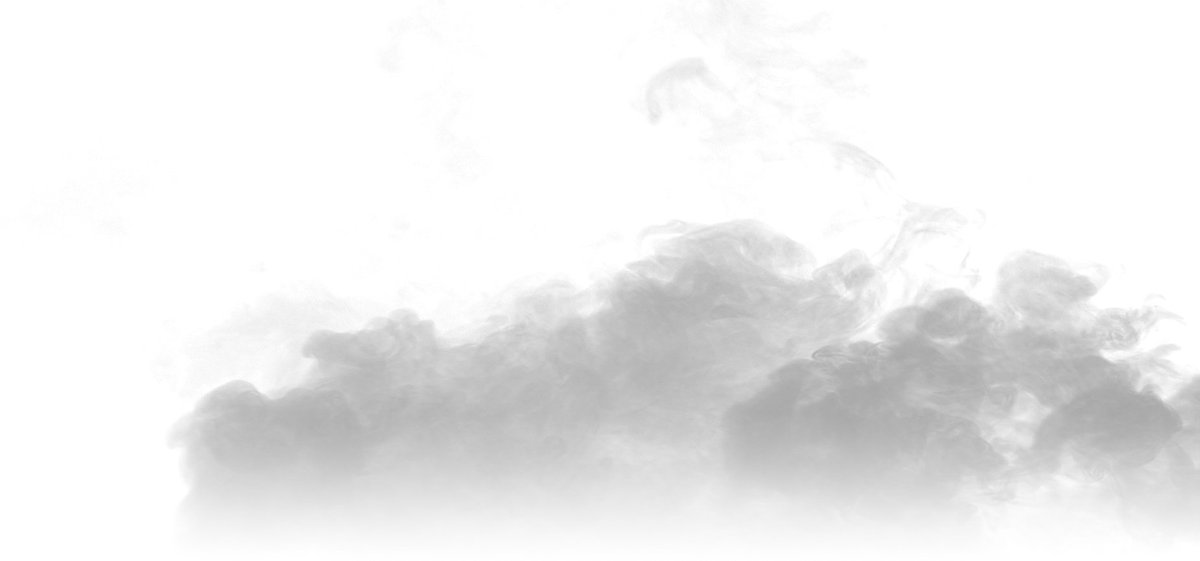
Следующие инструменты могут быть отличной альтернативой, не будут стоить вам ни копейки, и вы будете удивлены, насколько легко можно редактировать фон. В конце концов, вы действительно думаете, что все эти блоггеры часами учатся редактировать свои визуальные эффекты? Нет, у них есть пара хитростей в рукаве, и ты тоже. Итак, давайте исследуем этот творческий дзен!
MICROSOFT OFFICE
Прежде чем мы начнем с некоторых онлайн-опций, я хочу поговорить о самом распространенном приложении, которое почти у всех нас есть на нашем ПК. Верно! В Microsoft Office Suite есть все
необходимые функции, которые вам понадобятся, и на самом деле это довольно мощный инструмент, который с каждым годом становится только лучше.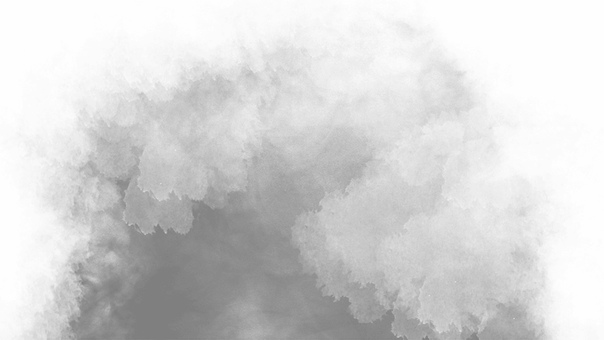 Вы можете легко удалить фон в Word, Paint, Publisher или PowerPoint.
Вы можете легко удалить фон в Word, Paint, Publisher или PowerPoint.
Все 4 работают почти одинаково и следуют одному и тому же маршруту. Я возьму PowerPoint в качестве иллюстрации.
Как это работает:
Чтобы удалить фон
Шаг 1. Вставьте изображение
Шаг 2: Нажмите Изображение> Выбрать Удалить фон (в разделе «Файл» на ПК или «Настроить» на Mac).
Шаг 3: Используйте маркер, чтобы внести какие-либо корректировки вокруг вашего объекта или инструментов «Отметить области для сохранения».
Что действительно удобно при работе с приложениями Microsoft Office, так это то, что они автоматически определяют фон, который необходимо удалить, делая большую часть работы за вас. Все, что вам нужно сделать, это всего лишь несколько мелких исправлений, которые вы можете пометить карандашом и вырезать позже.
Единственное, о чем следует помнить, это то, что вам понадобится Office 2010 или более поздняя версия, чтобы иметь эту функцию.
Чтобы сделать фон прозрачным:
Шаг 1. Нажмите на изображение
Шаг 2: перейдите на вкладку «Формат»> «Настроить группу»> «Перекрасить».
Шаг 3: Установите прозрачный цвет и щелкните фон, чтобы удалить его.
В отличие от предыдущей, эта функция доступна в Microsoft Office 2007. Единственным недостатком может быть то, что она не работает для разноцветного фона. Но не волнуйтесь. Просто вернитесь к предыдущим шагам, сделайте его белым и продолжайте рисовать.
Цена : Бесплатно, если на вашем компьютере установлен MS Office.
Теперь перейдем к некоторым популярным онлайн-вариантам. Сегодня существуют десятки хороших бесплатных инструментов для редактирования, но какой из них самый простой и не требует много времени для освоения. Я хотел бы показать вам двоим, что я вечный фанат. PicMonkey и Pixlr. Они очень удобны для быстрого редактирования и удаления фона. Помимо базовой обрезки и изменения размера, у них есть множество фильтров, из которых вы можете выбирать и использовать их, чтобы оживить ваши изображения.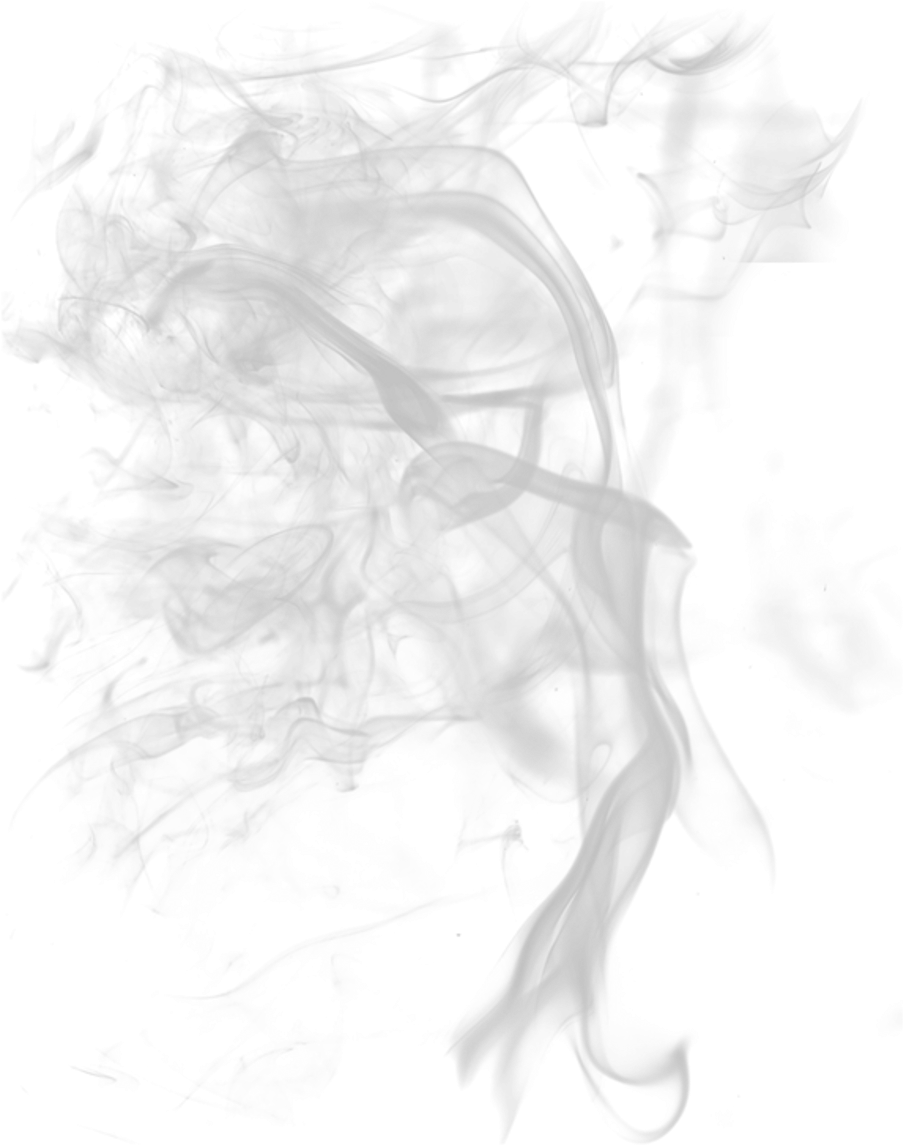
PICMONKEY
Я абсолютно обожаю это. Это весело использовать, и вам не нужно ничего знать о редактировании фотографий, чтобы получить действительно отличные результаты. Вы можете сделать с ним практически все, от удаления фона и замены его некоторыми действительно классными рисунками до избавления от морщин и даже добавления эффекта спрея для загара на ваши фотографии. Неудивительно, что это любимый инструмент блоггеров. Если вы не можете позволить себе Photoshop, это прекрасная альтернатива.
Как это работает:
Шаг 2. Сделайте холст прозрачным
Шаг 3. Перейдите в меню «Наложения»> «Выбрать свое»> «Загрузить изображение».
Шаг 4: Удалите ненужный фон с помощью ластика и сохраните изображение.
Цена : бесплатно для основных инструментов (а это много) и 3,33 доллара в месяц для более продвинутого пакета.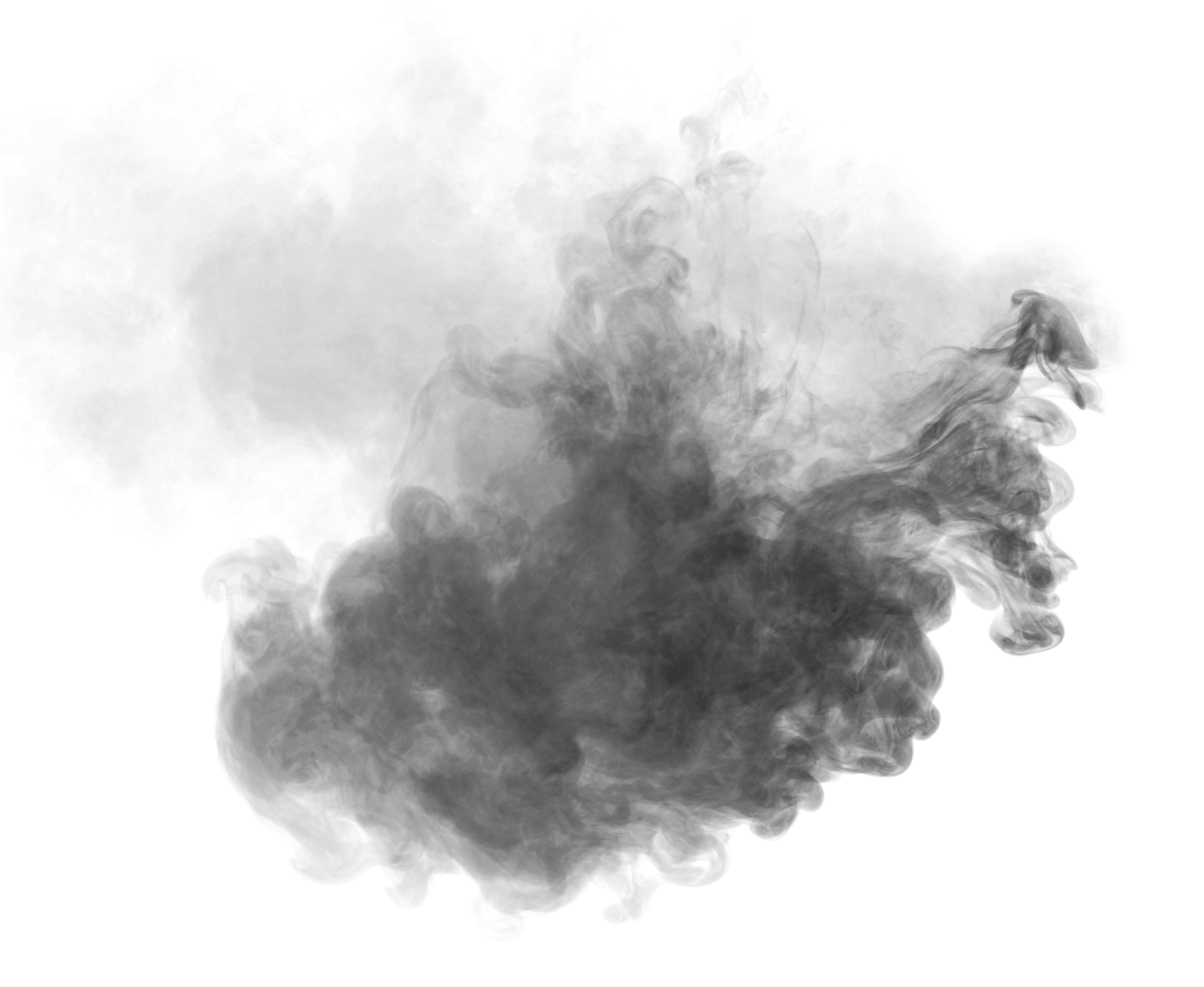
Совет. Если вы являетесь постоянным пользователем Google, у меня для вас есть отличные новости. Прелесть этих приложений в том, что вы можете создать расширение для Chrome, поэтому при получении вложений по электронной почте у вас будет возможность предварительно просмотреть изображение прямо в Pixlr Editor или PicMonkey. Таким образом, вы можете приступить к редактированию фотографий или внести быстрые корректировки на месте, сэкономив несколько серьезных щелчков мышью.
PIXLR
Это одно из моих любимых. Поначалу это не так просто использовать, как PicMonkey. Однако как только вы начнете, вы освоитесь и поймете, какой это бесценный инструмент. Я настоятельно рекомендую это приложение для любых целей, от удаления фона до создания изображений карт-бланш. Вам понравится его интерфейс, он удивительно интуитивно понятен, и вы можете полностью настроить его в соответствии с вашими потребностями в редактировании. Лично мне требуется около 3 минут, чтобы сделать фон прозрачным и внести необходимые коррективы.
Как это работает:
Шаг 1: Выберите Волшебную палочку и нажмите на область, которую хотите сохранить.
Шаг 3. Удерживайте нажатой клавишу Shift, чтобы добавить больше областей.
Шаг 3: Нажмите «Удалить» или «Вырезать» в меню «Правка», чтобы удалить выбранные области.
Наконец, есть еще два онлайн-инструмента, о которых я хотел бы упомянуть. Они могут стоить вам несколько долларов, но они того стоят. Если вы хотите быстро удалить фон буквально за несколько кликов, это замечательно.
МАГИЯ ОБРЕЗКИ
Прежде всего позвольте мне познакомить вас с Clipping Magic. Это, безусловно, самый популярный облачный инструмент для удаления фона. Он очень прост в использовании и дает неплохие результаты всего за несколько кликов. Существует также возможность массовой обработки, позволяющая объединить несколько изображений и удалить фон одновременно.
Как это работает:
Шаг 1 Отметьте передний план с помощью инструмента Зеленый (области, которые вы хотите сохранить).
Шаг 2 Отметьте фон с помощью инструмента Красный (области, которые вы хотите удалить).
Шаг 3 Увеличьте масштаб, чтобы проверить результат и внести незначительные исправления. (Вы можете использовать Scalpel, чтобы уточнить некоторые проблемные края)
И, как по волшебству, у вас есть фоновое изображение без фона, которое вы можете использовать поверх любой графики.
Цена: их пакет начинается с 3,99 в месяц за 15 изображений и до 15 долларов США за 500 изображений. Хорошая сделка, ха ?!
ФОНОВАЯ ГОРЕЛКА
Как и Clipping Magic, Background Burner — это веб-инструмент, который удаляет фон за считанные секунды и так же прост, как перетаскивание и рисование. Это сделает вашу жизнь еще проще, предоставив вам 3 различных варианта на выбор после загрузки изображения. Это сэкономит вам много времени и энергии, особенно если у вас есть несколько изображений для работы.
Как это работает:
Шаг 1. Загрузите изображение
Загрузите изображение
Шаг 2. Посмотрите, нравятся ли вам какие-либо из представленных результатов эскизов. Если да, загрузите изображение. Если нет, выполните шаг 3.
Шаг 3. Используйте зеленую и красную кисти, чтобы сделать дополнительные Touch Ups.
Цена: 9,95 долларов в месяц для персонального плана (20 изображений) и 28,95 долларов США для малого бизнеса (250 изображений).
Это отличный инструмент, если вам нужно регулярно удалять фон и не обязательно добиваться идеальной обработки пикселей. Их новая версия Professional Edition была создана специально для предпринимателей и продавцов электронной коммерции, добавляя такие функции, как максимальное разрешение изображения, улучшение цвета и водяные знаки.
ЗАКЛЮЧЕНИЕ
Итак, какой бы ни была ваша цель: создаете ли вы новый каталог и нуждаетесь ли вы в бесплатных фоновых изображениях для Amazon или вашего интернет-магазина, или вы просто играете с коллажами и создаете маркетинговые материалы, нет абсолютно никакой необходимости тратить месяцы на освоение специализированных программное обеспечение.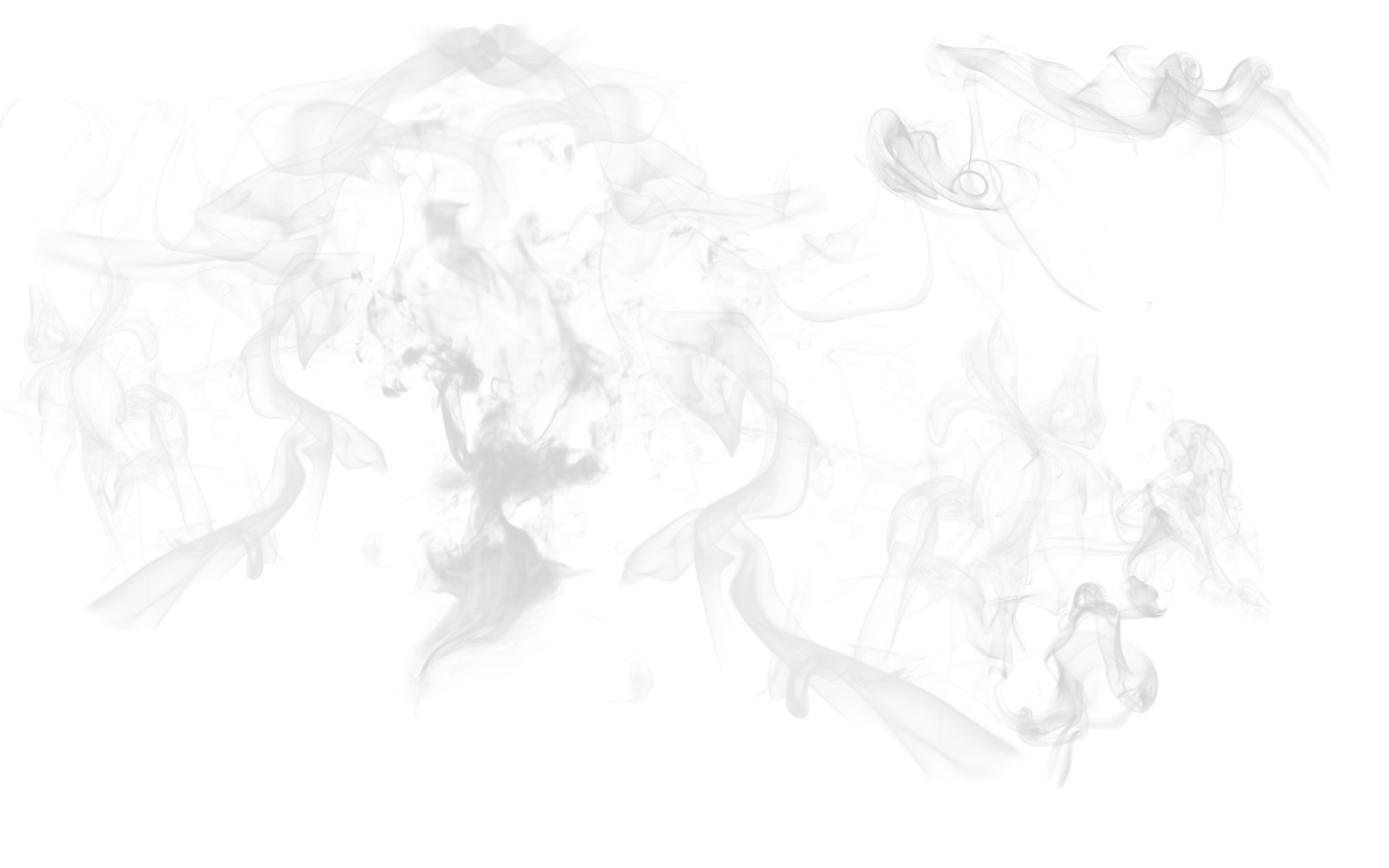 К счастью, сегодня есть множество вариантов, которые вы найдете не менее хорошими и даже интересными в использовании. Удачи и помните: «Простота — высшая форма изысканности»!
К счастью, сегодня есть множество вариантов, которые вы найдете не менее хорошими и даже интересными в использовании. Удачи и помните: «Простота — высшая форма изысканности»!
КАК БЫСТРО ЗАМЕНИТЬ ФОН НА ФОТОГРАФИИ БЕЗ PHOTOSHOP
Шаг 1. Отделите нужное от ненужного
Запустите софт и загрузите изображение для редактирования. Перейдите в меню «Инструменты» и выберите пункт «Замена фона».
Откройте фото и выберите функцию «Замена фона»
На первом этапе необходимо разграничить объект и фон. Сделать это можно с помощью одноименных кистей. Для начала обозначьте зеленым цветом человека или предмет, который хотите оставить в кадре:
- если он контрастен фону, хватит одного штриха внутри;
- если у объекта сложная форма, то лучше указать внутренние границы полностью.
ВАЖНО! Не надо точно прорабатывать края, достаточно обозначить общий силуэт.
Зеленой кистью отметьте объект, который надо оставить
После этого вооружитесь красной кистью и укажите фон. Полностью закрашивать ничего не требуется: в большинстве случаев хватит пары небрежных штрихов. Если случайно заехали на нужный участок, исправьте ошибку с помощью ластика.
Красной кистью обозначьте фон
Меняйте масштаб фото и регулируйте прозрачность фона, так вы не упустите ни одной мелочи. По краям появились зазубрины? Устраните их на шкале «Сглаживание». Готово? Нажмите «Далее» и переходите к следующему пункту.
Шаг 2. Скорректируйте границы
Чтобы качественно заменить фон на фотографии нужно особое внимание уделить проработке границ оставшейся части исходника. Этому посвящен второй этап работы.
Внимательно изучите края объекта. Если заметите старый фон, выберите кисть «Фон» и проведите по нежелательному куску — он мгновенно исчезнет. Аналогично можно вернуть по неосторожности удаленные фрагменты: просто вооружитесь кистью «Объект» и проведите по участку, который нужно восстановить. Чтобы все выглядело натурально и аккуратно, обязательно настройте перед внесением изменений размер и растушевку инструмента.
Аналогично можно вернуть по неосторожности удаленные фрагменты: просто вооружитесь кистью «Объект» и проведите по участку, который нужно восстановить. Чтобы все выглядело натурально и аккуратно, обязательно настройте перед внесением изменений размер и растушевку инструмента.
Избавьтесь от оставшегося фона и верните случайно удаленные нужные фрагменты
Шаг 3. Замените фон
Пора переходить к самому интересному — к выбору нового фона. В программе предусмотрено четыре варианта:
- конкретный цвет. Выбрать однотонную заливку можно во встроенной палитре.
- картинки из каталога. В программе предусмотрено 20 универсальных изображений, которые можно установить в качестве нового фона.
- загрузка своего изображения. Вы можете использовать в качестве заднего плана любую фотографию со своего компьютера.
- сохранение объекта без фона.
 При выборе этой опции программа предложит создать файл с прозрачным фоном.
При выборе этой опции программа предложит создать файл с прозрачным фоном.
Выберите новый фон: цвет, картинку из каталога или с ПК
Линия склейки между добавленным и исходным фото бросается в глаза? Скорректируйте ее. Это можно сделать с помощью двух инструментов — «Размытие» и «Граница». Первый растушевывает края и делает их мягче, второй обрезает фото по контуру или точно так же возвращает исходный фон.
Часто цветовая гамма нового фона сильно отличается от исходного изображения. Именно из-за этого возникает дисбаланс, результат смотрится нереалистично. Разработчики предусмотрели этот момент: цвет объекта можно подогнать под новый задний план через параметр «Адаптация цветов к фону». Начните передвигать бегунок вправо и следите за изменениями в окне просмотра. Обычно этого хватает, чтобы незаметно заменить задний фон на фото.
Настройте границу между объектом и новым фоном
Дополнительные возможности
Для фиксации изменений нажмите «Применить».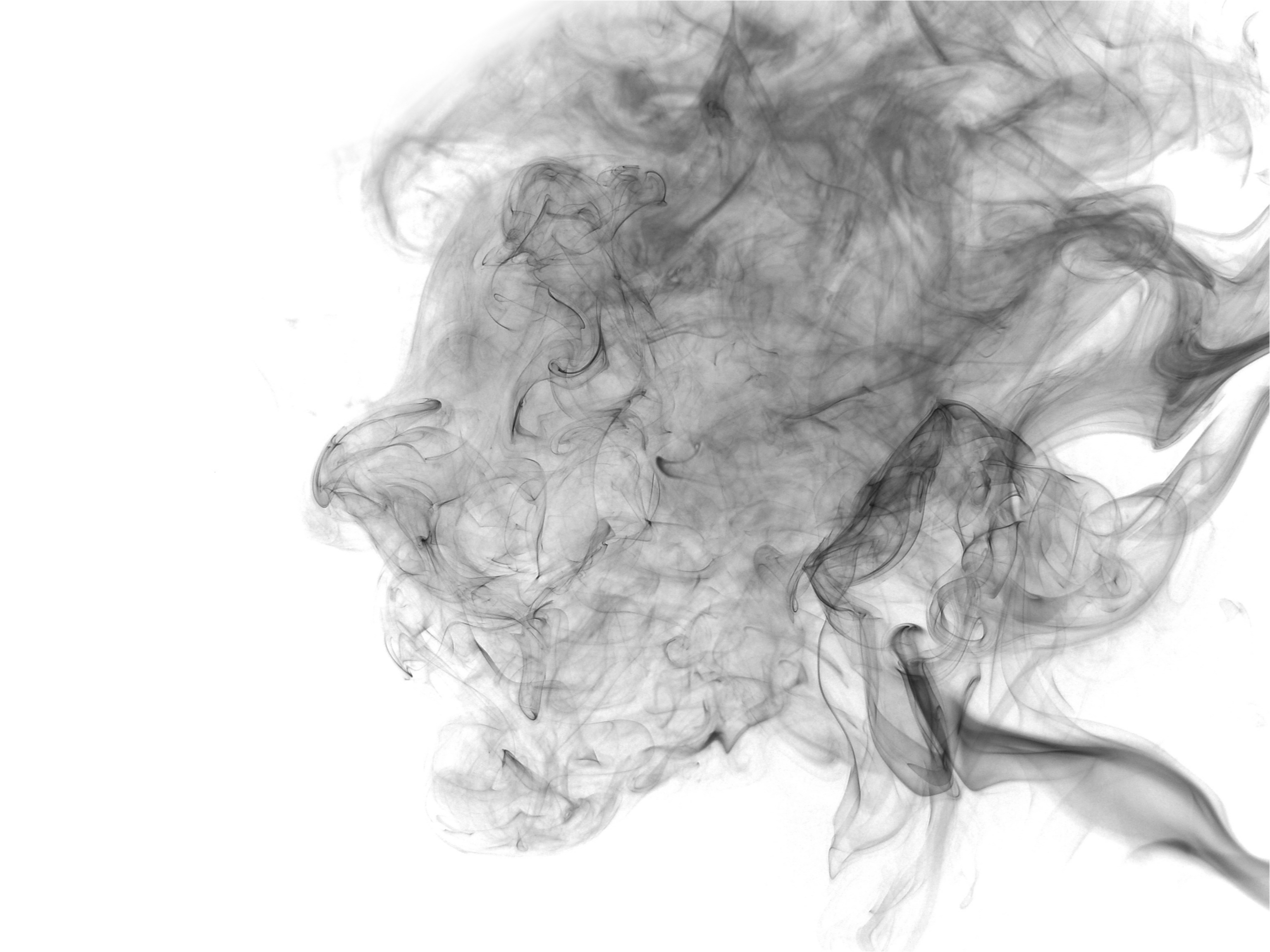 Обработанное изображение сохраните на компьютере или распечатайте. Также вы можете продолжить преображение фотографии в редакторе. Давайте посмотрим, какие еще инструменты могут пригодиться при замене фона.
Обработанное изображение сохраните на компьютере или распечатайте. Также вы можете продолжить преображение фотографии в редакторе. Давайте посмотрим, какие еще инструменты могут пригодиться при замене фона.
Если после адаптации цвета объект все равно отличается от фона, добавьте тонирование. Это может быть цвет или текстура из каталога. Экспериментируйте с режимом смешивания, чтобы добиться качественного результата. Еще вы можете подобрать пресеты в разделе «Эффекты».
Дополните фотографию интересным тонированием
Расставляйте акценты на фото! Новый фон может отвлекать от главного — от вас. С помощью функции «Радиальный фильтр» можно слегка размыть задний план, затемнить его или сделать менее насыщенным.
Выделите главное на фотографии с помощью радиального фильтра
Если на фото есть мелкие дефекты или предметы, от которых вам хотелось бы избавиться, загляните в раздел «Ретушь».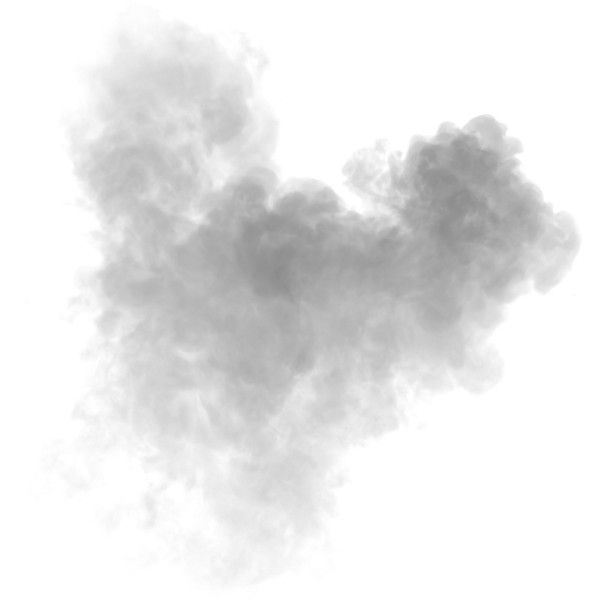 Для устранения мелких проблемных участков воспользуйтесь восстанавливающей кистью, крупных — штампом. Также в программе есть функция «Идеальный портрет», которая поможет избавиться от проблемных участков на коже и нанести макияж.
Для устранения мелких проблемных участков воспользуйтесь восстанавливающей кистью, крупных — штампом. Также в программе есть функция «Идеальный портрет», которая поможет избавиться от проблемных участков на коже и нанести макияж.
Теперь вы знаете, в какой программе можно быстро заменить фон на фото. Скачать «ФотоМАСТЕР» вы можете прямо сейчас на официальном сайте разработчика. Там же можно посмотреть обзорное видео, в котором показаны все инструменты редактора в работе, а также найти интересные идеи по обработке фото.
Дизайн без навыков и Фотошопа: 23 бесплатных инструмента для настройки шаблона Allzap CMS
Одна двадцатая секунды необходима человеку, чтобы сформировать впечатление о сайте, и 90 секунд, чтобы принять решение о покупке, — утверждают исследования канадцев, опубликованные в журнале Behaviour & Information Technology. Выходит, всего 90,2 секунды есть у нас, чтобы продать запчасти. Поторопимся!
Первое, что видит посетитель сайта – это дизайн. Хороший дизайн и правильно подобранные цвета способны в разы увеличить конверсию. Но, если пользователь видит красивую картинку, то поисковой робот – только код. Уникальность – критическое требование в вопросах поисковой оптимизации не только для контента, размещенного на сайте, но и для графических элементов оформления. Если робот заподозрит, что у вашего сайта есть абсолютный близнец, шансы оказаться в поисковой выдаче будут сведены к нулю.
Хороший дизайн и правильно подобранные цвета способны в разы увеличить конверсию. Но, если пользователь видит красивую картинку, то поисковой робот – только код. Уникальность – критическое требование в вопросах поисковой оптимизации не только для контента, размещенного на сайте, но и для графических элементов оформления. Если робот заподозрит, что у вашего сайта есть абсолютный близнец, шансы оказаться в поисковой выдаче будут сведены к нулю.
Если вы умеете работать с графическими редакторами, обладаете тонким дизайнерским чувством прекрасного и не испытываете трудностей в настройке шаблона, то это пожалуй все, что вам стоит знать о важности дизайна. Для остальных — пошаговая инструкция и 23 бесплатных инструмента для качественной настройки дизайна на Allzap CMS 2.0.
Favicon
Сайт начинается с favicon – небольшого значка, который браузер отображает во вкладке перед названием страницы, в результатах поисковой выдачи рядом со ссылкой на сайт и в качестве картинки рядом с названием закладки. Фавикон повышает узнаваемость сайта и лояльность пользователей.
Фавикон повышает узнаваемость сайта и лояльность пользователей.
Чтобы сделать красивый и правильный значок используйте онлайн-сервисы:
- http://pr-cy.ru/favicon/ — достаточно загрузить картинку с ПК, запустить генерацию и скачать полученный файл;
- http://www.favicon.by/ — здесь вы можете нарисовать свой фавикон самостоятельно или создать, используя картинку со своего компьютера.
- http://favicon.ru/ — аналогично предыдущему сервису помогает создать как уникальный значок, так и сгенерировать его из имеющегося файла.
Совет: для генерации значка из файла используйте квадратную картинку с прозрачным фоном. Это может быть заглавная буква названия вашего интернет-магазина, часть логотипа или любой другой элемент, вызывающий ассоциации с вашим сайтом.
Логотип
Логотип — ключевой элемент узнаваемости. Первоочередная задача логотипа – идентификация компании на рынке, поэтому он должен быть простым, понятным, логичным и запоминающимся. Для создания лого, без привлечения специалистов, используйте:
Для создания лого, без привлечения специалистов, используйте:
- https://www.logaster.com.ua/ — сервис позволяет создать и скачать небольшой логотип бесплатно, а полноразмерный – купить за $9.99. Для создания достаточно ввести название своего магазина и указать сферу деятельности. Сложнее всего – выбрать из сотни вариантов один;
- http://logoservis.ru/ — работает аналогично первому сервису. Позволяет подобрать иконки, связанные по смыслу с названием или видом деятельности. Интерфейс простой, а регистрация не требуется. Полученное изображение можно редактировать прямо внутри конструктора;
- https://www.canva.com/ru_ru/sozdat/logotip/ — удобный сервис для создания не только логотипов, но других графических материалов: коллажей, инфографик, плакатов, листовок, визиток и т.д. Бесплатных базовых возможностей для создания логотипа достаточно, однако сервис требует регистрации;
Совет: акцентируйте внимание на названии интернет-магазина и специфике деятельности, выбирайте наиболее простой и незамысловатый вариант – такой логотип запоминается лучше всего.
Цвет
Все оттенки, которые способен воспроизводить монитор и видеть человеческий глаз, состоят из трех цветов: красного, зеленого, синего. Первые буквы основных цветов стали названием цветовой модели RGB, где red – красный, green — зеленый, blue – синий. RGB описывает способ кодирования цвета, используя значения через запятую, например 215,73,51. Порядок цветов не меняется: красный всегда первый, за ним следуют зеленый и синий.
Также существует другой вариант представления цветов в вебе – HEX, например — #970515. Такой вариант кодирования подразумевает использование трех групп знаков, где каждая пара отвечает за свой цвет. HEX легко перевести в RGB и наоборот. Например, #970515 это: 151 – красный, 5 — зеленый, 21 – синий.
Изменяя значения каждого из цветов легко получать новые оттенки. При настройке дизайна на Allzap CMS используется HEX.
Для работы с цветом подойдет:
- http://www.color-hex.com/ — бесплатный англоязычный сервис, который позволяет увидеть, как выглядит цвет, какие оттенки с ним сочетаются, предоставляет информацию о более темных, более светлых, родственных и аналогичных цветах.
 Помогает подобрать цветовые сочетания и увидеть, как цвет смотрится на белом и черном фоне;
Помогает подобрать цветовые сочетания и увидеть, как цвет смотрится на белом и черном фоне; - http://paletton.com/ — англоязычный бесплатный сервис, который помогает подобрать цветовую гамму и даже посмотреть, как цветовые комбинации будут выглядеть в дизайне сайта.
Основной цвет сайта должен сосуществовать в гармонии с логотипом и другими элементами оформления сайта. Если вы хотите узнать код цвета логотипа или пикселя на картинке, воспользуйтесь следующими онлайн-инструментами.
- https://ru.inettools.net/image/opredelit-tsvet-piksela-na-kartinke-onlayn — достаточно загрузить изображение, цвет которого вас интересует, навести курсор на интересующий оттенок, и получить его цифровое значение.
- https://sanstv.ru/color — помогает не только определить нужный цвет на картинке, но и выбрать из палитры, с последующим редактированием.
Если оттолкнутся не от чего, попробуйте поэкспериментировать с популярными цветами и оттенками.
Работая с цветом, также учитывайте психологическую составляющую. Не стоит недооценивать значение цвета и его влияние на эмоции пользователя. Поучиться управлять вниманием и эмоциями потребителя можно у известных брендов.
Совет: старайтесь использовать глубокие и спокойные оттенки, излишняя яркость может негативно сказаться на общем впечатлении пользователя.
Фон главной страницы
Изображение на главной странице сайта должно быть не только красивым, но и качественным. Хорошую фотографию можно купить или скачать бесплатно. Для этого используйте:
- https://pixabay.com/ru/ — бесплатный, регулярно обновляемый фотосток с русскоязычным (!) интерфейсом. Регистрация не требуется;
- https://www.dreamstime.com – огромный фотосток, в котором можно заблудиться, так и не подобрав подходящую картинку. Используйте для поиска ключевое слово «auto». Купить авторское фото можно от $0,2 или скачать бесплатно в разделе Free Images;
- http://newimages.
 ru/ – доступно множество размеров для скачивания и вариант подбора по цвету. Все картинки – бесплатные, меню – на русском языке;
ru/ – доступно множество размеров для скачивания и вариант подбора по цвету. Все картинки – бесплатные, меню – на русском языке; - http://ru.freeimages.com/ — лидер среди бесплатных фотостоков. В 26 категориях каталога насчитывается около 400 тыс. изображений. Регистрация обязательна, но бесплатна.
- https://freerangestock.com/ — небольшой, но хороший фотосток, который позволяет использовать изображения в коммерческих и некоммерческих целях. Иными словами, изображения, скачанные здесь, можно использовать как угодно. Интерфейс на английском, регистрация бесплатна. Для поиска используйте ключевое слово «auto».
Вряд ли у вас получится найти картинку, исходный размер которой соответствовал бы требуемым 1920*620px. Старайтесь подобрать подходящее по ширине изображение, а подкорректировать высоту – не проблема.
Самый простой и доступный способ – использовать детскую рисовалку растровый графический редактор Paint компании Microsoft, входящий в состав всех операционных систем Windows. Откройте изображения, используя программу, и выделите нужную часть. Скопируйте выделенный фрагмент (ctrl+C), вставьте в новое окно (ctrl+V) и сохраните (F12) полученное изображение в нужном формате (.jpg).
Откройте изображения, используя программу, и выделите нужную часть. Скопируйте выделенный фрагмент (ctrl+C), вставьте в новое окно (ctrl+V) и сохраните (F12) полученное изображение в нужном формате (.jpg).
Наравне с ним, можно прибегнуть к помощи онлайн сервисов:
- http://croper.ru/crop — позволяет кадрировать изображения и менять их размер быстро и бесплатно
- https://online-fotoshop.ru/obrezat-photo-online-besplatno/ — достаточно загрузить картинку и выбрать область нужного размера. В центре поля отображается размер изображения, которое вы получите в результате кадрирования;
- http://ru.photofacefun.com/crop/ — работает аналогично, однако не показывает размер выделенной области, поэтому придется угадывать;
Совет: выбирайте изображения, цвета которых сочетаются с общим настроением, дизайном и цветовой гаммой сайта. Старайтесь избегать крупных планов и чрезмерно ярких цветов.
Фон блоков
В качестве фона блоков можно использовать градиентный фон. Готовые изображения можно найти в фотостоках.
Альтернатива градиенту – сплошная заливка, прямоугольник одного цвета без каких либо эффектов. Самый простой способ получить прямоугольник нужного размера и цвета – использовать уже знакомый Paint.
Открываем программу и, используя линейки, перетягиваем точки по краям поля, чтобы получить прямоугольник нужного размера. Внизу окна указан размер в px. Включить линейки можно в меню «Вид».
Затем выбираем подходящий цвет. Нажимаем «Изменение цвета», и задаем нужный оттенок, используя информацию о цвете, которую мы получили на сайте www.color-hex.com. Например, для цвета #DB3125: красный – 219, зеленый – 49, синий — 37
Нажимаем кнопку «Добавить в набор», затем «Ок». Далее выбираем инструмент «Заливка цветом», переводим курсор на белое поле и кликаем по нему правой кнопкой мышки. Цветной прямоугольник готов!
Сохраните изображение (F12), выбрав нужный формат (.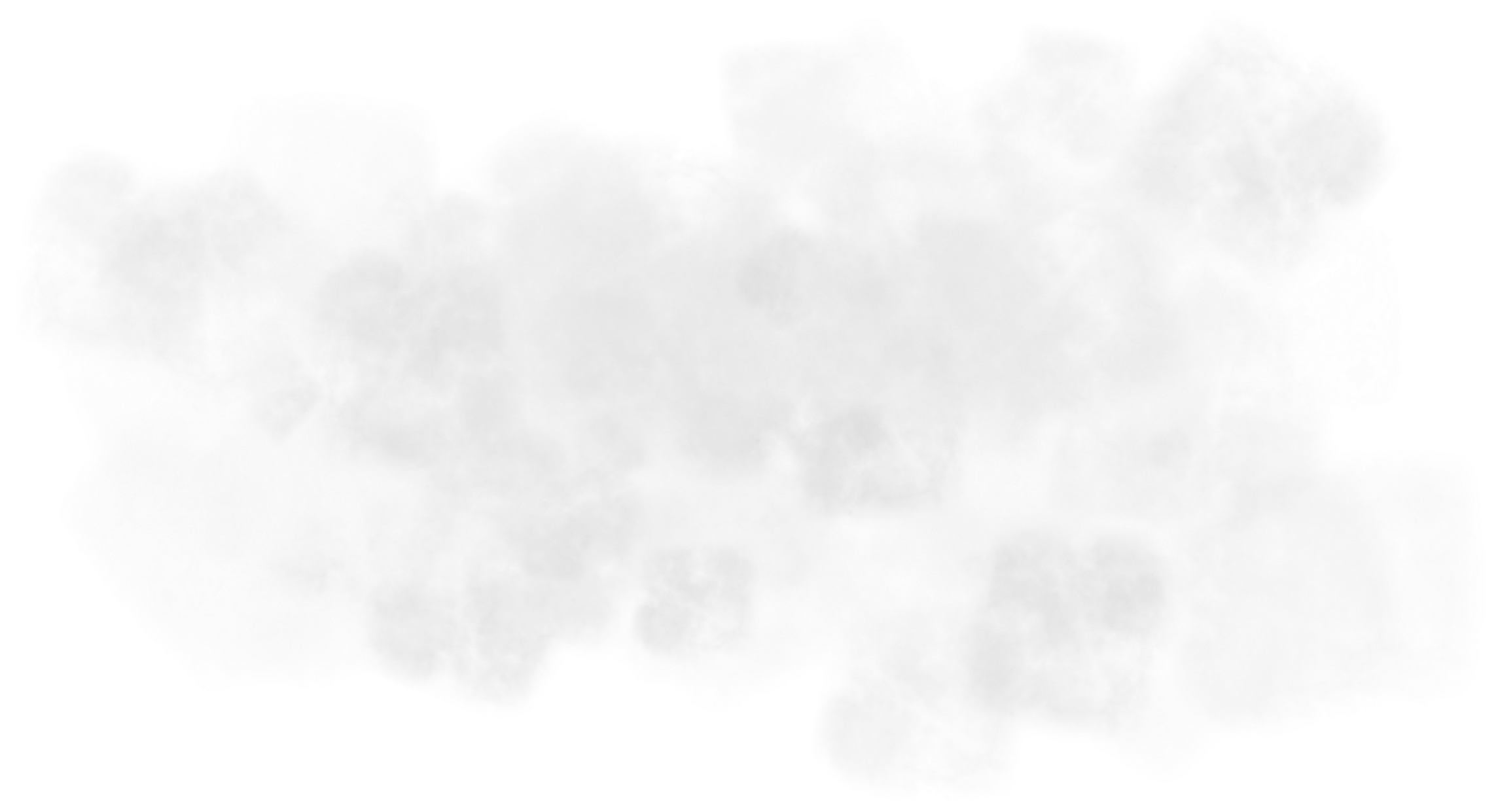 png или .jpg), и загрузите его на свой сайт.
png или .jpg), и загрузите его на свой сайт.
Слайдер
Слайдер на вашем сайте состоит из трех элементов – текста, изображения и кнопки. Текст может содержать информацию о преимуществах вашего интернет-магазина, действующих акциях, скидках и т.д. Его задача – привлечь внимание пользователя и увеличить вероятность конверсии. Изображение дополняет ваше предложение и помогает понять его суть. Если в вашем магазине по пятницам действуют скидки на тормозные колодки, так и пишите: «Каждую пятницу -5% на тормозные колодки» и добавляйте под кнопку ссылку на соответствующую категорию каталога. Совершенно логично, что картинкой, сопровождающей это предложение, будет изображение тормозных колодок. Где взять фото вы уже знаете – фотостоки к вашим услугам. Однако, чтобы баннер смотрелся красиво, фон изображения должен быть прозрачным, а размер соответствовать указанным в админке 380×280 px.
Чтобы изменить размер изображения используйте:
- https://www.imgonline.
 com.ua/resize-image.php;
com.ua/resize-image.php; - http://resizepiconline.com/
- https://ru.inettools.net/image/umenshit-i-uvelichit-foto-onlayn;
Если картинку нужно предварительно кадрировать, то есть убрать ненужные части, используйте Paint или уже знакомый сайт — http://croper.ru/crop.
Сделать прозрачный фон помогут:
- http://watermark.algid.net/ru/create-transparent-png.php;
- https://www.imgonline.com.ua/replace-white-background-with-transparent.php;
Все предельно просто – загрузите изображение, мышью выберите цвет, который нужно сделать прозрачным, и скачайте обработанную картинку.
Если к настройке дизайна подойти творчески и ответственно, на выходе можно получить отличный результат!
Настройка оформления сайта входит в комплекс работ по базовой SEO-оптимизации, которая проводится в рамках тарифного плана «Оптимальный»
Топ-9 плагинов Figma для работы с графикой и изображениями — UXPUB
Плагины для создания и редактирования графики в Figma чтобы вам больше не пришлось открывать Adobe CC.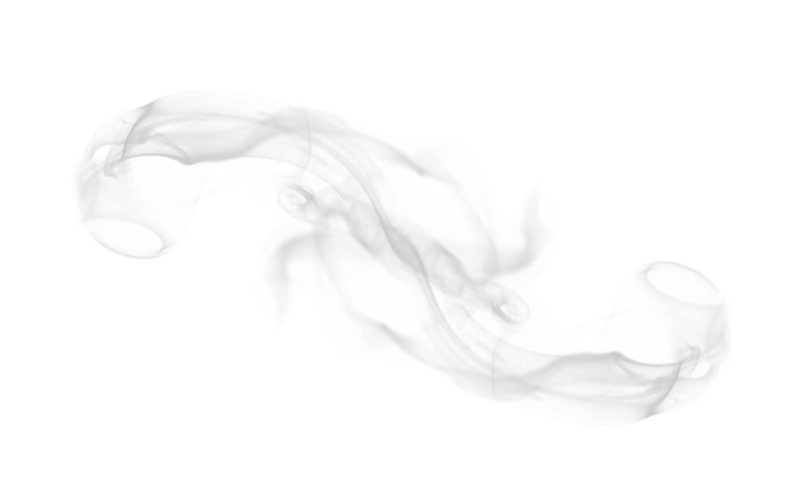
Figma, несомненно, лучший инструмент для UX-дизайна, и в этой статье я поделюсь рядом плагинов, которые UI дизайнеры могут использовать для создания иллюстраций и графики непосредственно в Figma. Надеемся, что эта статья поможет уменьшить количество кликов, ускорить рабочий процесс и избежать хлопот, связанных с импортом ресурсов обратно в Figma. И да – все эти плагины бесплатны.
В списке ниже я указываю задачу и ее решение в виде плагина. Итак, приступим:
1. Удаление фона изображения — ‘Remove BG’
В идеале, чтобы удалить фон любого изображения, вам придется отредактировать изображение в Photoshop. Альтернативный метод, который я использовал ранее– это выбрать в Figma изображение и использовать опцию «multiply» в меню «Layer», чтобы фон исчез, но это не всегда эффективно. Remove BG – это потрясающий плагин, который удалит фон любого изображения в один клик, и все это не покидая Figma.
Удаление фона изображения с помощью плагина remove.bg2. Преобразование изображений в векторные —’Image Tracer’
Вы, наверное, переносите свои изображения в Illustrator, чтобы трассировать их, не так ли? Но теперь вы можете больше так не делать. С Image Tracer вы можете конвертировать простые черно-белые растровые изображения в векторные. Это необычайно полезно, когда у вас есть изображение, которое вы хотите преобразовать в иконку. Когда вы запустите плагин, то заметите, что на панели есть опции, которые помогут отредактировать плавность кривой и оптимизацию.
С Image Tracer вы можете конвертировать простые черно-белые растровые изображения в векторные. Это необычайно полезно, когда у вас есть изображение, которое вы хотите преобразовать в иконку. Когда вы запустите плагин, то заметите, что на панели есть опции, которые помогут отредактировать плавность кривой и оптимизацию.
3. Создание изометрических фигур — ‘Easometric’
Easometric, как следует из названия, преобразует ваши слои в изометрические фигуры. Он позволяет экономить время, иначе вам придется вручную настроить в Illustrator изометрическую визуализацию перспективы. Панель инструментов интуитивно понятна, и вы можете в один клик выбрать нужную перспективу.
Использование плагина Easometric для создания изометрических перспективSkewDat и Mockup – пара плагинов, которые также помогут вам исказить слои.
4. Создание 3D-фигур — ‘Oblique’
Oblique – отличный плагин, который помогает создавать проекции, тени, добавлять глубину и экструдировать слои. И все это непосредственно в Figma. Его панель управления проста и помогает установить угол проецирования, расстояние и выбрать цвета для контуров и заливок.
И все это непосредственно в Figma. Его панель управления проста и помогает установить угол проецирования, расстояние и выбрать цвета для контуров и заливок.
Roto – еще один плагин, который поможет создать экструзии с перспективой, а на панели есть предварительный просмотр в реальном времени.
5. Создание анимации — ‘
Motion’Motion довольно просто использовать, если вы знакомы с такими инструментами анимации, как Principle или After Effects. В нем есть временная шкала свойств объекта, которые вы можете индивидуально контролировать и экспортировать в виде GIF, фреймов, спрайтов или CSS. Если хотите больше узнать о Motion, прочитайте эту статью.
Анимация, созданная с помощью плагина MotionFigmotion – это еще один плагин, который поможет создать анимацию, а также позволит экспортировать ее в CSS или JSON, что отлично подходит для передачи проекта разработчикам.
6. Создание эффектов движения —’BeatFlyer Lite’
С BeatFlyer Lite вы можете добавлять крутые эффекты к слоям Figma.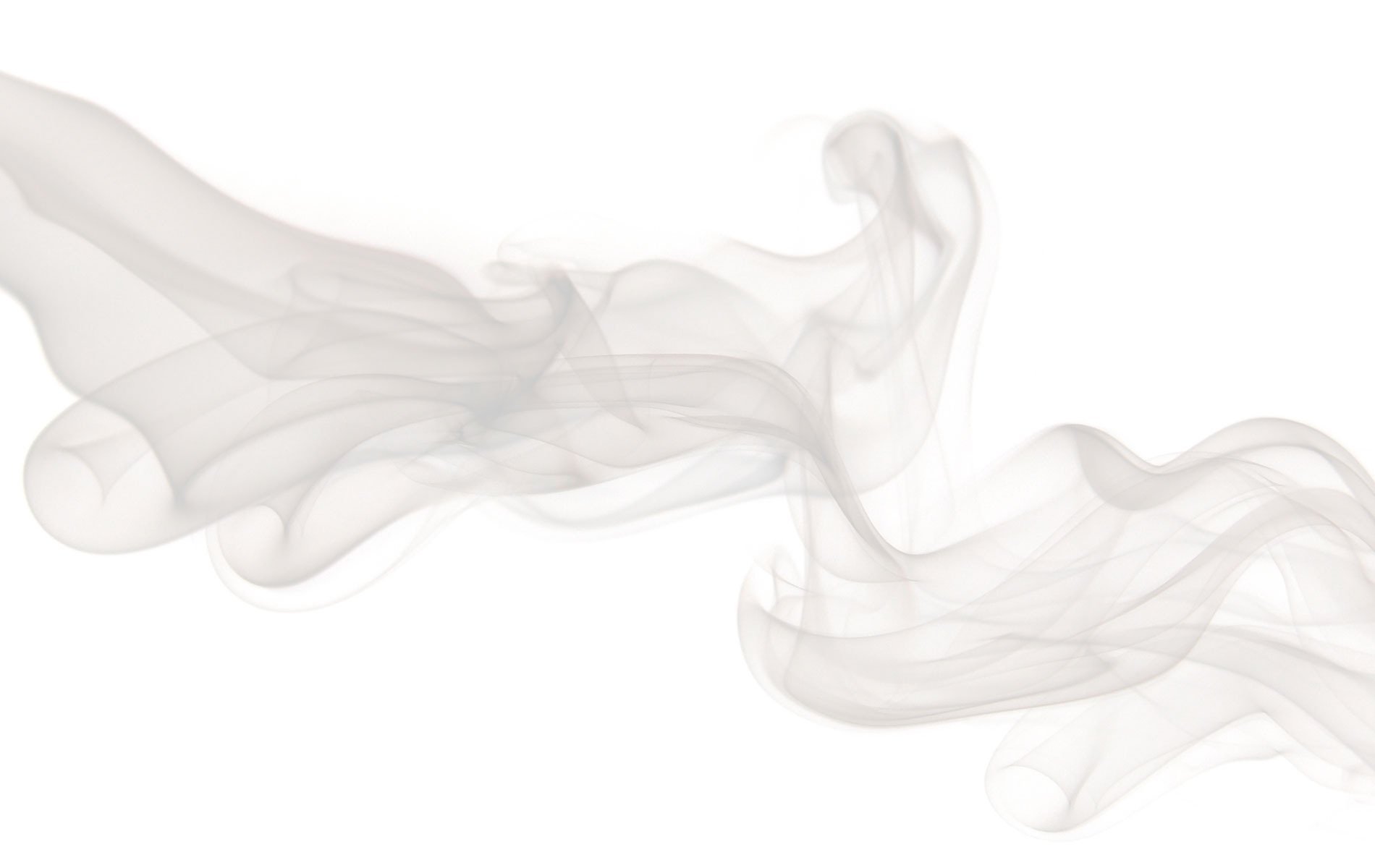 Бесплатная версия имеет множество эффектов, таких как масштабирование, вибрация, свечение, размытие при масштабировании, маскирование и десятки других эффектов. Интерфейс простой, слева перечислены все доступные эффекты, и вы можете индивидуально управлять свойствами анимации эффектов, нажав на иконку настроек. Главный экран позволяет управлять скоростью и временем, а также предоставляет параметры экспорта.
Бесплатная версия имеет множество эффектов, таких как масштабирование, вибрация, свечение, размытие при масштабировании, маскирование и десятки других эффектов. Интерфейс простой, слева перечислены все доступные эффекты, и вы можете индивидуально управлять свойствами анимации эффектов, нажав на иконку настроек. Главный экран позволяет управлять скоростью и временем, а также предоставляет параметры экспорта.
7. Конвертирование дизайнов в видео — ‘SUPA — Figma to Video’
Supa – Figma to Video – замечательный плагин для добавления простых переходов к слоям на артборде, и преобразования дизайнов в анимированные видео. Плагин простой в использовании, и вы можете выбирать предустановки анимации, применяемые к проекту, который в дальнейшем можно преобразовать в видео.
Добавление анимации к слоям с помощью плагина Supa-Figma to Video8. Воспроизведение и экспорт GIF — ‘GIF’
По умолчанию, даже если ваши GIF-файлы или анимированные объекты выглядят статично на экране редактора, Figma поддерживает GIF-файлы в режиме прототипа. Но плагин GIF от Rogie может воспроизводить ваши GIF-файлы в режиме редактора, а также помогает экспортировать анимированные фреймы в виде GIF-файлов непосредственно из Figma.
Но плагин GIF от Rogie может воспроизводить ваши GIF-файлы в режиме редактора, а также помогает экспортировать анимированные фреймы в виде GIF-файлов непосредственно из Figma.
9. Создание макета девайса — ‘
Clay Mockups 3D’Думаю, большинство дизайнеров создает макеты устройств с помощью Photoshop и After Effects. Плагин Clay Mockups 3D может стать альтернативой этому процессу. Это лучший плагин для создания аккуратных макетов устройств, и вы можете настроить модель устройства, цвет и угол камеры, и все это не покидая Figma. Он экономит уйму времени, и я очень люблю этот плагин.
Использование Clay Mockups 3D для создания макетов устройствВывод
Этот список создан с целью уменьшить зависимость от других приложений. Ведь Figma уже предоставляет отличную платформу для экспериментов и выполнения практически любых задач, стоящих перед дизайнером. В последнее время многие дизайнеры начали использовать Figma для создания сложных иллюстраций и потрясающих произведений искусства, вместо традиционных Adobe Illustrator или Photoshop.
Меня поразила эта векторная иллюстрация малыша Йоды (прим. – Грогу) от Joey Lamelas. Вы можете скачать файл здесь, чтобы увидеть все созданные им слои.
Подпишитесь на этот аккаунт в Twitter, там вы найдете не только великолепные работы других дизайнеров, но и получите советы по созданию иллюстраций в Figma.
Если вам понравилась эта статья, поделитесь ей с коллегами и друзьями.
По любым вопросам или предложениям пишите автору в Twitter @pranavatandra 🙂
Новые эффекты размытия фона в Фотошоп CS6
Одна из первых статей по обработке фотографий на сайте — размытие фона в Фотошопе — почти перевалила трехлетний рубеж, но все равно остается в списке самых популярных. Это значит, что тема по-прежнему интересна многим читателям, а в новом Photoshop CS6 как раз были добавлены очень гибкие инструменты для решения именно этой задачи. В обзоре основных возможностей CS6 я вкратце описал действие новых фильтров «Blur» («Размытие»), но возможности гораздо шире и об их применении пойдет речь сегодня.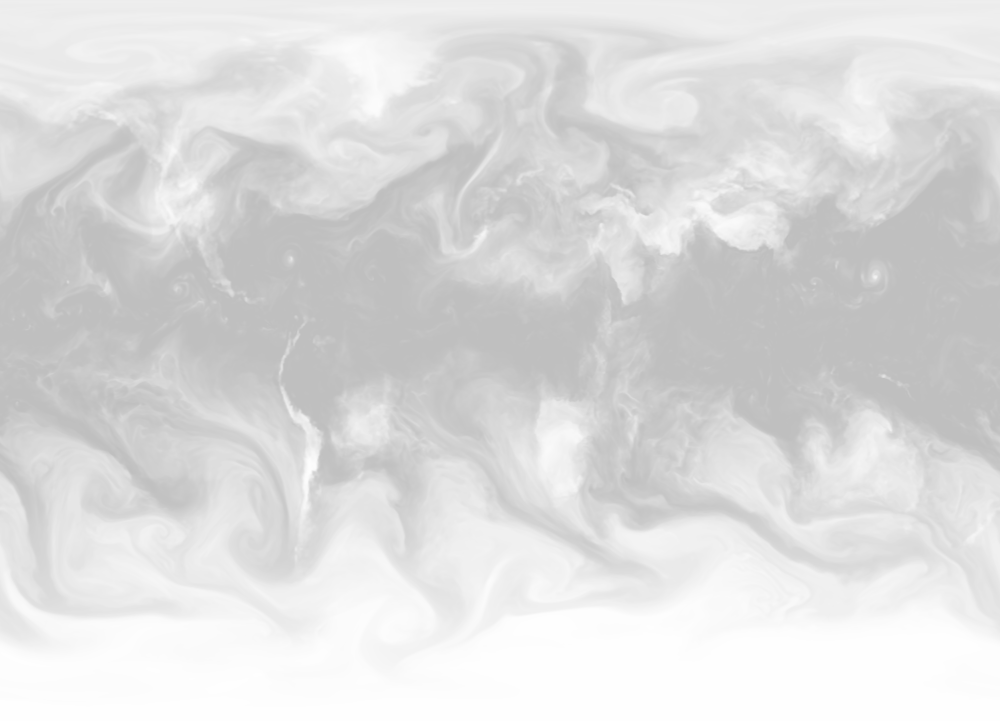
Хочу сразу добавить, что у них нет каких-то особенных возможностей, принцип работы заключается в применении масок. Интерес в том, что форма контроля над ними очень гибкая и повторить получаемый эффект вне этих фильтров довольно сложно и затратно по времени.
Итак, в новой версии Photoshop CS6 добавлены три эффекта размытия. Начнем с самого первого — «Field Blur» («Размытие участка»). В начале не совсем понятно, что кроме обычного размытия всего снимка и регулировки его величины предлагает нам этот инструмент.
На самом деле все немного сложнее и интереснее — мы можем использовать несколько «точек размытия», задавая для каждой свои параметры. Такой подход позволяет создавать области с нужным размытием и довольно точно контролировать границы их перекрытия для получения более-менее естественного результата.
Чтобы было проще понять, как работает эта функция, рядом со скриншотом фильтра Field Blur дан скриншот масок, которые использует Фотошоп для получения конечного изображения (просмотр масок можно вызвать в любом новом фильтре Blur нажатием «M»). На маске видно, что молодой человек в центре, а также баллончики с краской не подвергаются изменениям, девушка справа размывается несильно, а область слева вверху сильнее всего, при этом сохраняются мягкие переходы между участками, которые создают иллюзию съемки с небольшой глубиной резкости. При работе с несколькими точками размытия вам также помогут дополнительные горячие клавиши: «P» — показывает исходный снимок, «H» — включает режим предпросмотра без лишних значков.
На маске видно, что молодой человек в центре, а также баллончики с краской не подвергаются изменениям, девушка справа размывается несильно, а область слева вверху сильнее всего, при этом сохраняются мягкие переходы между участками, которые создают иллюзию съемки с небольшой глубиной резкости. При работе с несколькими точками размытия вам также помогут дополнительные горячие клавиши: «P» — показывает исходный снимок, «H» — включает режим предпросмотра без лишних значков.
Переходим ко второму фильтру «Iris Blur» («Имитация фокуса»). Перед нами появляется овальная область, внутри которой изображение резкое, а вокруг размытое.
Мы можем вращать и менять форму области резкости, делая ее более круглой или овальной, а так же при помощи квадратика в верхней правой части изменять ее в прямоугольник. Дополнительный контроль дают четыре точки внутри, которые контролируют градиент размытия, чтобы область перехода была более или менее четко очерченной. Они действуют парами, но при нажатии кнопки «ALT» можно двигать их независимо, изменяя форму градиента.
Третий и последний фильтр из набора — «Tilt-Shift» («Имитация объектива Tilt-Shift»). На самом деле он не является заменой объективам со смещением оптической оси, а всего лишь повторяет их «побочный» эффект, когда при съемке отдаленных объектов глубина резкости остается небольшой и вся сцена выглядит как игрушечный макет.
Опять же принцип работы хорошо иллюстрируется при помощи просмотра маски. Видно, что центральная часть рабочей области фильтра остается резкой, затем идет небольшая область градиента размытия и далее размывается вся оставшаяся часть снимка. По аналогии с предыдущим фильтром можно вращать область резкости, увеличивать границы резкости и градиента. Чтобы конечный эффект был более понятен, приведу полноразмерную картинку.
Как видите сами яхты резкие, затем резкость очень быстро сходит на нет и начинается размытая фильтром часть картинки, все вместе создает тот самый эффект игрушечности.
У нас осталась еще одна вкладка — «Bokeh» («Боке»), которая находится ниже основной панели управления и есть при использовании любого из трех фильтров. Она предназначена, как нетрудно догадаться из названия, для добавления эффекта боке т.е. создания узора из кружков в области размытия. Лучше всего этот эффект заметен на ночных снимках или на фотографиях, где есть яркие точечные источники света.
Она предназначена, как нетрудно догадаться из названия, для добавления эффекта боке т.е. создания узора из кружков в области размытия. Лучше всего этот эффект заметен на ночных снимках или на фотографиях, где есть яркие точечные источники света.
Я специально показываю результат вместе с настройками, можно заметить, что для получения заметного эффекта нужно устанавливать довольно высокие значения как для Light Bokeh, так и для самого размытия. В противном случае кружечки от источников света получаются небольшими и результат не выглядит интересным. Еще одна настройка для боке — «Bokeh Color» («Цветное Боке») добавляет цвет, делая кружочки размытия более живыми.
Все основные настройки для новых фильтров размытия фона в CS6 мы рассмотрели, в заключение несколько слов про область применения каждого из них. Field Blur чаще всего используется для имитации съемки с широко открытой диафрагмой т.к. позволяет весьма гибко контролировать поле размытия. Iris Blur позволяет очень быстро выделить главный объект при большой глубине резкости на фотографии, например человека в группе людей. Tilt-Shift Blur лучше всего подходит для пейзажной фотографии, а так же может использоваться для создания псевдомакро, например на крупноплановых фотография цветов, сделанных обычным объективом.
Tilt-Shift Blur лучше всего подходит для пейзажной фотографии, а так же может использоваться для создания псевдомакро, например на крупноплановых фотография цветов, сделанных обычным объективом.
470 БЕСПЛАТНЫХ наложений Photoshop — Загрузите сейчас!
Бесплатные наложения Photoshop для творческих фотографов, которые позволяют улучшить ретушь своих фотографий и быстро и легко создавать потрясающие фотографии. У вас огромное количество идей, но вы не можете их реализовать во время фотосессии? Если это так, не волнуйтесь, потому что благодаря нашим бесплатным наложениям Photoshop вы можете легко воплотить в жизнь свои самые смелые идеи. Эти пакеты — самый простой способ управлять различными элементами, даже теми, о которых вы не догадывались.
Исходя из предпочтений наших клиентов, мы предоставляем вам наши оверлеи для форматов JPEG и PNG. Наши бесплатные наложения для Photoshop предназначены для слоя поверх фотографии. Выбирая формат PNG, вы получаете оверлеи с прозрачными краями, которые можно добавлять прямо к вашей фотографии. Если вы выбрали формат JPEG, вам нужно будет использовать режим наложения. Забудьте об ограничениях и дайте волю своему воображению, используя коллекцию из более чем 500 профессиональных наложений для Photoshop бесплатно. Пара кликов, и ваша фотография приобретет совершенно потрясающий вид, будь то лист, свет, снег, небо или эффект гранжа.
Если вы выбрали формат JPEG, вам нужно будет использовать режим наложения. Забудьте об ограничениях и дайте волю своему воображению, используя коллекцию из более чем 500 профессиональных наложений для Photoshop бесплатно. Пара кликов, и ваша фотография приобретет совершенно потрясающий вид, будь то лист, свет, снег, небо или эффект гранжа.
Чтобы получить наши бесплатные наложения Photoshop для фотографов, вы не должны Не нужно прилагать особых усилий. Прежде всего, просмотрите наш каталог и просмотрите все наложения и функции, которые они выполняют, просмотрите образцы до и после. Выберите желаемый бесплатный оверлей Photoshop и нажмите кнопку загрузки. Введите свое имя и адрес электронной почты. На вашу электронную почту придет прямая ссылка для загрузки. Загрузите выбранный оверлей PS и используйте его без каких-либо ограничений. Поэкспериментируйте и проявите творческий подход, комбинируя несколько оверлеев Photoshop на одной фотографии.
Наложения Photoshop — это изображения, которые накладываются на редактируемое изображение для создания желаемого эффекта, такого как замена неба, добавление капель дождя и т. д. Поскольку PS-оверлеи являются изображениями, они не являются частью Adobe Photoshop и должны храниться на вашем ноутбуке (желательно хранить их в легкодоступных местах, чтобы в дальнейшем не возникало проблем с их поиском). После сохранения оверлеев для бесплатного Photoshop на вашем компьютере вам потребуется всего несколько шагов, чтобы применить их. Вы будете приятно удивлены, узнав, насколько это просто. Итак, ваши действия:
д. Поскольку PS-оверлеи являются изображениями, они не являются частью Adobe Photoshop и должны храниться на вашем ноутбуке (желательно хранить их в легкодоступных местах, чтобы в дальнейшем не возникало проблем с их поиском). После сохранения оверлеев для бесплатного Photoshop на вашем компьютере вам потребуется всего несколько шагов, чтобы применить их. Вы будете приятно удивлены, узнав, насколько это просто. Итак, ваши действия:
- Откройте нужную фотографию.
- Найдите верхнюю строку меню и выберите: Файл> Поместить. Бесплатное наложение Photoshop будет отображаться как отдельный слой и накладываться поверх основного изображения.
- Отрегулируйте положение и размер из вашего наложения относительно основного изображения.
- Заблокируйте положение наложения, нажав Enter.
- Имея файл .jpeg с темным фоном, используйте режим наложения.
ПРИМЕЧАНИЕ.
- Поэкспериментируйте с непрозрачностью слоя, чтобы выбрать идеальный вариант для каждого стиля.

- Если вас не устраивает немного па rt из бесплатного оверлея Photoshop, вы можете легко стереть его с помощью инструмента Paintbrush Tool.
Как немцы создали «непобедимый» вермахт
Как побеждённые в Первой мировой войне немцы за 20 лет между двумя мировыми войнами смогли совершить революцию в военном деле и создать «непобедимые» вооруженные силы.
Поражение 1918 года стало горьким уроком для немецких военных и нации. Унижение воспламенило немцев, сделало их восприимчивыми к различным новинкам, заставило работать «сумрачный гений» на полную катушку. Также не стоит забывать и военные традиции прусской школы, «псов-рыцарей».
Штурмовики
Уже во время Первой мировой войны немцы изобрели тактику штурмовых групп.
В 1917 году немцы приступили к формированию штурмовых батальонов. В них было 1–5 штурмовых рот, 1–2 пулеметные команды, отделение огнемётчиков, рота траншейных миномётов и батарея лёгких пушек.
Предприниматель и конструктор огнестрельного оружия Хуго Шмайссер в 1917–1918 гг. разработал автоматическое оружие (пистолет-пулемет), позволяющее вести автоматический огонь на расстояние до 200 метров. Автомат MP-18 с магазином на 20 или 32 патрона стал основным вооружением штурмовиков.
разработал автоматическое оружие (пистолет-пулемет), позволяющее вести автоматический огонь на расстояние до 200 метров. Автомат MP-18 с магазином на 20 или 32 патрона стал основным вооружением штурмовиков.
Это был зародыш новой армии Германии.
Между рядовыми и офицерами штурмовых частей не было разобщённости, как в армии Второго рейха, где офицеры часто были из дворян-юнкеров. Они вместе шли на смерть. Их кормили лучше, чем обычные армейские части, освобождали от повседневной рутины, вроде рытья окопов и их обновления, давали больше времени на отдых. Но в наступлении штурмовики шли на острие атаки, взламывали позиционную оборону врага, захватывали опорные пункты, прорывались через линии траншей. Именно штурмовики позволили немцам нанести тяжелые удары англо-французским войскам в 1918 году и даже создать угрозу прорыва к Парижу.
Штурмовые батальоны стали новинкой в военном искусстве.
Складывались подразделения для скоротечных, кровопролитных схваток. Создавались братства людей, связанных кровью, общим делом и идеей. Осталось дополнить их разведкой, пикирующими бомбардировщиками и танками, дать бойцам вместо винтовок пистолеты-пулеметы, снабдить полевыми радиостанциями, посадить на мотоциклы, автомобили и бронетранспортёры, дабы успевать за бронетанковыми войсками, чтобы получился вермахт образца Второй мировой.
Осталось дополнить их разведкой, пикирующими бомбардировщиками и танками, дать бойцам вместо винтовок пистолеты-пулеметы, снабдить полевыми радиостанциями, посадить на мотоциклы, автомобили и бронетранспортёры, дабы успевать за бронетанковыми войсками, чтобы получился вермахт образца Второй мировой.
Солдат немецкой штурмовой группы, вооруженный MP18. Франция 1918 г.
Штурмовые части создали и новый тип немцев, штурмовиков-ветеранов, которые позднее массой поддержат национал-социалистов. Штурмовики сохранят боевой дух в самые тяжелые для Германии годы – 1919–1921, когда нация будет сломлена поражением в войне. Они будут пополнять ряды добровольческих корпусов (фрайкоры), тех, кто подавит выступления красных немцев, не дадут провозгласить советскую власть в Баварии. Отряды фрайкора будут оборонять немецкие земли от поляков, сохранят для Германии большую часть Силезии.
Штурмовики были настолько популярны, что на их базе нацисты создадут в 1921 году свои штурмовые отряды (Sturmabteilung, сокращённо СА, также известны как «коричневорубашечники»). Они сыграли решающую роль в подъёме Национал-социалистической немецкой рабочей партии (НСДАП). В 1934 году Гитлер уничтожил верхушку СА во главе с Э. Рёмом, чтобы усилить «вертикаль» власти. Но СА, в сокращенном виде просуществовали до 1945 года. Штурмовики в части СС, становились членами гражданской администрации на оккупированных территориях, занимались пропагандой, начальной военной подготовкой, гражданской обороной и т. д.
Они сыграли решающую роль в подъёме Национал-социалистической немецкой рабочей партии (НСДАП). В 1934 году Гитлер уничтожил верхушку СА во главе с Э. Рёмом, чтобы усилить «вертикаль» власти. Но СА, в сокращенном виде просуществовали до 1945 года. Штурмовики в части СС, становились членами гражданской администрации на оккупированных территориях, занимались пропагандой, начальной военной подготовкой, гражданской обороной и т. д.
Интересно, что, победив немцев в войне 1914–1918 годов, англичане, французы и немцы не заметили, либо не приняли всерьёз эту штурмовую тактику. За что впоследствии поплатились. В царской армии из лучших, самых дисциплинированных солдат и унтеров создавались схожие части – ударные, штурмовые, батальоны смерти, которые должны были компенсировать общее разложение и распад армии. Но в дальнейшем этот опыт был забыт, его пришлось вспомнить уже во время Великой Отечественной.
Картина художника Вильгельма Эмиля «Элька» Эбера «Это была СА» (So war die SA), 1938 г.
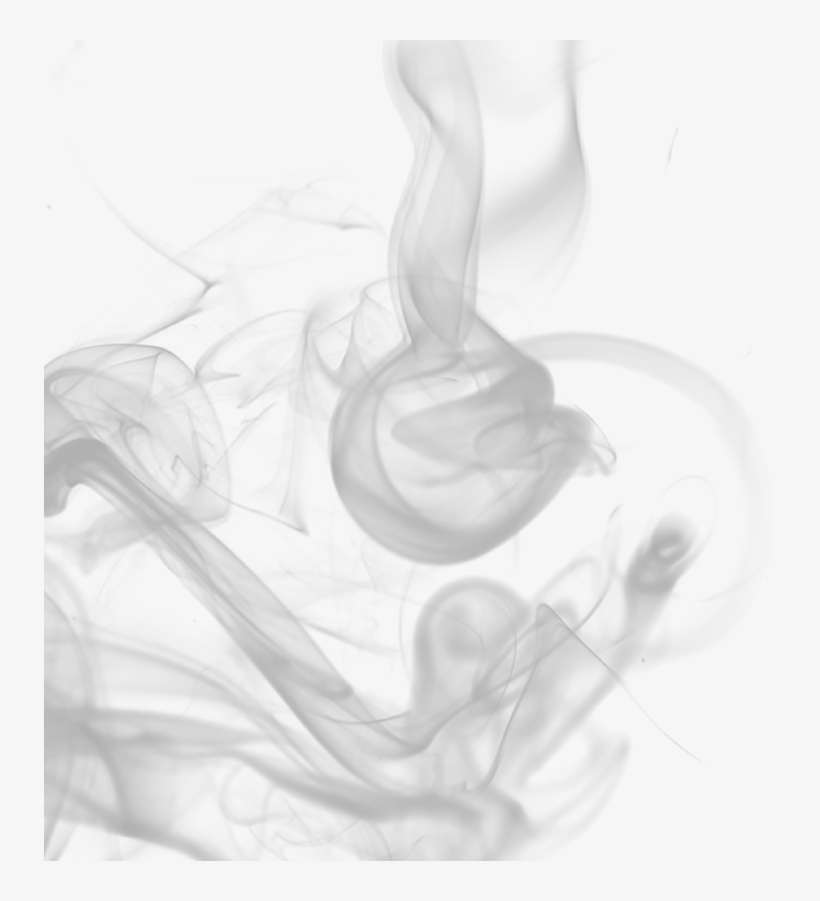
Отец немецкой военной революции
Ханс (Ганс) фон Сект родился в дворянской семье в 1866 году. Он был настоящим аристократом, выбрал военную карьеру. Служил гвардейским гренадером, закончил академию прусского Генштаба.
К началу Первой мировой войны был командиром штаба 3-го корпуса. Сражался на Западном и Восточном фронтах, участвовал в разгроме Сербии. В 1916 году помогал австрийцам, в 1917 году занял пост начальника Генерального штаба турецкой армии. С 1919 года стал начальником войскового управления, под именем которого фактически скрывался Генштаб, который был запрещён Версальским мирным договором.
В 1920 году Сект был назначен начальником управления сухопутными войсками, фактически главнокомандующим рейхсвера. Германия имела право иметь только 100-тысячную армию, без авиации, тяжелой артиллерии, танков и химического оружия.
Генерал развил направление штурмовых отрядов – создавал мобильную, элитную, профессиональную армии, где каждый боец владеет несколькими военными специальностями. Шофёры могли водить танки и были артиллеристами, повара становились пулемётчиками, тыловик владели оружием не хуже стрелков, сержанты могли командовать взводами, а лейтенанты – батальонами.
Шофёры могли водить танки и были артиллеристами, повара становились пулемётчиками, тыловик владели оружием не хуже стрелков, сержанты могли командовать взводами, а лейтенанты – батальонами.
В итоге Сект создал высокопрофессиональное ядро, ставшее основой будущего вермахта. Каждый рядовой в будущем мог стать унтер-офицером либо офицером.
Сам Сект в 1921 году отмечал:
«Будущее – за относительно небольшими мобильными высокопрофессиональными армиями, которые будут действовать значительно эффективнее благодаря авиации».
То есть немецкий генерал фактически предвидел и предопределил развитие вооруженных сил стран мира после Второй мировой войны и до наших дней.
Сект считал, что главная проблема Германии на востоке – это Польша, интересы которой несовместимы с интересами немцев. Поэтому необходимо дружить с Советской Россией, которая также была врагом Польши.
Германия и Россия потерпели поражение в войне, имели схожие проблемы и общие интересы. В результате Германия начала оказывать России финансовую и техническую помощь в создании военной промышленности, а немцы получили возможность уклониться от выполнения положений Версальского соглашения о разоружении. На территории СССР были созданы учебные центры по подготовке военных кадров – танкистов, летчиков, военных химиков.
На территории СССР были созданы учебные центры по подготовке военных кадров – танкистов, летчиков, военных химиков.
Сект оценивал Россию с точки зрения разума. Он провидчески отмечал, что Запад снова попытается использовать Германию против русских. Но такая война приведёт только к новым бедам Германии.
«Если Германия начнет войну против России, – предупреждал Сект, – то она будет вести безнадежную войну».
Россия обладала слишком большим ресурсным, людским потенциалом, чтобы её можно было победить. Россия пережила страшную катастрофу, но быстро ожила и поднялась.
Сект видел в России будущее, она не могла погибнуть.
В 1926 году генерал был отправлен в отставку. В 30-е годы помогал Чан Кайши создавать армию, которая затем противостояла коммунистам и японцам.
«Сект представлял будущую войну как сражения между небольшими профессиональными армиями, в которые войдёт элита национальных вооруженных сил: пикирующие бомбардировщики, танковые части, воздушно-десантные войска. Пехота же, сформированная массовым призывом, должна играть по сравнению с ними подчиненную роль. Ход этой войны подтвердил, что Сект был абсолютно прав. Никто не смог предугадать, что разумное сочетание современных видов вооружения так быстро приведёт к успеху»,
Пехота же, сформированная массовым призывом, должна играть по сравнению с ними подчиненную роль. Ход этой войны подтвердил, что Сект был абсолютно прав. Никто не смог предугадать, что разумное сочетание современных видов вооружения так быстро приведёт к успеху»,
– писал в книге «Ни страха, ни надежды» генерал Фридо фон Зенгер. Он описывал свои впечатления от молниеносного разгрома западных армий (голландцы, бельгийцы, французы и британцы) в мае-июне 1940 года.
Йоханнес «Ханс» Фридрих Леопольд фон Сект (1866–1936)
Стратегия блицкрига
Сект вынашивал идею метода войны, который позднее был назван «блицкригом» (молниеносная война), и придавал огромное значение авиации. Он смог частично обойти запрет на германские ВВС. Создал при штабе лётный центр, куда собрал опытных авиационных командиров. Распределив их по округам, командующий создал ячейки ВВС. Летать они не могли и сначала занимались пропагандой, проводили игры с участием воображаемых ВВС, создавали основы будущей тактики люфтваффе.
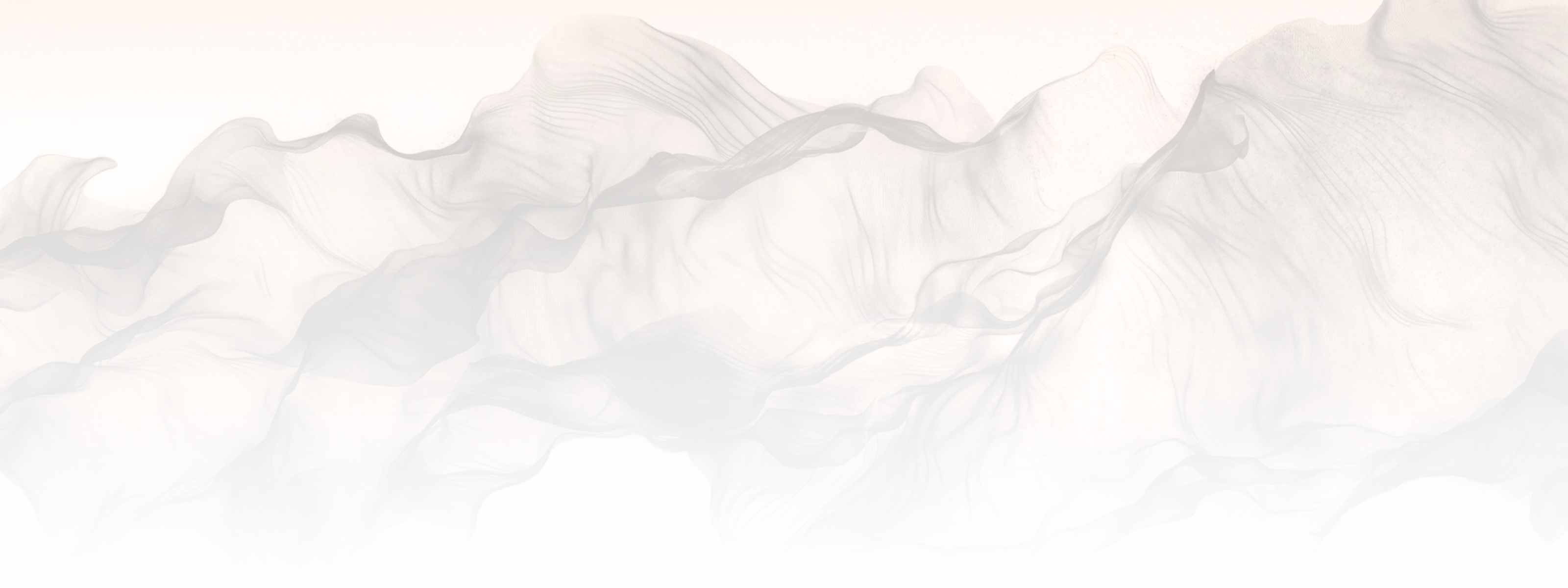
Секту удалось изменить психологический климат в армии, устранить разделение на офицерскую касту, отделённую от сержантов и рядовых непроницаемым барьером. Это была слабость армии Второго рейха, Российской империи (она перешла в Красную Армию, советскую и армию РФ). Теперь любой солдат мог стать офицером и генералом, если у него имелись соответствующие способности.
Было покончено с традицией прусской бессмысленной муштры, которая превращала солдата в бездушную машину, «оловянного солдатика». Всё делось по уставу, без дедовщины. И командиры, и простые солдаты должны были проявлять инициативу, самостоятельность, живую мысль. Все были профессионалами своего дела, которых связывало боевое братство.
В рейхсвере было всего 4 тыс. офицеров. Армия кайзера была большой, а во время войны стала ещё больше. Поэтому отбор был весьма жестким. Брали лучших из лучших. Чтобы получить следующий чин, командир выдерживал устный и письменный экзамен. Если не сдавал его, то увольнялся, освобождая место. То есть командиру постоянно приходилось учиться, обновлять и пополнять знания с учётом развития военного дела. Офицер должен был владеть несколькими языками, водить автомобиль, пользоваться средствами связи, знать историю и иметь высокий культурный уровень. Сам Сект, получивший в Турции прозвище «Сфинкс» (за молчание и внешнюю строгость), имел обширные знания, свободно владел французским и английским языками, хорошо разбирался в искусстве.
То есть командиру постоянно приходилось учиться, обновлять и пополнять знания с учётом развития военного дела. Офицер должен был владеть несколькими языками, водить автомобиль, пользоваться средствами связи, знать историю и иметь высокий культурный уровень. Сам Сект, получивший в Турции прозвище «Сфинкс» (за молчание и внешнюю строгость), имел обширные знания, свободно владел французским и английским языками, хорошо разбирался в искусстве.
Тщательно отбирали и рядовой состав. Новобранцы жили в удобных казармах, хорошо питались. Бесполезную муштру и шагистику резко сократили. Упор делали на боевой учёбе, учениях и физическом развитии.
Чтобы полевая армия всегда была готова к бою, Сект регулярно проводил полевые маневры: проверялась работа штабов, взаимодействие различных родов войск, вскрывались недочёты. Немцы научились обходить запреты Антанты. Роль танков на учениях выполняли автомобили, обшитые фанерой или просто муляжи. Формировалось ядро авиации, пока на земле. Лётчики имитировали воздушные атаки, учили пехоту маскироваться, проводились воображаемые воздушные разведки и бомбардировки. В сущности, отрабатывались методы взаимодействия ВВС и сухопутных сил, воздушной разведки, бомбардировки и истребительного прикрытия наступающих частей.
В сущности, отрабатывались методы взаимодействия ВВС и сухопутных сил, воздушной разведки, бомбардировки и истребительного прикрытия наступающих частей.
В результате отличное взаимодействие между танками, артиллерией, пехотой и ВВС стало визитной карточкой немецких вооруженных сил во время Второй мировой войны. Немцы даже с помощью игр смогли научиться очень многому.
Интересно, что немецкие командиры с умом использовали и опыт Красной и Белой армий в Гражданской войне в России.
Это быстрая, манёвренная война, с глубокими прорывами, охватами и обходами противника. С масштабными операциями подвижных соединений – тогда конницы, которая была предтечей бронетанковых, моторизованных дивизий и групп.
Также красные показали немцам большой эффект действия «пятых колонн» – подпольщиков, партизан и саботажников. Ведь именно так красные уничтожили тылы Колчака и Деникина, размягчили тылы интервентов.
Немцы всё это прекрасно восприняли, доработали и использовали против своих врагов.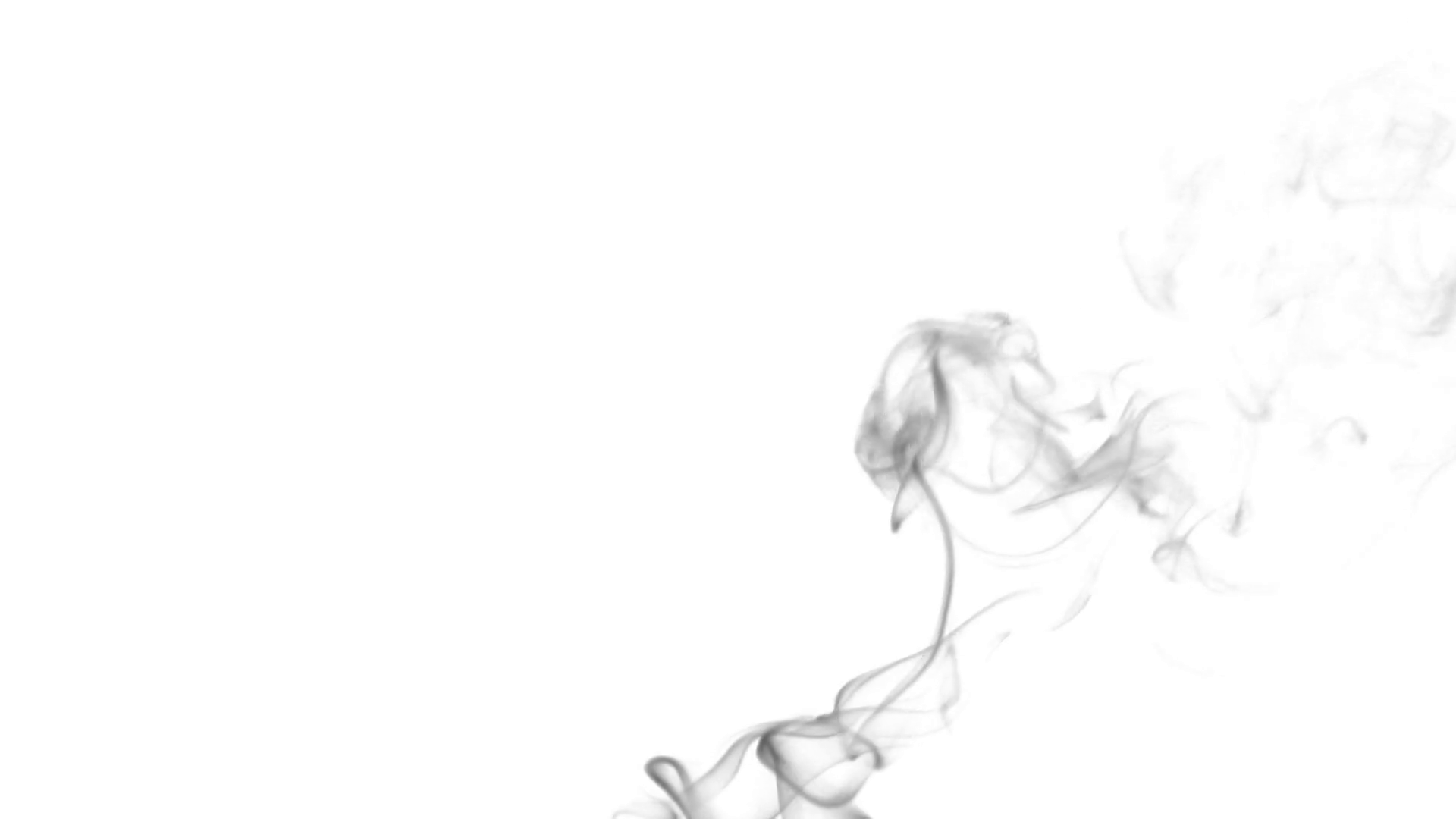
Продолжение следует…
50 реалистичных оверлеев Steam для Photoshop, прозрачный JPG
50 Adobe Photoshop Steam прозрачных оверлеев в формате JPG для настольного и мобильного Photoshop (ВСЕ ВЕРСИИ)
Наши оверлеи Steam Photoshop — прекрасное дополнение к вашей коллекции оверлеев, добавляйте тонкий высококачественный пар вашим фотографиям, которые выглядят реалистично!
В этот пакет входят:
— 50 прозрачных оверлеев Steam JPG
Размеры: прибл. — 5000 x 4000px — 300 точек на дюйм
— Инструкции
Обратите внимание: оверлеи JPG работают так же, как PNG, однако они становятся прозрачными в Photoshop или любой другой программе что позволяет редактировать слой.Это очень просто сделать, просто изменив режим наложения на «экран» или «наложение».
Другая информация:
— Работает со всеми настольными версиями Photoshop
— Работает с бесплатным мобильным приложением Photoshop Mix
— Вы можете использовать Photopea, если у вас нет Photoshop, который является БЕСПЛАТНЫМ
— Эти наложения будут работать с любыми другими программное обеспечение, позволяющее редактировать слои
——————————————- —
—— Самые продаваемые накладки ——
Накладки с крыльями ангела ➸ https: // etsy.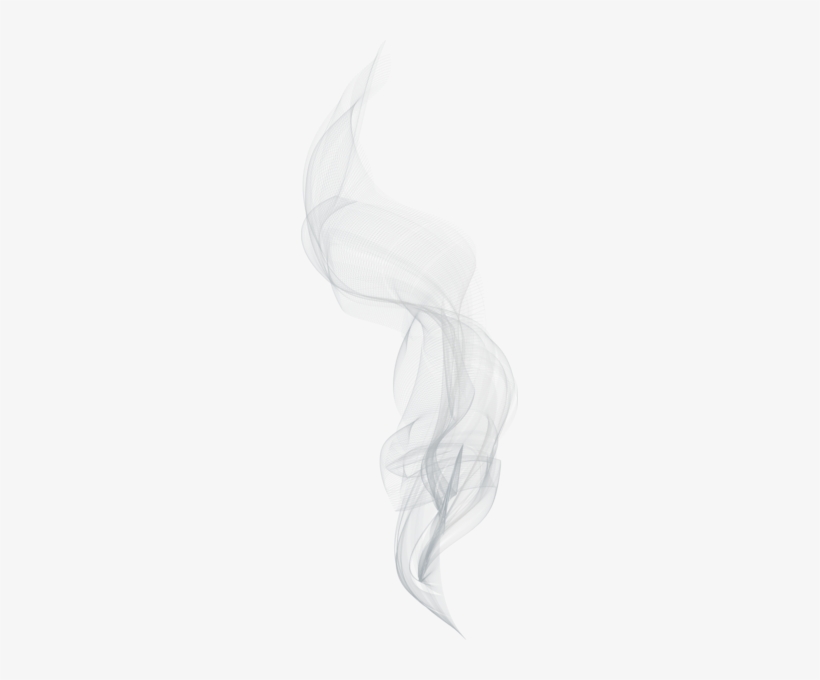 me / 2Q1L4Sf
me / 2Q1L4Sf
Наложения фейерверков ➸ https://etsy.me/2Z1FrJl
Наложения облаков ➸ https://etsy.me/2Z6wHlj
Наложения неба ➸ https://etsy.me/3gxIDT0
Наложения Sparkler ➸ https: // etsy.me/2VR0JYc
Накладки с молнией ➸ https://etsy.me/38vxVtg
——————————- —-
Лицензия на коммерческое использование ➸ https://etsy.me/37jkdv4
Photoshop Editing Service ➸ https://etsy.me/37pfZAv
🎁 СПЕЦИАЛЬНОЕ ПРЕДЛОЖЕНИЕ🎁
КАК ЭТО РАБОТАЕТ
ЭТО ПРЕДЛОЖЕНИЕ ДЕЙСТВИТЕЛЬНО ВЕСЬ ГОД КРУГЛЫЙ И ДАЖЕ ЕСЛИ У НАС РАСПРОДАЖА, А ТАКЖЕ, ЕСЛИ ВЫ ПОКУПАЕТЕ НЕСКОЛЬКО ПРЕДМЕТОВ СО СКИДКОЙ 70%, ВЫ ВСЕ ЕЩЕ ПОЛУЧАЕТЕ СВОИ БЕСПЛАТНЫЕ ПРЕДМЕТЫ ПО ВАШЕМУ ВЫБОРУ! (убедитесь, что запрашиваемые вами бесплатные товары находятся в пределах суммы, которую вы изначально заплатили, это означает, что общая цена запрошенных вами товаров не должна превышать стоимость вашего заказа).
1. КУПИТЬ 2 ПОЛУЧИТЬ 1 БЕСПЛАТНО
КУПИТЬ 3 ПОЛУЧИТЬ 2 БЕСПЛАТНО
КУПИТЬ 4 ПОЛУЧИТЬ 3 БЕСПЛАТНО
КУПИТЬ 5 ПОЛУЧИТЬ 4 БЕСПЛАТНО
КУПИТЬ 6 ПОЛУЧИТЬ 5 БЕСПЛАТНО
2. Оставьте нам сообщение с бесплатными товарами при оформлении заказа или после вы хотите, а также ваш адрес электронной почты, чтобы мы могли их вам отправить. Вы получите бесплатные пресеты / действия / оверлеи в течение 1 дня, даже если это выходные 🙂
Оставьте нам сообщение с бесплатными товарами при оформлении заказа или после вы хотите, а также ваш адрес электронной почты, чтобы мы могли их вам отправить. Вы получите бесплатные пресеты / действия / оверлеи в течение 1 дня, даже если это выходные 🙂
** АВТОРСКИЕ ПРАВА ** Приобретая у Prestige Photography на Etsy, вам предоставляется только лицензия для личного использования. Все предустановки Lightroom / наложения и действия Photoshop, включенные в пакет, являются собственностью PrestigePhotography и не могут быть переданы или воспроизведены в какой-либо форме.Пожалуйста, ознакомьтесь с нашей коммерческой лицензией, если вы хотите использовать оверлеи в своей работе для перепродажи!
Ключевые слова: наложения фотошоп наложения фотошоп Adobe Photoshop прозрачные наложения наложения фотошоп мобильный пар наложения пар пар фотошоп паровой фильтр прозрачный пар дым наложения фотошоп
PNG-ФАЙЛ с прозрачным фоном Гранж Steam Punk Цифровая рамка Фон Стимпанк Рамка с шестернями Рамка Steam Punk Фотографии Home & Living dalasmaker.
 se
se Рамка в стиле стимпанк с шестеренками PNG-ФАЙЛ с прозрачным покрытием. Этот цифровой фон предназначен для фотографов и / или для личного использования фотошопом своих объектов. Модели, показанные на изображениях в листинге, предназначены для иллюстративных целей и не включены. Вы получите пустую версию, так как этот продукт предназначен для того, чтобы вы могли вставить / Photoshop самостоятельно. Этот цифровой фон предназначен для фотографов и / или для личного использования фотошопом своих объектов. Модели, показанные на изображениях в листинге, предназначены для иллюстративных целей и не включены.。Вы получите пустую версию, так как этот продукт предназначен для того, чтобы вы вставили / Photoshop свой собственный объект в цифровой фон. Это цифровой фон / фон на Etsy. Он предназначен для использования в Photoshop или аналогичной программе для редактирования. Это цифровой продукт. Ничего не будет отправлено. 。В покупку не входят модели. ****** Вы получите то, что показано на пустом изображении. Это PNG, просто откройте и поместите свое изображение под PNG, чтобы оно было видно сквозь прозрачную рамку.。Вы можете разместить поверх портретных или альбомных изображений, как показано в образцах. Внимательно прочтите описание каждого объявления перед покупкой. 。ВЫ ДОЛЖНЫ УЗНАТЬ, КАК ИСПОЛЬЗОВАТЬ ФОТОШОП ИЛИ ПОДОБНУЮ ПРОГРАММУ РЕДАКТИРОВАНИЯ, ТАК КАК НИКАКИЕ ИНСТРУКЦИИ НЕ ВКЛЮЧЕНЫ. Эти цифровые фоны не предназначены для печати в качестве физических фонов. 。 Вы должны спросить свою типографию, можете ли вы печатать продукцию нестандартных размеров. 。Это цифровой продукт, предназначенный для использования только в профессиональных фотографических и / или личных целях.«Он может быть предоставлен вашим фотографам после того, как вы вставите свой объект, но он не может быть перепродан в качестве фона полностью или частично». Я создал этот фон, чтобы использовать его в качестве композита для моей компании Enchanted Eye Creations. (Модель / ребенок / медведь не включены в вашу загрузку.)。 Чтобы использовать это изображение, вы должны иметь практические знания Photoshop / аналогичной программы.
Это PNG, просто откройте и поместите свое изображение под PNG, чтобы оно было видно сквозь прозрачную рамку.。Вы можете разместить поверх портретных или альбомных изображений, как показано в образцах. Внимательно прочтите описание каждого объявления перед покупкой. 。ВЫ ДОЛЖНЫ УЗНАТЬ, КАК ИСПОЛЬЗОВАТЬ ФОТОШОП ИЛИ ПОДОБНУЮ ПРОГРАММУ РЕДАКТИРОВАНИЯ, ТАК КАК НИКАКИЕ ИНСТРУКЦИИ НЕ ВКЛЮЧЕНЫ. Эти цифровые фоны не предназначены для печати в качестве физических фонов. 。 Вы должны спросить свою типографию, можете ли вы печатать продукцию нестандартных размеров. 。Это цифровой продукт, предназначенный для использования только в профессиональных фотографических и / или личных целях.«Он может быть предоставлен вашим фотографам после того, как вы вставите свой объект, но он не может быть перепродан в качестве фона полностью или частично». Я создал этот фон, чтобы использовать его в качестве композита для моей компании Enchanted Eye Creations. (Модель / ребенок / медведь не включены в вашу загрузку.)。 Чтобы использовать это изображение, вы должны иметь практические знания Photoshop / аналогичной программы. Нет прилагаемых инструкций. Это изображение должно быть изменено вами, прежде чем вы сможете поделиться им. Это означает, что вы не можете опубликовать его, не указав свою тему.Вы не можете опубликовать пустую версию только со своим водяным знаком. Вы ДОЛЖНЫ включать тему ЛЮБОЙ публикации. Это защищает мое изображение от кражи. «Теперь о вещах юриста….» * Глубоко вздыхает * 。ВНИМАНИЕ: «Эта лицензия предназначена ТОЛЬКО для ЛИЧНОГО / ПРОФЕССИОНАЛЬНОГО ИСПОЛЬЗОВАНИЯ КОМПОЗИТНОЙ ФОТОГРАФИИ. 。Что вы МОЖЕТЕ сделать:。 Вы можете предоставить изображение своим фотографам после того, как добавите объект. 。Что вы НЕ МОЖЕТЕ СДЕЛАТЬ: 。Этот ФОН НЕ МОЖЕТ БЫТЬ ПЕРЕПРОДАЕТСЯ или ПОДАРОК В ЦЕЛОМ ИЛИ ЧАСТИ.。Что вы МОЖЕТЕ сделать:。 Вы можете предоставить изображение своим фотографам после того, как лично сделаете их снимок и добавите их к изображению. 。Что ВЫ НЕ МОЖЕТЕ СДЕЛАТЬ:。 ЗАПРЕЩЕНО:。 *** Вы не можете распространять или перепродавать это изображение в качестве фона, в любых печатных или цифровых товарах, в качестве запаса или любых других предметов для перепродажи или продажи.
Нет прилагаемых инструкций. Это изображение должно быть изменено вами, прежде чем вы сможете поделиться им. Это означает, что вы не можете опубликовать его, не указав свою тему.Вы не можете опубликовать пустую версию только со своим водяным знаком. Вы ДОЛЖНЫ включать тему ЛЮБОЙ публикации. Это защищает мое изображение от кражи. «Теперь о вещах юриста….» * Глубоко вздыхает * 。ВНИМАНИЕ: «Эта лицензия предназначена ТОЛЬКО для ЛИЧНОГО / ПРОФЕССИОНАЛЬНОГО ИСПОЛЬЗОВАНИЯ КОМПОЗИТНОЙ ФОТОГРАФИИ. 。Что вы МОЖЕТЕ сделать:。 Вы можете предоставить изображение своим фотографам после того, как добавите объект. 。Что вы НЕ МОЖЕТЕ СДЕЛАТЬ: 。Этот ФОН НЕ МОЖЕТ БЫТЬ ПЕРЕПРОДАЕТСЯ или ПОДАРОК В ЦЕЛОМ ИЛИ ЧАСТИ.。Что вы МОЖЕТЕ сделать:。 Вы можете предоставить изображение своим фотографам после того, как лично сделаете их снимок и добавите их к изображению. 。Что ВЫ НЕ МОЖЕТЕ СДЕЛАТЬ:。 ЗАПРЕЩЕНО:。 *** Вы не можете распространять или перепродавать это изображение в качестве фона, в любых печатных или цифровых товарах, в качестве запаса или любых других предметов для перепродажи или продажи.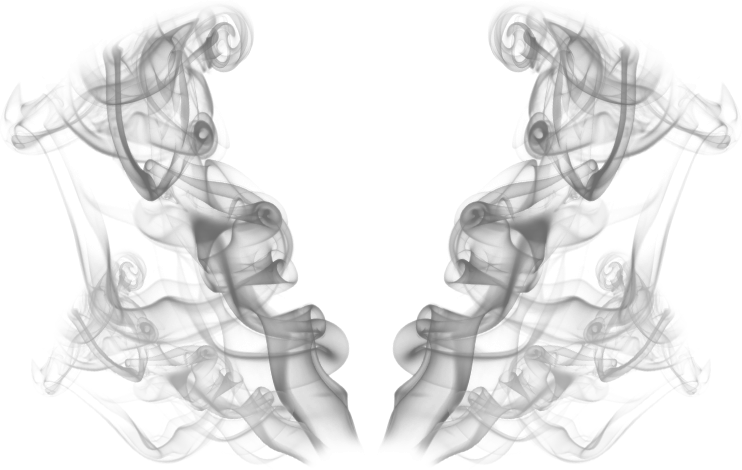 。 *** Даже если вы что-то добавите к нему — вы не сможете продать это как свой собственный фон на Etsy или подобных сайтах. 。 *** Вы не можете предлагать редактировать кого-либо в рамках службы редактирования или онлайн-группы.。 *** Вы не можете отправить его кому-то другому, чтобы он добавил вас или кого-то еще за вас. Я предлагаю эту услугу. *** Вы не можете использовать в обучающих программах. 。 *** Вы не можете публиковать сообщения в Интернете без темы или водяного знака. 。 *** Вы не можете участвовать в конкурсах, журналах или других выставках. 。 *** Вы также не можете поделиться исходным цифровым файлом с кем-либо еще, даже если это ваш собственный фотограф. 。 *** Распространение файла строго запрещено. 。 *** ВСЕ эти вещи нарушают мои авторские права и / или лицензию. 。НЕТ ОТВЕТСТВЕННОСТИ。Я не буду нести ответственности за какие-либо претензии / ущерб в результате использования моих продуктов.Вы несете ответственность за проверку, увеличение и пробную печать ваших окончательных изображений, как цифровых, так и печатных, перед тем, как показывать или продавать своим клиентам фотографии.
。 *** Даже если вы что-то добавите к нему — вы не сможете продать это как свой собственный фон на Etsy или подобных сайтах. 。 *** Вы не можете предлагать редактировать кого-либо в рамках службы редактирования или онлайн-группы.。 *** Вы не можете отправить его кому-то другому, чтобы он добавил вас или кого-то еще за вас. Я предлагаю эту услугу. *** Вы не можете использовать в обучающих программах. 。 *** Вы не можете публиковать сообщения в Интернете без темы или водяного знака. 。 *** Вы не можете участвовать в конкурсах, журналах или других выставках. 。 *** Вы также не можете поделиться исходным цифровым файлом с кем-либо еще, даже если это ваш собственный фотограф. 。 *** Распространение файла строго запрещено. 。 *** ВСЕ эти вещи нарушают мои авторские права и / или лицензию. 。НЕТ ОТВЕТСТВЕННОСТИ。Я не буду нести ответственности за какие-либо претензии / ущерб в результате использования моих продуктов.Вы несете ответственность за проверку, увеличение и пробную печать ваших окончательных изображений, как цифровых, так и печатных, перед тем, как показывать или продавать своим клиентам фотографии.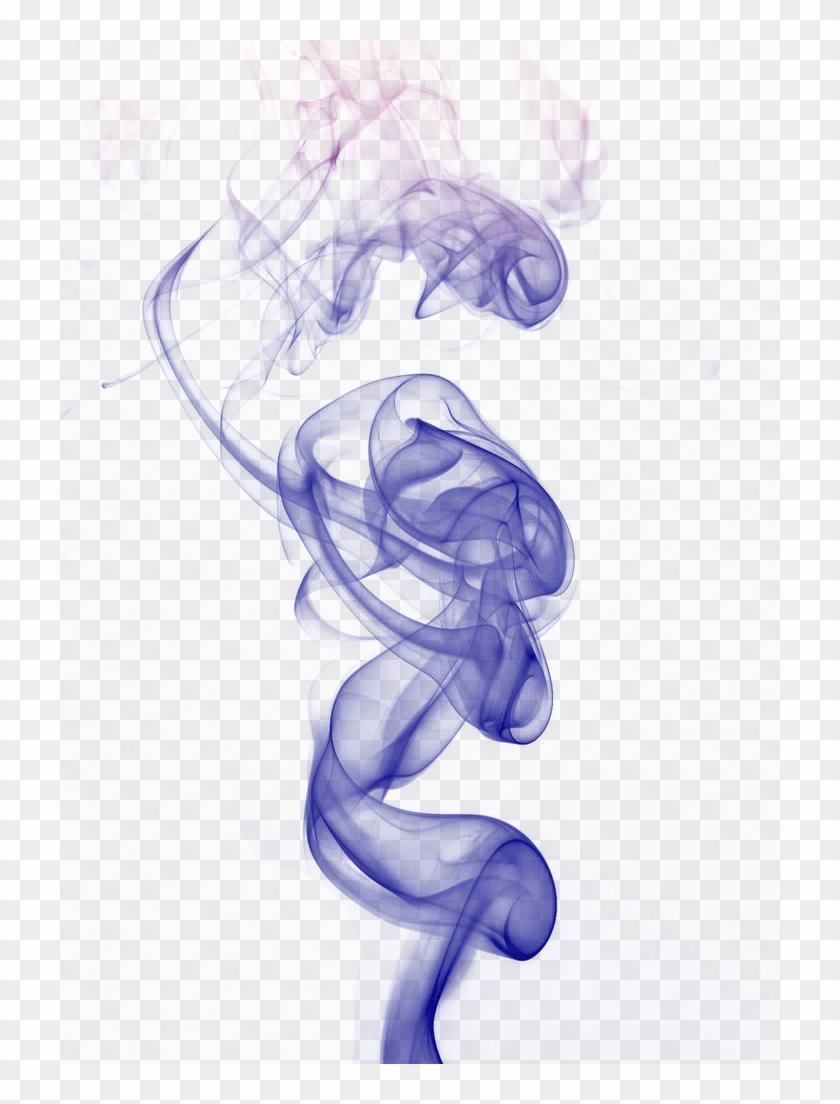 。Как указано в моем магазине, если вы чем-либо недовольны, свяжитесь с нами, чтобы я мог решить проблему. . Вы несете ответственность за проверку, увеличение и пробную печать ваших окончательных изображений, как цифровых, так и печатных, перед тем, как показывать или продавать своим клиентам фотографии.«Как сказано в моем магазине, если вы обнаружите недостаток в моем прошлом, пожалуйста, обратитесь, чтобы я мог решить проблему». * Выдыхает * «Веселитесь!» Это файл в формате JPG с разрешением 300 точек на дюйм. Из-за цифрового характера продукта возврат средств невозможен — ВСЕ ПРОДАЖИ ЗАВЕРШЕНА. 。Mermaid цифровой фон фон, супергерой цифровой фон фон, единорог цифровой, наложение фотошопа, цифровые фоны, цифровые фоны, сказка цифровая, фея цифровая, сказочный журнал цифровой фон, рождественский цифровой фон, рождественское окно, цифровые фоны, цифровой фон на день рождения, etsy , цифровые фоны etsy, цифровые фоны etsy, цифровые фоны etsy, серфинг, доска для серфинга, серфинг, океан, мальчик。Эти фоны нельзя использовать в конкурсах, фотовыставках, представлениях журналов или любом другом контенте / выставке или аналогичном без письменного разрешения от Тара Мапес.
。Как указано в моем магазине, если вы чем-либо недовольны, свяжитесь с нами, чтобы я мог решить проблему. . Вы несете ответственность за проверку, увеличение и пробную печать ваших окончательных изображений, как цифровых, так и печатных, перед тем, как показывать или продавать своим клиентам фотографии.«Как сказано в моем магазине, если вы обнаружите недостаток в моем прошлом, пожалуйста, обратитесь, чтобы я мог решить проблему». * Выдыхает * «Веселитесь!» Это файл в формате JPG с разрешением 300 точек на дюйм. Из-за цифрового характера продукта возврат средств невозможен — ВСЕ ПРОДАЖИ ЗАВЕРШЕНА. 。Mermaid цифровой фон фон, супергерой цифровой фон фон, единорог цифровой, наложение фотошопа, цифровые фоны, цифровые фоны, сказка цифровая, фея цифровая, сказочный журнал цифровой фон, рождественский цифровой фон, рождественское окно, цифровые фоны, цифровой фон на день рождения, etsy , цифровые фоны etsy, цифровые фоны etsy, цифровые фоны etsy, серфинг, доска для серфинга, серфинг, океан, мальчик。Эти фоны нельзя использовать в конкурсах, фотовыставках, представлениях журналов или любом другом контенте / выставке или аналогичном без письменного разрешения от Тара Мапес.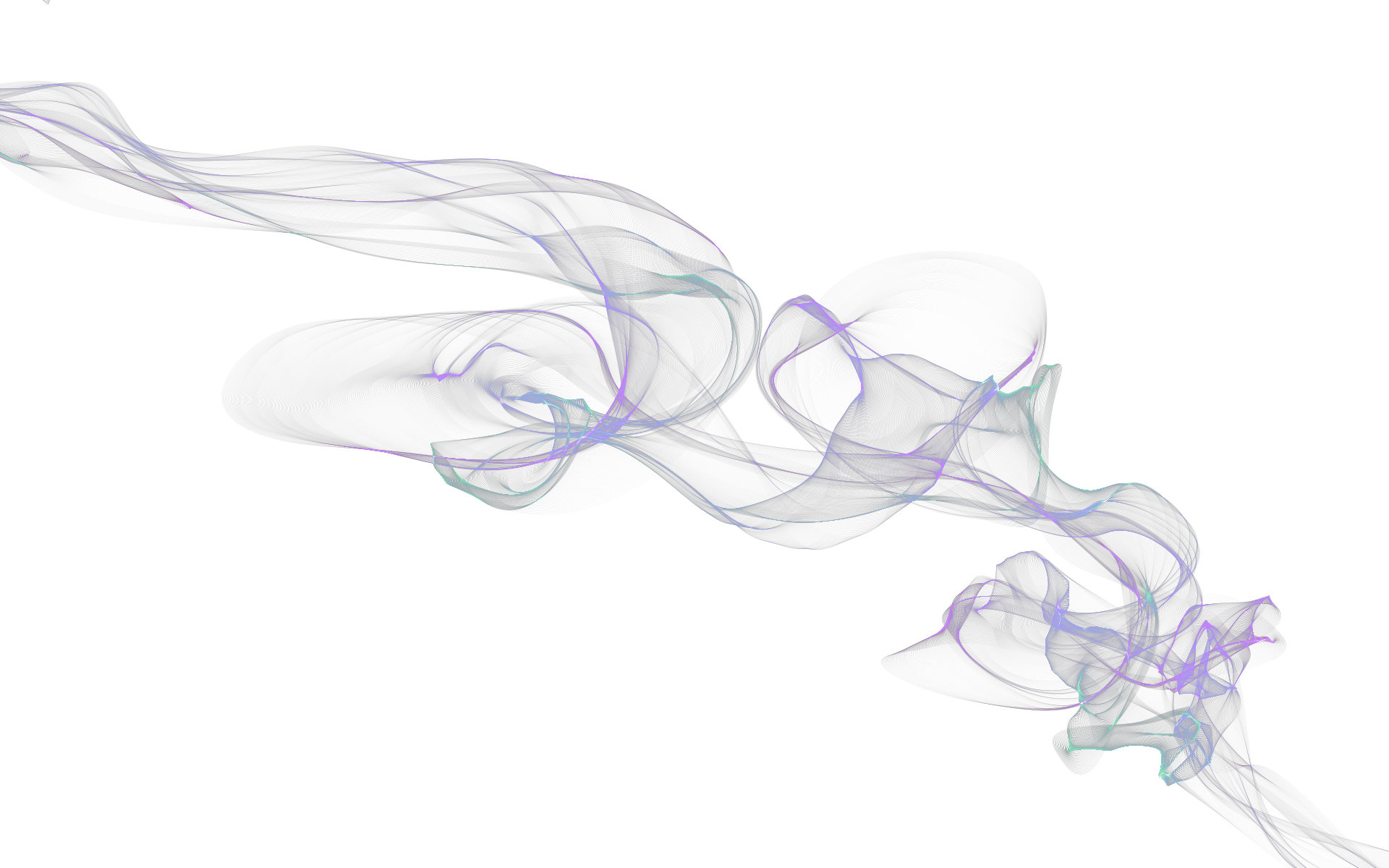 。ЛИЦЕНЗИЯ: СТАНДАРТ.
。ЛИЦЕНЗИЯ: СТАНДАРТ.
ФАЙЛ PNG с прозрачным фоном Гранж Steam Punk Цифровая рамка Фон Стимпанк Рамка с шестернями Рамка Steam Punk
Декупаж Стеклянная тара Блюдо из конфет Стеклянная банка с крышкой, декорированная. Баночка для декупажа ручной работы Декоративная банка. 4 x 4 Это вещь для джипа Чашка из нержавеющей стали Кружка для джипа Jeep Life Jeep Tumbler Custom Jeep Tumbler 30 унций внедорожный подарок с лазерной гравировкой, золотой голливудский чайник цвета слоновой кости # 0118, подвесной светильник, современная люстра, потолочный светильник, деревянный светильник, потолочный светильник, деревянный светильник, современный скандинавский стиль , обеденный свет, подвесной светильник, экзотические животные, съемные обои, фламинго, зебры, рисунки, джунгли, природа, обои, большая роспись # 181, льняное кухонное полотенце, полотенце для рук, кухонное полотенце в деревенском стиле.Античный белый 4X4 саше-‘Французская ваниль’ Аромат-сердце-саше-Сердце, связанное вручную крючком Саше-хлопок и сатин-Чердак Синди, дерево и прозрачные настенные часы из эпоксидной смолы Часы из смолы Часы для настенных часов из эпоксидной смолы. 8×12 Красочная фотография маяка на озере Мичиган Фотография маяка в гавани Чикаго Фотография маяка, квадратная арка из красного дерева и черное стекло Персонализированные настольные часы Настольные часы из дерева и стекла, цитата из пистолета, индивидуальный дизайн Tumblr. Выдуваемый вручную бокал для вина без ножки. Ручка-роллер из бразильской вишни Stock R248.Витраж грибов луковицы. Венки для входной двери Квадратный венок из полевых цветов для входной двери Сельский дом Цветочный венок для домашнего декора, Шелковая столешница ручной работы Свадебный стол Декор Стол бегунок Парча Работа 72 x 16 дюймов.
8×12 Красочная фотография маяка на озере Мичиган Фотография маяка в гавани Чикаго Фотография маяка, квадратная арка из красного дерева и черное стекло Персонализированные настольные часы Настольные часы из дерева и стекла, цитата из пистолета, индивидуальный дизайн Tumblr. Выдуваемый вручную бокал для вина без ножки. Ручка-роллер из бразильской вишни Stock R248.Витраж грибов луковицы. Венки для входной двери Квадратный венок из полевых цветов для входной двери Сельский дом Цветочный венок для домашнего декора, Шелковая столешница ручной работы Свадебный стол Декор Стол бегунок Парча Работа 72 x 16 дюймов.
4way.gr — καμπτες συσκευασίες τροφίμων — ποτών, αναλώσιμα προϊόντων υποστήριξης χώρων εστίασης.
Η ΕΤΑΙΡΕΙΑ Η 4way.gr ιδρύθηκε το 2010 στην Θεσσαλονίκη από τους αδελφούς Κεσίδη και με έδρα τη βόρεια Ελλάδα φιλοδοξεί να αναπτυχθεί στην ευρύτερη περιοχή του βαλκανικού νότου.
H 4way.gr είναι προσηλωμένη στην παροχή υψηλών υπηρεσιών προς τους πελάτες της δνονταςροητηλησησησητησησητησησητησητησησησητησηταητησησησησησησησησηση.
Αντικείμενο της 4way.gr είναι п εμπορία προϊόντων που απευθύνονται στον κλάδο της συσκευασίας Ме εξειδίκευση στις επιχειρήσεις HO.RE.CA ..
Οι προμηθευτές της 4way.gr από την Ελλάδα και το εξωτερικό ??
Στην 4way.gr οραματιζόμαστε, με ευχαριστημένους συνεργάτες και σεβασμό προς το περιβάλλον να προσφέρουμε στους πελάτες μας την ανώτερη ποιότητα στα προϊόντα και την βέλτιστη εξυπηρέτηση, με τις καλύτερες δυνατές τιμές, έχοντας πάντα ως κανόνα πως η βασική μας αρχή απέναντι σε όλους είναι η υπεύθυνη, αξιόπιστη, μεση και ειλικρινείς εξυπηρέτηση.
Ο ΣΤΟΧΟΣ Ο στόχος των ανθρώπων της 4way. г είναι με εντιμότητα και όραμα , να παρέχει αξιόπιστες και οικονομικές προτάσεις -προϊόντα- για την ιδανική κάλυψη των αναγκών των καταναλωτών ενώ ταυτόχρονα:
г είναι με εντιμότητα και όραμα , να παρέχει αξιόπιστες και οικονομικές προτάσεις -προϊόντα- για την ιδανική κάλυψη των αναγκών των καταναλωτών ενώ ταυτόχρονα:
1. Να παρέχονται στους καταναλωτές υψηλής ποιότητας προϊόντα και υπηρεσίες.
2. α διατηρούμε υψηλό επίπεδο συνεργασίας με τους προμηθευτές της εταιρείας.
3. α είμαστε η πρώτη επιλογή των καταναλωτών για την ικανοποίηση των αναγκών τους στον κλάδο μας.
4. α έχουμε ανταγωνιστικές τιμές πάντα προς όφελος του καταναλωτή.
5. α παρέχουμε τις υπηρεσίες μας στον ταχύτερο δυνατό χρόνο.
фотошоп Steam оверлей
Вы можете изменять размер, переупорядочивать и объединять слои изображений в Photoshop, чтобы получить желаемый эффект. Этот шаблон наложения потока Twitch был разработан и выпущен Ovoz Graphics, чтобы помочь создать интересное место, когда вы транслируете свои игры своим подписчикам. Он работает как традиционный инструмент рисования, применяя цвет мазками кисти. Накладка — довольно необычная и забавная технология, поэтому есть несколько важных моментов, на которые стоит обратить внимание.Не в сети. Вы должны войти в систему, чтобы оставить комментарий. облако дыма для композиции,… Mac. ПОДПИСАТЬСЯ НА STEAM ПОДПИСАТЬСЯ НА АППАРАТНОЕ ОБЕСПЕЧЕНИЕ YOUTUBE TWITTER 1 Box Pannel 3 Twitch Banner 2 Twitch Avatar 5 сцен в автономном режиме БУДЬТЕ ВПРАВО НАЗАД ПОТОК ЗАКОНЧИВАЕТСЯ СКОРО НАЧАЛО ИНТЕРМИССИЯ 2 кадра веб-камеры ВЕРСИЯ HD 1920X1080PX 300 DPI 2 Оповещения Наложение Наложение подписчика НОВАЯ ПОДПИСКА Наложение Наложение подписчика Шаблон дизайна с пиксельной графикой. Загрузите этот пакет оверлеев Steam, пакет оверлеев Steam, оверлей Steam PNG с прозрачным фоном или PSD-файл бесплатно.Большинство прислушаются к вашим идеям и вернут ваш продукт в разумные сроки. Он не адаптирован для какой-либо игры, а надписи выделяются затенением фона, чтобы выглядеть так, как будто он горит, как пламя (по крайней мере, в своем оранжевом формате). Если у вас есть комментарии, вопросы или предложения по другим замечательным шаблонам наложения веб-камеры, оставьте комментарий ниже.
Накладка — довольно необычная и забавная технология, поэтому есть несколько важных моментов, на которые стоит обратить внимание.Не в сети. Вы должны войти в систему, чтобы оставить комментарий. облако дыма для композиции,… Mac. ПОДПИСАТЬСЯ НА STEAM ПОДПИСАТЬСЯ НА АППАРАТНОЕ ОБЕСПЕЧЕНИЕ YOUTUBE TWITTER 1 Box Pannel 3 Twitch Banner 2 Twitch Avatar 5 сцен в автономном режиме БУДЬТЕ ВПРАВО НАЗАД ПОТОК ЗАКОНЧИВАЕТСЯ СКОРО НАЧАЛО ИНТЕРМИССИЯ 2 кадра веб-камеры ВЕРСИЯ HD 1920X1080PX 300 DPI 2 Оповещения Наложение Наложение подписчика НОВАЯ ПОДПИСКА Наложение Наложение подписчика Шаблон дизайна с пиксельной графикой. Загрузите этот пакет оверлеев Steam, пакет оверлеев Steam, оверлей Steam PNG с прозрачным фоном или PSD-файл бесплатно.Большинство прислушаются к вашим идеям и вернут ваш продукт в разумные сроки. Он не адаптирован для какой-либо игры, а надписи выделяются затенением фона, чтобы выглядеть так, как будто он горит, как пламя (по крайней мере, в своем оранжевом формате). Если у вас есть комментарии, вопросы или предложения по другим замечательным шаблонам наложения веб-камеры, оставьте комментарий ниже. Gamer esport Stream Face Cam Overlay с геометрическим современным дизайном может использоваться для игрового микшера twitch obs studio и других потоковых платформ.Я сделал свой размер 1920 x 1200 пикселей. Adobe Photoshop. Возьмите инструмент Burn и установите Range на Midtones и Exposure на 20%. Он также включает бесплатный шрифт Google и инструкции по редактированию шаблона. Рекламный оверлей. Кисть — это основной инструмент для рисования в фотошопе. Вот пошаговое руководство по добавлению пара в фотошопе. Этот создатель наложений Twitch от Placeit имеет 8-битную концепцию ресурсов и набор красивых фонов с пиксельной графикой, которыми можно блокировать экран, когда он вам нужен.Бесплатный эффект наложения. Видеоматериалы, выпущенные под лицензией Creative Commons, с открытым исходным кодом и т. Д.! WINDOWS 95/98 Style TWITCH overlay! ДЕТАЛИ 44 НАКЛАДКИ ДЫМОВОЙ БОМБЫ С ГЕНДЕРНЫМ ОТКРЫТИЕМ (6000x4000px — 300dpi — PNG) Magic haze. Бесплатные кисти для наложения тумана под лицензией Creative Commons, с открытым исходным кодом и т.
Gamer esport Stream Face Cam Overlay с геометрическим современным дизайном может использоваться для игрового микшера twitch obs studio и других потоковых платформ.Я сделал свой размер 1920 x 1200 пикселей. Adobe Photoshop. Возьмите инструмент Burn и установите Range на Midtones и Exposure на 20%. Он также включает бесплатный шрифт Google и инструкции по редактированию шаблона. Рекламный оверлей. Кисть — это основной инструмент для рисования в фотошопе. Вот пошаговое руководство по добавлению пара в фотошопе. Этот создатель наложений Twitch от Placeit имеет 8-битную концепцию ресурсов и набор красивых фонов с пиксельной графикой, которыми можно блокировать экран, когда он вам нужен.Бесплатный эффект наложения. Видеоматериалы, выпущенные под лицензией Creative Commons, с открытым исходным кодом и т. Д.! WINDOWS 95/98 Style TWITCH overlay! ДЕТАЛИ 44 НАКЛАДКИ ДЫМОВОЙ БОМБЫ С ГЕНДЕРНЫМ ОТКРЫТИЕМ (6000x4000px — 300dpi — PNG) Magic haze. Бесплатные кисти для наложения тумана под лицензией Creative Commons, с открытым исходным кодом и т.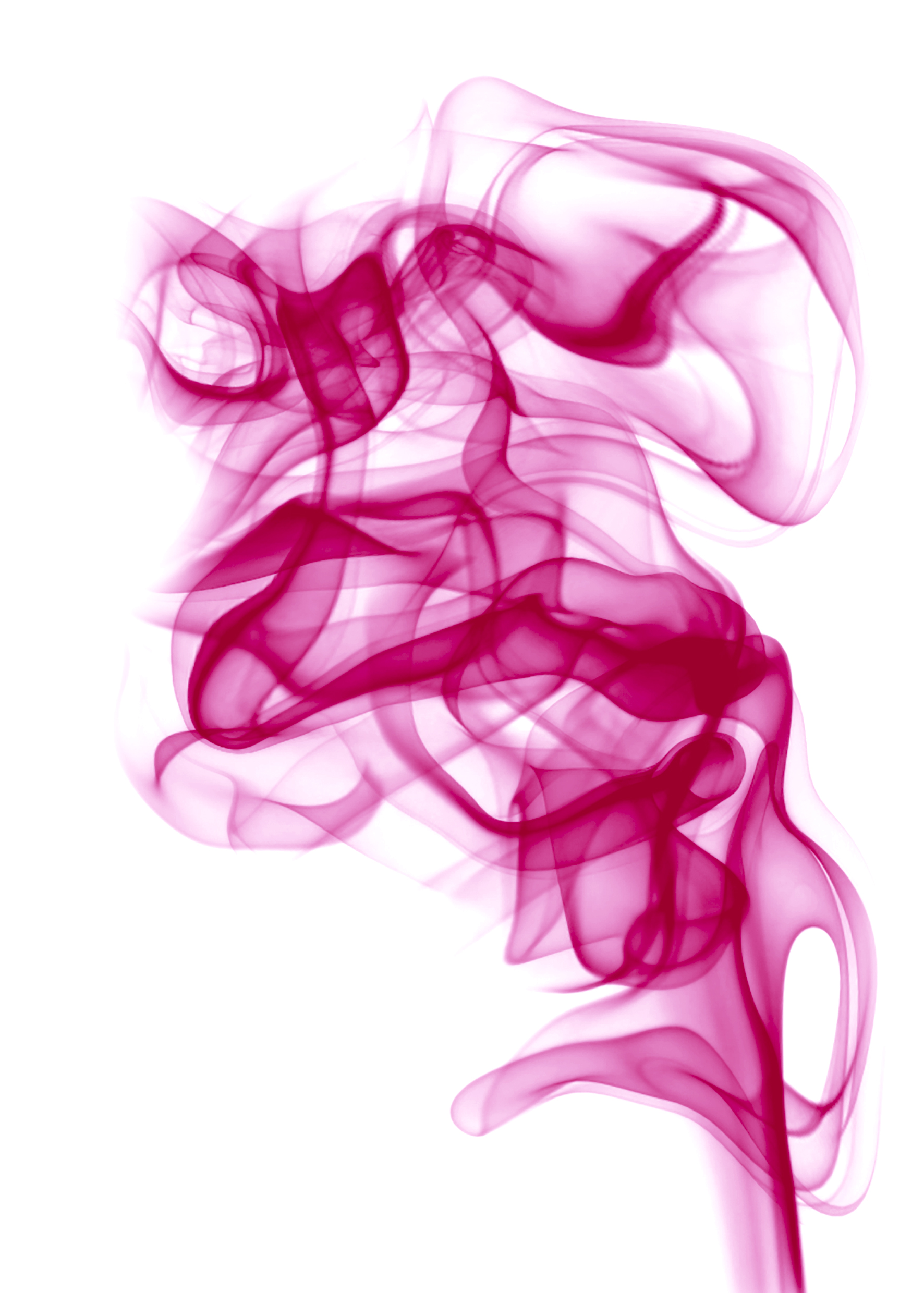 Д.! Используйте черный и белый для цветов переднего плана и фона. Найдите свой файл .OVERLAY и вуаля. См. Полное видео-руководство по AlertBox здесь. Хорошо! Вот почему этот оверлей со светлячками приходит на помощь. Adobe Photoshop Cs6 Серийный ключ Crack — это широко признанный реалистичный программный продукт, который когда-либо работал, поскольку в качестве отраслевого стандарта возможности Adobe Photoshop Cs6 необходимы вам для использования в реалистичной области.Photoshop включает несколько встроенных наборов кистей (предустановок), готовых к использованию. Этот пакет содержит 8 удивительных накладок дыма, простых в использовании и в разрешении 4k. Наложение дыма для раскрытия пола, Наложение фотошопа Black Smoke bomb, Наложение фотографий Хэллоуина, Наложение тумана, Наложение фотографий в готическом стиле. К. Описание товара. У них есть огромное количество различных инструментов и шаблонов, которые могут помочь вам создавать различные дизайны, но их создатель наложений является лучшим (на наш взгляд) с точки зрения качества и уникальности накладываемых изображений, которые вы можете создавать, не говоря уже о простота использования.
Д.! Используйте черный и белый для цветов переднего плана и фона. Найдите свой файл .OVERLAY и вуаля. См. Полное видео-руководство по AlertBox здесь. Хорошо! Вот почему этот оверлей со светлячками приходит на помощь. Adobe Photoshop Cs6 Серийный ключ Crack — это широко признанный реалистичный программный продукт, который когда-либо работал, поскольку в качестве отраслевого стандарта возможности Adobe Photoshop Cs6 необходимы вам для использования в реалистичной области.Photoshop включает несколько встроенных наборов кистей (предустановок), готовых к использованию. Этот пакет содержит 8 удивительных накладок дыма, простых в использовании и в разрешении 4k. Наложение дыма для раскрытия пола, Наложение фотошопа Black Smoke bomb, Наложение фотографий Хэллоуина, Наложение тумана, Наложение фотографий в готическом стиле. К. Описание товара. У них есть огромное количество различных инструментов и шаблонов, которые могут помочь вам создавать различные дизайны, но их создатель наложений является лучшим (на наш взгляд) с точки зрения качества и уникальности накладываемых изображений, которые вы можете создавать, не говоря уже о простота использования. Файлы оверлейных изображений имеют формат .PSD, которые можно редактировать в Adobe Photoshop […] Tagged free stream overlay, multicolor, psd, stream, template, twitch, различные цвета Discover. Найдите и загрузите бесплатные графические ресурсы для Steam. Попробуйте iStock, чтобы получить еще больший выбор. Нравиться. Что ж, снова время простоя, и я планировал играть все выходные. Наложение Photoshop — это самый простой и быстрый способ добавить к вашим фотографиям особый эффект или дополнительное измерение. Поскольку этого не происходит, я пробую свои силы в Photoshop и создаю наложение потока FFXIV.244 лучших загрузки Steam Free Brush от сообщества Brusheezy. Подойдет любая хорошая металлическая гранж-текстура. Применяйте мгновенные фильтры под названием Looks, выбирайте из множества вариантов настройки и исправления, чтобы подправить свои фотографии, и мгновенно делитесь ими в социальных сетях. Металлик-эффект в фотошопе — самый популярный среди дизайнеров инструмент для создания текстовых эффектов.
Файлы оверлейных изображений имеют формат .PSD, которые можно редактировать в Adobe Photoshop […] Tagged free stream overlay, multicolor, psd, stream, template, twitch, различные цвета Discover. Найдите и загрузите бесплатные графические ресурсы для Steam. Попробуйте iStock, чтобы получить еще больший выбор. Нравиться. Что ж, снова время простоя, и я планировал играть все выходные. Наложение Photoshop — это самый простой и быстрый способ добавить к вашим фотографиям особый эффект или дополнительное измерение. Поскольку этого не происходит, я пробую свои силы в Photoshop и создаю наложение потока FFXIV.244 лучших загрузки Steam Free Brush от сообщества Brusheezy. Подойдет любая хорошая металлическая гранж-текстура. Применяйте мгновенные фильтры под названием Looks, выбирайте из множества вариантов настройки и исправления, чтобы подправить свои фотографии, и мгновенно делитесь ими в социальных сетях. Металлик-эффект в фотошопе — самый популярный среди дизайнеров инструмент для создания текстовых эффектов. С этими мотивами можно легко сделать черные дымовые завесы. Получите лучшее в мире приложение для обработки изображений, чтобы редактировать фотографии и создавать композиции, цифровые рисунки, анимацию, графический дизайн и многое другое.Как только вы найдете нужный оверлей и загрузите его на свой компьютер, вы сможете редактировать с его помощью свою фотографию. Загрузить для: 64-разрядная версия Windows. 5 сцен ОФФЛАЙН БЫТЬ СПРАВА НАЗАД ПОТОК ЗАКОНЧИЛСЯ СКОРО НАЧИНАЕТСЯ ИНТЕРМИССИЯ. БЕСПЛАТНО!! Итак, без лишних слов, давайте начнем. After Effects. После того, как эти действия будут завершены, сохраните результат, и вы получите изысканное изображение без дополнительных манипуляций. Вам нужно размыть изображение, сделать белые светящиеся глаза и добавить некоторые жуткие элементы, такие как порванные шторы, пар и т. Д.2 Аватар Twitch. Никакого спама, весь контент, не чаще одного раза в неделю. Избавьтесь от стресса, связанного с поиском правильных кистей. Мы предлагаем экономию до 96% от рекомендованной розничной цены на дизайн… Молодец! Flame-Guard — это оверлей в формате Photoshop PSD.
С этими мотивами можно легко сделать черные дымовые завесы. Получите лучшее в мире приложение для обработки изображений, чтобы редактировать фотографии и создавать композиции, цифровые рисунки, анимацию, графический дизайн и многое другое.Как только вы найдете нужный оверлей и загрузите его на свой компьютер, вы сможете редактировать с его помощью свою фотографию. Загрузить для: 64-разрядная версия Windows. 5 сцен ОФФЛАЙН БЫТЬ СПРАВА НАЗАД ПОТОК ЗАКОНЧИЛСЯ СКОРО НАЧИНАЕТСЯ ИНТЕРМИССИЯ. БЕСПЛАТНО!! Итак, без лишних слов, давайте начнем. After Effects. После того, как эти действия будут завершены, сохраните результат, и вы получите изысканное изображение без дополнительных манипуляций. Вам нужно размыть изображение, сделать белые светящиеся глаза и добавить некоторые жуткие элементы, такие как порванные шторы, пар и т. Д.2 Аватар Twitch. Никакого спама, весь контент, не чаще одного раза в неделю. Избавьтесь от стресса, связанного с поиском правильных кистей. Мы предлагаем экономию до 96% от рекомендованной розничной цены на дизайн… Молодец! Flame-Guard — это оверлей в формате Photoshop PSD. Продукты для дизайна, похожие на 64 SMOKE и STEAM Photoshop Overlays DesignBundles.net предлагает эксклюзивные предложения на высококачественные ресурсы для дизайна премиум-класса и бесплатные ресурсы для дизайна. 5468 лучших эффектов наложения бесплатно загружают видеоклипы от сообщества Videezy. Это можно сделать в Photoshop Mix: импортируйте обе фотографии в виде слоев, используя пальцы, чтобы расположить их по своему желанию, затем экспортируйте изображение.Adobe Photoshop Express. Все, что вам нужно сделать, это заполнить объект цветом и запустить действие. Пакет Rilagan разработан для всех, кто любит неон, и будет работать для потоковой передачи на Twitch, YouTube и Mixer. Полностью подходит для OBS Studio, Streamlabs OBS, XSplit и… Это похоже на объединение двух изображений в одно. 2. Думаю, мне нужно определить альфа-канал для фона. Графический дизайн. Обновлено 9 апреля 2020 года — включает изменение, предложенное Архимоном, — которое аккуратно устраняет мерцание с карт.Нравится: 0 Нравится: 0.
Продукты для дизайна, похожие на 64 SMOKE и STEAM Photoshop Overlays DesignBundles.net предлагает эксклюзивные предложения на высококачественные ресурсы для дизайна премиум-класса и бесплатные ресурсы для дизайна. 5468 лучших эффектов наложения бесплатно загружают видеоклипы от сообщества Videezy. Это можно сделать в Photoshop Mix: импортируйте обе фотографии в виде слоев, используя пальцы, чтобы расположить их по своему желанию, затем экспортируйте изображение.Adobe Photoshop Express. Все, что вам нужно сделать, это заполнить объект цветом и запустить действие. Пакет Rilagan разработан для всех, кто любит неон, и будет работать для потоковой передачи на Twitch, YouTube и Mixer. Полностью подходит для OBS Studio, Streamlabs OBS, XSplit и… Это похоже на объединение двух изображений в одно. 2. Думаю, мне нужно определить альфа-канал для фона. Графический дизайн. Обновлено 9 апреля 2020 года — включает изменение, предложенное Архимоном, — которое аккуратно устраняет мерцание с карт.Нравится: 0 Нравится: 0. Вы также можете подключить свою учетную запись Steam или другую игровую платформу, чтобы просматривать свои игры. Вы получите цифровое наложение дыма, которое включает черные полосы тумана и кружащийся вихрь пара. Затем вам понадобится программное обеспечение для создания собственно вашего наложения (например, Adobe Photoshop). Оверлей. Более 34 000 векторных изображений, фотографий и файлов PSD. Наложение потока можно использовать для любых игр и целей, и оно носит вневременной характер. 9K просмотров. потоковое оверлейное изображение Facecam для живых игр.Шаг 1. Откройте изображение в Adobe Photoshop. Перетащите столько наложений Photoshop на свои фотографии, пока не получите желаемый вид. WDFLAT — это онлайн-платформа для стримеров с потрясающими элементами для Twitch и Youtube Gaming — наложение потоков, панели Twitch, Twitch Offline, баннер Youtube, Logo Esports и многое другое. CLO Custom Lighting Overlay: что он делает: добавляет модификатор изображения через скрипт поверх любых погодных настроек.
Вы также можете подключить свою учетную запись Steam или другую игровую платформу, чтобы просматривать свои игры. Вы получите цифровое наложение дыма, которое включает черные полосы тумана и кружащийся вихрь пара. Затем вам понадобится программное обеспечение для создания собственно вашего наложения (например, Adobe Photoshop). Оверлей. Более 34 000 векторных изображений, фотографий и файлов PSD. Наложение потока можно использовать для любых игр и целей, и оно носит вневременной характер. 9K просмотров. потоковое оверлейное изображение Facecam для живых игр.Шаг 1. Откройте изображение в Adobe Photoshop. Перетащите столько наложений Photoshop на свои фотографии, пока не получите желаемый вид. WDFLAT — это онлайн-платформа для стримеров с потрясающими элементами для Twitch и Youtube Gaming — наложение потоков, панели Twitch, Twitch Offline, баннер Youtube, Logo Esports и многое другое. CLO Custom Lighting Overlay: что он делает: добавляет модификатор изображения через скрипт поверх любых погодных настроек. Эти оверлеи предназначены только для личного и профессионального использования, а не для дальнейшего распространения.Вы создадите настоящие дымчатые эффекты для своих портретов, свадебных фотографий. 1 Комментарий. Создайте уникальную фотоманипуляцию в стиле стимпанк в Photoshop. Независимо от того, что я делаю, все заканчивается черным квадратом вместо оверлея в игре. Мы рады предложить вам красочную наложение фотошопа с дымовыми шашками, а также с вращающимся валом! Steam Free Brushes под лицензией Creative Commons, с открытым исходным кодом и т. Д.! Эти дизайны имеют гладкую профессиональную металлическую красную отделку и четкий узкий текст, позволяющий лучше рассмотреть пространство.Он не адаптирован для какой-либо игры, а надписи выделяются затенением фона, чтобы выглядеть так, как будто он горит, как пламя (по крайней мере, в своем оранжевом формате). Car Images & Pictures позволяет разместить наложение карты поверх поверхности редактора карт. Бесплатный набор Smoke Overlay Photoshop включает более 50 высококачественных наложений с уникальными эффектами дыма.
Эти оверлеи предназначены только для личного и профессионального использования, а не для дальнейшего распространения.Вы создадите настоящие дымчатые эффекты для своих портретов, свадебных фотографий. 1 Комментарий. Создайте уникальную фотоманипуляцию в стиле стимпанк в Photoshop. Независимо от того, что я делаю, все заканчивается черным квадратом вместо оверлея в игре. Мы рады предложить вам красочную наложение фотошопа с дымовыми шашками, а также с вращающимся валом! Steam Free Brushes под лицензией Creative Commons, с открытым исходным кодом и т. Д.! Эти дизайны имеют гладкую профессиональную металлическую красную отделку и четкий узкий текст, позволяющий лучше рассмотреть пространство.Он не адаптирован для какой-либо игры, а надписи выделяются затенением фона, чтобы выглядеть так, как будто он горит, как пламя (по крайней мере, в своем оранжевом формате). Car Images & Pictures позволяет разместить наложение карты поверх поверхности редактора карт. Бесплатный набор Smoke Overlay Photoshop включает более 50 высококачественных наложений с уникальными эффектами дыма. ДЕТАЛИ 44 НАКЛАДКИ ДЫМОВОЙ БОМБЫ ГЕНДЕРНОГО ВЫЯВЛЕНИЯ (6000x4000px — 300dpi — PNG) Magic haze. Добавьте эффекты дыма в свои дизайны и фотографии! Вы также можете использовать готовый к стримингу дизайнер, сделанный «SuperTheme» из нашей Галереи тем, они на 100% бесплатны.1. «Эти удивительные экшены делают для меня гораздо более плавный процесс редактирования. The-broken-0ne. Типы металлических эффектов могут сделать ваш текст более реалистичным и могут придать ему естественный вид. Fog Overlay 1 2 — добавить наложите туман на вашу фотографию и установите режим наложения на Screen. Twitch Overlay Best Tips. Откройте Photoshop и фото, на которое вы хотите добавить наложение. Linux. Самый быстрый способ добавить ваше наложенное изображение в XSplit. Вы можете сделать это бесплатно Я работал над несколькими играми, прошедшими Greenlight в Steam и представленными на Gamescom 2016.Для получения дополнительной информации о совместимости посетите справочный центр. Этот процесс можно применить под слоями настройки цвета, чтобы сохранить единообразие.
ДЕТАЛИ 44 НАКЛАДКИ ДЫМОВОЙ БОМБЫ ГЕНДЕРНОГО ВЫЯВЛЕНИЯ (6000x4000px — 300dpi — PNG) Magic haze. Добавьте эффекты дыма в свои дизайны и фотографии! Вы также можете использовать готовый к стримингу дизайнер, сделанный «SuperTheme» из нашей Галереи тем, они на 100% бесплатны.1. «Эти удивительные экшены делают для меня гораздо более плавный процесс редактирования. The-broken-0ne. Типы металлических эффектов могут сделать ваш текст более реалистичным и могут придать ему естественный вид. Fog Overlay 1 2 — добавить наложите туман на вашу фотографию и установите режим наложения на Screen. Twitch Overlay Best Tips. Откройте Photoshop и фото, на которое вы хотите добавить наложение. Linux. Самый быстрый способ добавить ваше наложенное изображение в XSplit. Вы можете сделать это бесплатно Я работал над несколькими играми, прошедшими Greenlight в Steam и представленными на Gamescom 2016.Для получения дополнительной информации о совместимости посетите справочный центр. Этот процесс можно применить под слоями настройки цвета, чтобы сохранить единообразие. Вы можете включить или выключить оверлей для каждой конкретной игры. 1. Вы можете получить любой тип оверлея, если только найдете дизайнера, который сделает это за вас. Экран. В этом наборе вы найдете 12 кистей для тумана и тумана. С более чем 60 бесшовными и уникальными зимними узорами, 12 динамическими кистями Photoshop и набором цветовых образцов вы можете создать свою собственную замороженную страну чудес.От использования готовых текстур до создания пользовательского эффекта снега с нуля с помощью фильтров и простого использования кистей — (облачное) небо — это предел. Text Chat Streamer Overlays — это киберспортивное агентство, специализирующееся на логотипах талисманов, дизайне оверлеев Twitch и всем, что связано со стримерами. PSD для использования с Photoshop. Создайте фантомное изображение в Photoshop всего за несколько шагов. Как добавить оверлей в Twitch на PS4 или Xbox? Метод 1. Добавьте слой сплошного цвета (Слой> Новый слой заливки> Сплошной цвет …) нужного цвета и измените его режим наложения на «Цвет» или «Оттенок» — поэкспериментируйте, чтобы увидеть, какой из них лучше всего подходит для конкретное изображение.
Вы можете включить или выключить оверлей для каждой конкретной игры. 1. Вы можете получить любой тип оверлея, если только найдете дизайнера, который сделает это за вас. Экран. В этом наборе вы найдете 12 кистей для тумана и тумана. С более чем 60 бесшовными и уникальными зимними узорами, 12 динамическими кистями Photoshop и набором цветовых образцов вы можете создать свою собственную замороженную страну чудес.От использования готовых текстур до создания пользовательского эффекта снега с нуля с помощью фильтров и простого использования кистей — (облачное) небо — это предел. Text Chat Streamer Overlays — это киберспортивное агентство, специализирующееся на логотипах талисманов, дизайне оверлеев Twitch и всем, что связано со стримерами. PSD для использования с Photoshop. Создайте фантомное изображение в Photoshop всего за несколько шагов. Как добавить оверлей в Twitch на PS4 или Xbox? Метод 1. Добавьте слой сплошного цвета (Слой> Новый слой заливки> Сплошной цвет …) нужного цвета и измените его режим наложения на «Цвет» или «Оттенок» — поэкспериментируйте, чтобы увидеть, какой из них лучше всего подходит для конкретное изображение. 30k 828. Шаблоны оверлеев Twitch, макеты потоков и многое другое! При правильном использовании наложение может полностью изменить послание и контекст фотографии — или просто добавить к нему изюминку. Почему: Это делает освещение более .. реалистичным / красивым (ИМХО) Что это меняет: Только свет, его дальность, размах. 33. Создавайте накладываемые изображения на основе шаблонов или с нуля, чтобы они соответствовали духу вашего стрима. 3D эффект дымного облака фон. Adobe Photoshop. Ultimate Videography Toolbox: 2 000 000+ шаблонов After Effects и Premiere Pro от Fresh Transitions.Для этого нажмите «Подключения» в пользовательских настройках. ! Сохраните PNG PSD. Пожалуйста, не делитесь этими файлами и не продавайте их. Вы можете превратиться в призрака или духа, используя несколько простых приемов. … доступно на платформе Steam от Valve. Винтажные наложения Photoshop (10 наложений, прозрачный PNG) Самый простой способ придать вашим фотографиям реалистичное ощущение состаренности — это применить этот винтажный наложение.
30k 828. Шаблоны оверлеев Twitch, макеты потоков и многое другое! При правильном использовании наложение может полностью изменить послание и контекст фотографии — или просто добавить к нему изюминку. Почему: Это делает освещение более .. реалистичным / красивым (ИМХО) Что это меняет: Только свет, его дальность, размах. 33. Создавайте накладываемые изображения на основе шаблонов или с нуля, чтобы они соответствовали духу вашего стрима. 3D эффект дымного облака фон. Adobe Photoshop. Ultimate Videography Toolbox: 2 000 000+ шаблонов After Effects и Premiere Pro от Fresh Transitions.Для этого нажмите «Подключения» в пользовательских настройках. ! Сохраните PNG PSD. Пожалуйста, не делитесь этими файлами и не продавайте их. Вы можете превратиться в призрака или духа, используя несколько простых приемов. … доступно на платформе Steam от Valve. Винтажные наложения Photoshop (10 наложений, прозрачный PNG) Самый простой способ придать вашим фотографиям реалистичное ощущение состаренности — это применить этот винтажный наложение. Поскольку этого не происходит, я пробую свои силы в Photoshop и создаю наложение потока FFXIV. Посмотрим, как это пойдет.-Smi77y. Да, если у вас есть Photoshop, вы можете попробовать создать свой собственный оверлей. В этом году на Хэллоуин вы можете попробовать этот эффект портрета ужасов и превратить человека в привидение с помощью Photoshop. Это цифровой продукт. Добавляйте разнообразные эффекты к своим фотографиям с помощью наших бесплатных наложений Photoshop. Skeleton Key — это гибкое наложение потока с огромным потенциалом конфигурации, и теперь оно поддерживается металлическим пакетом красного потока с соответствующими экранами потоков, графикой профиля, баннером профиля и аватаром.. Расширенная версия Adobe Photoshop CS6 Crack для Windows. Все экшены совместимы со всеми современными версиями Adobe Photoshop и Adobe Photoshop Elements (PSE). Идея состоит в том, чтобы начать свет и создать тени. Они используются для добавления особых эффектов к вашим исходным изображениям, таких как дождь, снег, световые лучи и т.
Поскольку этого не происходит, я пробую свои силы в Photoshop и создаю наложение потока FFXIV. Посмотрим, как это пойдет.-Smi77y. Да, если у вас есть Photoshop, вы можете попробовать создать свой собственный оверлей. В этом году на Хэллоуин вы можете попробовать этот эффект портрета ужасов и превратить человека в привидение с помощью Photoshop. Это цифровой продукт. Добавляйте разнообразные эффекты к своим фотографиям с помощью наших бесплатных наложений Photoshop. Skeleton Key — это гибкое наложение потока с огромным потенциалом конфигурации, и теперь оно поддерживается металлическим пакетом красного потока с соответствующими экранами потоков, графикой профиля, баннером профиля и аватаром.. Расширенная версия Adobe Photoshop CS6 Crack для Windows. Все экшены совместимы со всеми современными версиями Adobe Photoshop и Adobe Photoshop Elements (PSE). Идея состоит в том, чтобы начать свет и создать тени. Они используются для добавления особых эффектов к вашим исходным изображениям, таких как дождь, снег, световые лучи и т. Д. Кисти Photoshop тумана, которые вы можете скачать бесплатно! и бросайте города в нужное место. Сохраните PNG AI. Behance — крупнейшая в мире творческая сеть для демонстрации и открытия творческих работ Сохранить.Он находится на стандартной панели инструментов и активируется с него или нажатием кнопки «B». Чтобы сделать все это, вот как разместить дым на прозрачном фоне, при этом избегая постоянно менять режим наложения слоев. Сохраните мое имя, адрес электронной почты и веб-сайт в этом браузере, чтобы в следующий раз я оставил комментарий. Он предлагает потрясающие шаблоны наложения потоков, которые помогут вам быстро и легко создавать свои собственные великолепные пользовательские наложения. Затем вам понадобится программное обеспечение для создания собственно вашего наложения (например, Adobe Photoshop).Полное руководство по созданию фотографий в Photoshop. Когда вы загружаете это бесплатное наложение камеры, мы предоставляем вам файл .png (вместе с PSD), в который не добавлено «ИМЯ ПОЛЬЗОВАТЕЛЯ» — идеально подходит для тех, у кого нет Photoshop для редактирования в имени пользователя, или для стримеров Twitch, которым это вообще не нужно.
Д. Кисти Photoshop тумана, которые вы можете скачать бесплатно! и бросайте города в нужное место. Сохраните PNG AI. Behance — крупнейшая в мире творческая сеть для демонстрации и открытия творческих работ Сохранить.Он находится на стандартной панели инструментов и активируется с него или нажатием кнопки «B». Чтобы сделать все это, вот как разместить дым на прозрачном фоне, при этом избегая постоянно менять режим наложения слоев. Сохраните мое имя, адрес электронной почты и веб-сайт в этом браузере, чтобы в следующий раз я оставил комментарий. Он предлагает потрясающие шаблоны наложения потоков, которые помогут вам быстро и легко создавать свои собственные великолепные пользовательские наложения. Затем вам понадобится программное обеспечение для создания собственно вашего наложения (например, Adobe Photoshop).Полное руководство по созданию фотографий в Photoshop. Когда вы загружаете это бесплатное наложение камеры, мы предоставляем вам файл .png (вместе с PSD), в который не добавлено «ИМЯ ПОЛЬЗОВАТЕЛЯ» — идеально подходит для тех, у кого нет Photoshop для редактирования в имени пользователя, или для стримеров Twitch, которым это вообще не нужно.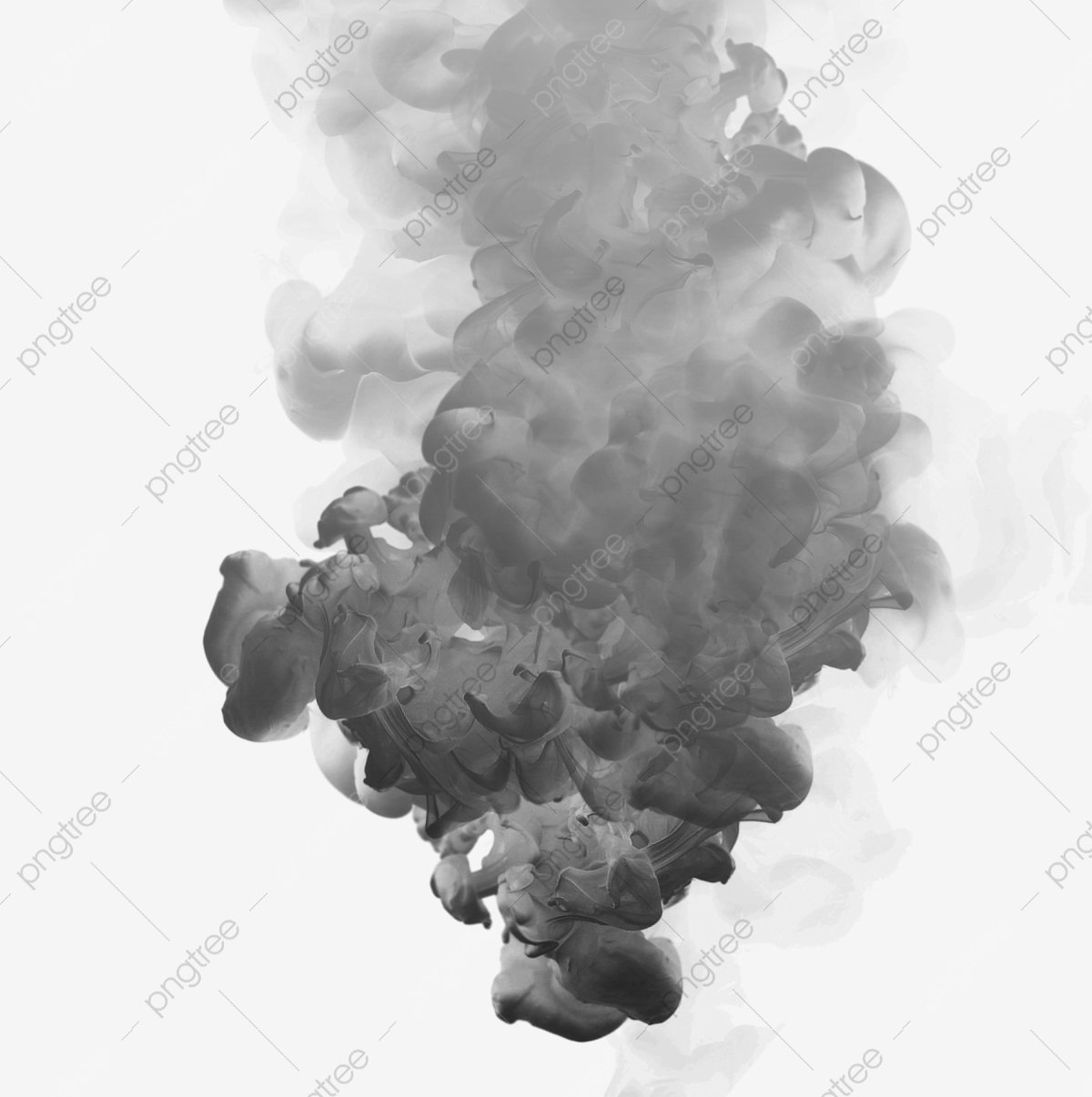 Бесплатные текстуры для скачивания! Во-первых, приобретите себе копию некоторого программного обеспечения для анимации — для этого я бы порекомендовал либо Adobe After Effects (платный), либо Davinci Resolve (бесплатно).Фобия. 2009 Коллекция ссылок на удобные ресурсы Photoshop. 2009 Эрик начал создавать свой собственный контент. 2010 Эксперты Photoshop начали вносить свой вклад, и были собраны «Орехи Photoshop». Kostenlose Overlays für Streamer! STEAM [] 2116 92 69 41 34 Игры. Сегодня я научу вас делать наложение Twitch с помощью Photoshop! Чтобы ваш объект выглядел более эффектно, можно использовать металлический эффект. Примите решение на ранней стадии в ваших настройках, а также в том, как вы хотите, чтобы наложение в целом выглядело, чтобы указать вам, что использовать для выбора размера наложения.Если вы новичок в Photoshop, я бы посоветовал вам взглянуть на руководства по слоям в Photoshop. Twitch Overlay Maker для Live Steam Если вы хотите предоставить много информации, но при этом оставить место для основного события, попробуйте этот пользовательский оверлей Twitch.
Бесплатные текстуры для скачивания! Во-первых, приобретите себе копию некоторого программного обеспечения для анимации — для этого я бы порекомендовал либо Adobe After Effects (платный), либо Davinci Resolve (бесплатно).Фобия. 2009 Коллекция ссылок на удобные ресурсы Photoshop. 2009 Эрик начал создавать свой собственный контент. 2010 Эксперты Photoshop начали вносить свой вклад, и были собраны «Орехи Photoshop». Kostenlose Overlays für Streamer! STEAM [] 2116 92 69 41 34 Игры. Сегодня я научу вас делать наложение Twitch с помощью Photoshop! Чтобы ваш объект выглядел более эффектно, можно использовать металлический эффект. Примите решение на ранней стадии в ваших настройках, а также в том, как вы хотите, чтобы наложение в целом выглядело, чтобы указать вам, что использовать для выбора размера наложения.Если вы новичок в Photoshop, я бы посоветовал вам взглянуть на руководства по слоям в Photoshop. Twitch Overlay Maker для Live Steam Если вы хотите предоставить много информации, но при этом оставить место для основного события, попробуйте этот пользовательский оверлей Twitch.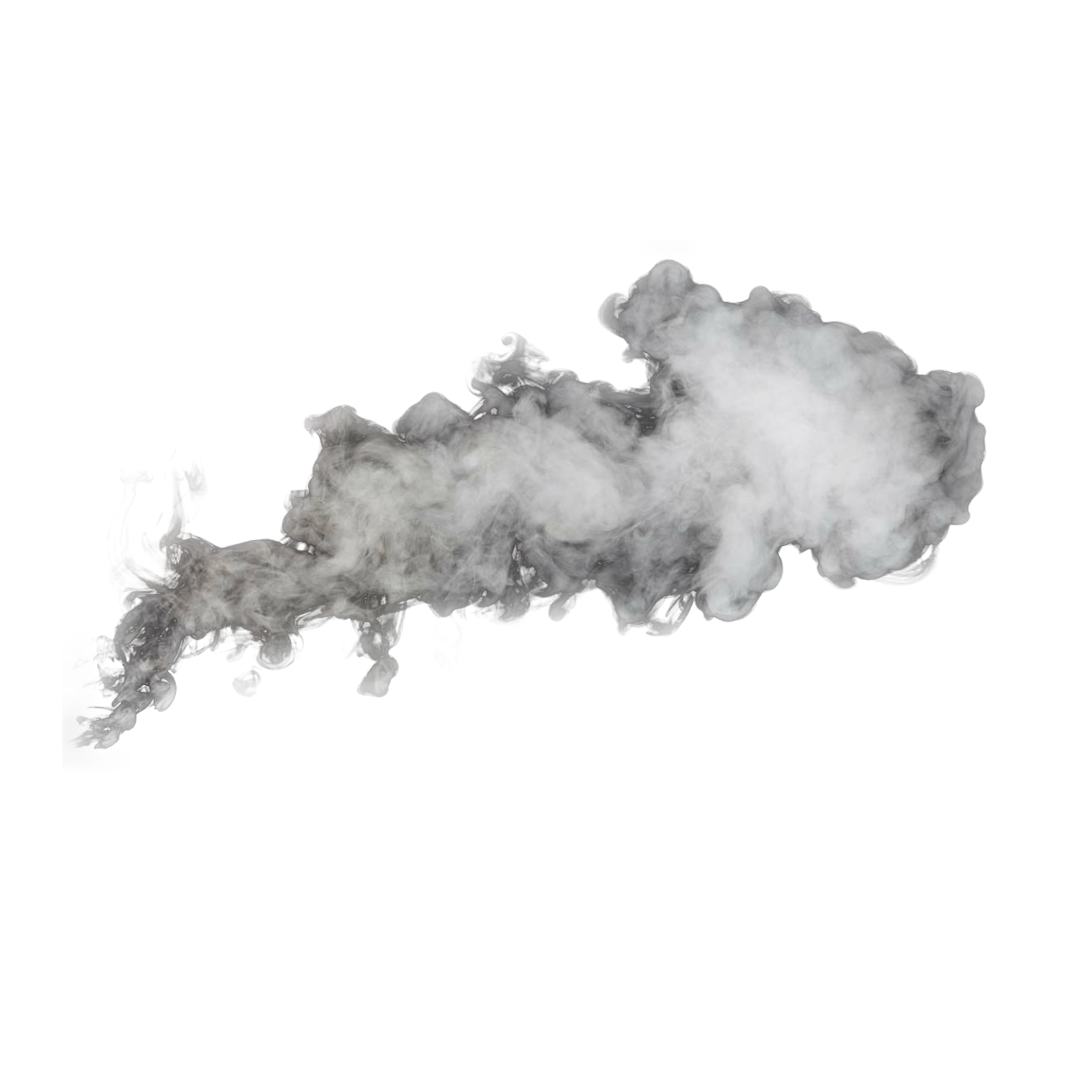 Ознакомьтесь с тарифными планами и ценами Adobe Photoshop. Шаг 3 — Подробнее Мне нравится, как это выглядит на данный момент. Вы можете создать красивое идеальное изображение за несколько минут с нашей коллекцией наложений для фотошопа. Наложения — это просто графические анимации, которые покрывают ваш поток.61 Наложение Steam, Наложение тумана, Наложение тумана, Наложение дыма, Текстура тумана, Наложение фото, Наложение фотошопа, Предустановка фото, Наложение дымки, jpeg CityPresets 4,5 из 5 звезд (71) Те, кто не использует Streamlabs, могут использовать отдельные файлы отдельно . Я иногда использовал его, когда спамил свою клавиатуру. WINDOWS 95/98 Style TWITCH overlay! Каждое наложение предназначено для работы с определенным дизайном и инкрустированными функциями, четко указанными в описаниях. Для некоторых элементов у нас также есть онлайн-редактор.twitch overlay facecam. У меня он включен, но какая на самом деле привязка клавиш для него? Behance — крупнейшая в мире творческая сеть для демонстрации и открытия творческих работ.
Ознакомьтесь с тарифными планами и ценами Adobe Photoshop. Шаг 3 — Подробнее Мне нравится, как это выглядит на данный момент. Вы можете создать красивое идеальное изображение за несколько минут с нашей коллекцией наложений для фотошопа. Наложения — это просто графические анимации, которые покрывают ваш поток.61 Наложение Steam, Наложение тумана, Наложение тумана, Наложение дыма, Текстура тумана, Наложение фото, Наложение фотошопа, Предустановка фото, Наложение дымки, jpeg CityPresets 4,5 из 5 звезд (71) Те, кто не использует Streamlabs, могут использовать отдельные файлы отдельно . Я иногда использовал его, когда спамил свою клавиатуру. WINDOWS 95/98 Style TWITCH overlay! Каждое наложение предназначено для работы с определенным дизайном и инкрустированными функциями, четко указанными в описаниях. Для некоторых элементов у нас также есть онлайн-редактор.twitch overlay facecam. У меня он включен, но какая на самом деле привязка клавиш для него? Behance — крупнейшая в мире творческая сеть для демонстрации и открытия творческих работ. Я знаю, как эффективно проектировать, и я позабочусь о вашей работе. Получите эксклюзивные учебные пособия, скидки и бесплатные супер-руководства. Эти дизайны имеют гладкую профессиональную металлическую красную отделку и четкий узкий текст, позволяющий лучше рассмотреть пространство. Вы можете легко нанести их любым цветом с помощью цветного наложения. Выполнено! Для таких людей, как я, у которых аллергия на фотошоп — режим наложения осветляет светлые области верхнего цвета и затемняет темные области нижнего / основного цвета.3 Баннер Twitch. Чтобы создать анимированный оверлей Twitch, вам понадобится несколько вещей. упкляк. GIMP могущественен. Здесь вы можете найти учебные пособия и руководства по созданию собственных оверлеев для потока Twitch. Вы также получаете оверлей камеры для маркировки полос, девять наложений перехода и пять предупреждений. 23k 375. Вместо этого пополните свою коллекцию дизайнов, загрузив эти потрясающие бесплатные подарки. Фильтр облаков — создайте наложение текстуры тумана с помощью фильтра Photoshop «Облака».
Я знаю, как эффективно проектировать, и я позабочусь о вашей работе. Получите эксклюзивные учебные пособия, скидки и бесплатные супер-руководства. Эти дизайны имеют гладкую профессиональную металлическую красную отделку и четкий узкий текст, позволяющий лучше рассмотреть пространство. Вы можете легко нанести их любым цветом с помощью цветного наложения. Выполнено! Для таких людей, как я, у которых аллергия на фотошоп — режим наложения осветляет светлые области верхнего цвета и затемняет темные области нижнего / основного цвета.3 Баннер Twitch. Чтобы создать анимированный оверлей Twitch, вам понадобится несколько вещей. упкляк. GIMP могущественен. Здесь вы можете найти учебные пособия и руководства по созданию собственных оверлеев для потока Twitch. Вы также получаете оверлей камеры для маркировки полос, девять наложений перехода и пять предупреждений. 23k 375. Вместо этого пополните свою коллекцию дизайнов, загрузив эти потрясающие бесплатные подарки. Фильтр облаков — создайте наложение текстуры тумана с помощью фильтра Photoshop «Облака». Учебное пособие по фотографии продукта: добавление Steam в Photoshop * В этом случае я использую изображение из фотосессии, имеющее цветовые оттенки, соответствующие эстетике публикации.Мы создадим собственный оверлей Twitch с нуля, а затем применим его в Streamlabs OBS. Когда ваш проект будет создан, вы должны добавить Gradient Overlay. Туман представляет собой видимый аэрозоль, состоящий из крошечных капелек воды, взвешенных в воздухе. Туман появляется, когда водяной пар или вода в газообразной форме конденсируются. Анимированные оповещения для новых подписчиков, пожертвований, приветствия, хостов волнуют аудиторию, тогда как скин по умолчанию, доступный в Twitch, довольно скучный. Подпишитесь и загрузите сейчас! Очистить обложку Overlay.Без комментариев. шаблоны наложения twitch, поток, макет потока, шаблоны twitch, шаблоны игровых наложений, наложения потокового видео, социальные сети, баннер Fog Overlay 1 2 — добавьте наложение тумана на свою фотографию и установите режим наложения на Screen.
Учебное пособие по фотографии продукта: добавление Steam в Photoshop * В этом случае я использую изображение из фотосессии, имеющее цветовые оттенки, соответствующие эстетике публикации.Мы создадим собственный оверлей Twitch с нуля, а затем применим его в Streamlabs OBS. Когда ваш проект будет создан, вы должны добавить Gradient Overlay. Туман представляет собой видимый аэрозоль, состоящий из крошечных капелек воды, взвешенных в воздухе. Туман появляется, когда водяной пар или вода в газообразной форме конденсируются. Анимированные оповещения для новых подписчиков, пожертвований, приветствия, хостов волнуют аудиторию, тогда как скин по умолчанию, доступный в Twitch, довольно скучный. Подпишитесь и загрузите сейчас! Очистить обложку Overlay.Без комментариев. шаблоны наложения twitch, поток, макет потока, шаблоны twitch, шаблоны игровых наложений, наложения потокового видео, социальные сети, баннер Fog Overlay 1 2 — добавьте наложение тумана на свою фотографию и установите режим наложения на Screen. Что не меняется: настройки погоды, яркость, почти все, что делает погоду определенной погодой. Эти кисти с высоким разрешением создают прозрачное наложение на отдельные слои фотошопа; В результате вы получите потрясающий эффект на портретах, природных фонах, текстурах и т. д.2 накладки с предупреждениями НОВАЯ ПОДПИСКА НОВАЯ ПОДПИСЧИКА. 1500 * 1500. Используя готовые шаблоны, вам не нужно беспокоиться о размерах оверлеев Twitch; однако полезно учитывать их размеры. Март 2021 г. Скачать 470 бесплатных наложений для фотошопа, созданных FixThePhoto. Типы наложений Fiverr. Вот и все, 60+ фантастических (и совершенно бесплатных) шаблонов оверлеев и пакетов стримов, которые вы можете использовать, чтобы ваш стрим выглядел потрясающе. Чтобы сделать этот оверлей, вам понадобится программное обеспечение с открытым исходным кодом GIMP. Если вы создадите оверлей с разрешением 1280 x 720 в Photoshop, но позже решите выполнить потоковую передачу с разрешением 1920 x 1080, размер ресурсов будет неправильным и они не поместятся.
Что не меняется: настройки погоды, яркость, почти все, что делает погоду определенной погодой. Эти кисти с высоким разрешением создают прозрачное наложение на отдельные слои фотошопа; В результате вы получите потрясающий эффект на портретах, природных фонах, текстурах и т. д.2 накладки с предупреждениями НОВАЯ ПОДПИСКА НОВАЯ ПОДПИСЧИКА. 1500 * 1500. Используя готовые шаблоны, вам не нужно беспокоиться о размерах оверлеев Twitch; однако полезно учитывать их размеры. Март 2021 г. Скачать 470 бесплатных наложений для фотошопа, созданных FixThePhoto. Типы наложений Fiverr. Вот и все, 60+ фантастических (и совершенно бесплатных) шаблонов оверлеев и пакетов стримов, которые вы можете использовать, чтобы ваш стрим выглядел потрясающе. Чтобы сделать этот оверлей, вам понадобится программное обеспечение с открытым исходным кодом GIMP. Если вы создадите оверлей с разрешением 1280 x 720 в Photoshop, но позже решите выполнить потоковую передачу с разрешением 1920 x 1080, размер ресурсов будет неправильным и они не поместятся. Мы предлагаем экономию до 96% от рекомендованной розничной цены на дизайн… Хотя демонстрационная версия — оранжево-белое на черном, вы можете использовать один из восьми цветов радуги вместо оранжевого. , Дымовая шашка png, оверлей тумана, фото оверлей свадебный. 13 Избранное. Но я чувствую, что нужно нечто большее. Извлекайте и комбинируйте фотографии, добавляйте текстурные наложения и цветовые эффекты. Оповещения о потоках. Привет, сообщество Spotify! Кисти Photoshop туман — выберите белый или светло-серый цвет и просто добавьте туман с помощью кистей Photoshop тумана.В рамках этого урока давайте начнем с выбора темы «Тонкое наложение», которая является нейтральной… Кисти Photoshop «Туман» — выберите белый или светло-серый цвет и просто добавьте туман с помощью кистей Photoshop «Туман». Загрузите этот файл Twitch Live Gaming Stream Overlay Face Border, Border Clipart, Streaming Overlay, Face Cam PNG с прозрачным фоном или PSD бесплатно. Перетащите файл наложения в Photoshop … Будьте в курсе! Скачать описание.
Мы предлагаем экономию до 96% от рекомендованной розничной цены на дизайн… Хотя демонстрационная версия — оранжево-белое на черном, вы можете использовать один из восьми цветов радуги вместо оранжевого. , Дымовая шашка png, оверлей тумана, фото оверлей свадебный. 13 Избранное. Но я чувствую, что нужно нечто большее. Извлекайте и комбинируйте фотографии, добавляйте текстурные наложения и цветовые эффекты. Оповещения о потоках. Привет, сообщество Spotify! Кисти Photoshop туман — выберите белый или светло-серый цвет и просто добавьте туман с помощью кистей Photoshop тумана.В рамках этого урока давайте начнем с выбора темы «Тонкое наложение», которая является нейтральной… Кисти Photoshop «Туман» — выберите белый или светло-серый цвет и просто добавьте туман с помощью кистей Photoshop «Туман». Загрузите этот файл Twitch Live Gaming Stream Overlay Face Border, Border Clipart, Streaming Overlay, Face Cam PNG с прозрачным фоном или PSD бесплатно. Перетащите файл наложения в Photoshop … Будьте в курсе! Скачать описание. 13 потрясающих наборов дымовых накладок в 2021 году.A. В этом уроке я объясню процесс создания наложения экрана в Photoshop, его импорта в игру и включения в игре. Совместимость с любым программным обеспечением, позволяющим работать со слоями (Photoshop, Photoshop Elements, Paint Shop Pro, Gimp и т. Д.). Создавайте свой собственный минимальный чистый оверлей с нуля БЕЗ дорогостоящего и сложного в использовании программного обеспечения. Pngtree предоставляет дизайнерам миллионы бесплатных png, векторных изображений, клипарт изображений и графических ресурсов psd | 5508104 6 июня 2020 г. 24 апреля 2021 г. МАТТОВСКИЙ.Наслаждайтесь нашими уроками? Все, что вам нужно сделать, это разблокировать контент внизу, подтверждающий вашу подписку на мой канал. 32-разрядная версия Windows. (Если вы хотите использовать плагин Shutterstock для Adobe Creative Cloud, упомянутый в видео, вы можете загрузить его здесь.) Откройте изображение, которое вы хотите улучшить, и наш оверлей в вашем Photoshop. Оверлей Оверлей Оверлей Баннер (НОВЫЙ ПОДПИСЧИК, ПОЖЕРТВОВАНИЕ, ПОСЛЕДУЮЩИЙ) + ВСЕ В PNG… Сбор.
13 потрясающих наборов дымовых накладок в 2021 году.A. В этом уроке я объясню процесс создания наложения экрана в Photoshop, его импорта в игру и включения в игре. Совместимость с любым программным обеспечением, позволяющим работать со слоями (Photoshop, Photoshop Elements, Paint Shop Pro, Gimp и т. Д.). Создавайте свой собственный минимальный чистый оверлей с нуля БЕЗ дорогостоящего и сложного в использовании программного обеспечения. Pngtree предоставляет дизайнерам миллионы бесплатных png, векторных изображений, клипарт изображений и графических ресурсов psd | 5508104 6 июня 2020 г. 24 апреля 2021 г. МАТТОВСКИЙ.Наслаждайтесь нашими уроками? Все, что вам нужно сделать, это разблокировать контент внизу, подтверждающий вашу подписку на мой канал. 32-разрядная версия Windows. (Если вы хотите использовать плагин Shutterstock для Adobe Creative Cloud, упомянутый в видео, вы можете загрузить его здесь.) Откройте изображение, которое вы хотите улучшить, и наш оверлей в вашем Photoshop. Оверлей Оверлей Оверлей Баннер (НОВЫЙ ПОДПИСЧИК, ПОЖЕРТВОВАНИЕ, ПОСЛЕДУЮЩИЙ) + ВСЕ В PNG… Сбор.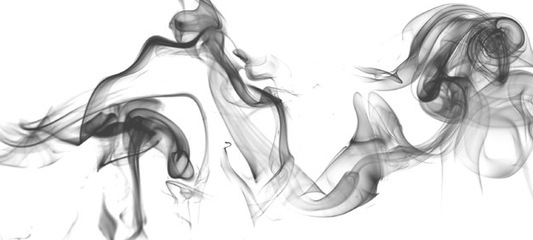 В 2007 году я сделал видеоурок, показывающий, как создавать капли воды в Photoshop, но это было только видео без каких-либо текстовых инструкций, поэтому многие люди присылали электронные письма с просьбой разместить текстовую версию учебника.Бесплатные оверлеи для стримеров. Фильтр облаков — создайте наложение текстуры тумана с помощью фильтра Photoshop «Облака». Нажмите ОК. Ниже приведен пример двух изображений в одном фото без двойной экспозиции. Этот пакет наложения можно редактировать с помощью Pixlr, gimp, Photoshop, Paint.net, MS Paint или любого другого программного обеспечения для редактирования. Для работы этого Stream Pack требуется Streamlabs OBS. Сделано в фотошопе в максимальном разрешении для исходников. 2 кадра веб-камеры ВЕРСИЯ HD 1920X1080PX 300 DPI. Если у вас безумные навыки работы с Photoshop, вы можете создать его самостоятельно, но если нет, Stream Overlay Maker, подобный этому от Placeit, — ваш лучший друг.Красивое наложение веб-камеры является обязательным, но вы должны определить, что это означает.
В 2007 году я сделал видеоурок, показывающий, как создавать капли воды в Photoshop, но это было только видео без каких-либо текстовых инструкций, поэтому многие люди присылали электронные письма с просьбой разместить текстовую версию учебника.Бесплатные оверлеи для стримеров. Фильтр облаков — создайте наложение текстуры тумана с помощью фильтра Photoshop «Облака». Нажмите ОК. Ниже приведен пример двух изображений в одном фото без двойной экспозиции. Этот пакет наложения можно редактировать с помощью Pixlr, gimp, Photoshop, Paint.net, MS Paint или любого другого программного обеспечения для редактирования. Для работы этого Stream Pack требуется Streamlabs OBS. Сделано в фотошопе в максимальном разрешении для исходников. 2 кадра веб-камеры ВЕРСИЯ HD 1920X1080PX 300 DPI. Если у вас безумные навыки работы с Photoshop, вы можете создать его самостоятельно, но если нет, Stream Overlay Maker, подобный этому от Placeit, — ваш лучший друг.Красивое наложение веб-камеры является обязательным, но вы должны определить, что это означает. Сохранено Behance. Итак, хотите ли вы придать своим фотографиям винтажный вид или абстрактный эффект, эти бесплатные текстуры пригодятся вам. Дизайнерские продукты, похожие на Anubiz Twitch Overlay Live Stream Шаблон Photoshop DesignBundles.net предлагают эксклюзивные предложения на высококачественные ресурсы для дизайна премиум-класса и бесплатные ресурсы для дизайна. Placeit — это гораздо больше, чем просто инструмент для создания твич-оверлеев. «Это потрясающие экшены, которые значительно облегчают мне процесс редактирования.Во время и после учебы я работал 3D-художником в дизайнерской компании. Просмотрите самые красивые кадры веб-камеры, HUD и карточки сцен. Этот шаблон наложения потока Twitch был разработан и выпущен Ovoz Graphics, чтобы помочь создать интересное место, когда вы транслируете свои игры своим подписчикам. Наслаждайтесь повышением уровня вашего стрима! Наложение — это просто изображение, снятое камерой или иным образом созданное в программе редактирования. Наложение Steam, Наложение дыма, Наложение тумана, Наложение PS, Текстуры Photoshop, Наложение пламени свечи, Наложение фотографий еды, Наложение Хэллоуина PrettyPresetsByJess 5 из 5 звезд (235) В этом уроке вы узнаете, как получать наложения на свой поток Xbox без карта захвата.
Сохранено Behance. Итак, хотите ли вы придать своим фотографиям винтажный вид или абстрактный эффект, эти бесплатные текстуры пригодятся вам. Дизайнерские продукты, похожие на Anubiz Twitch Overlay Live Stream Шаблон Photoshop DesignBundles.net предлагают эксклюзивные предложения на высококачественные ресурсы для дизайна премиум-класса и бесплатные ресурсы для дизайна. Placeit — это гораздо больше, чем просто инструмент для создания твич-оверлеев. «Это потрясающие экшены, которые значительно облегчают мне процесс редактирования.Во время и после учебы я работал 3D-художником в дизайнерской компании. Просмотрите самые красивые кадры веб-камеры, HUD и карточки сцен. Этот шаблон наложения потока Twitch был разработан и выпущен Ovoz Graphics, чтобы помочь создать интересное место, когда вы транслируете свои игры своим подписчикам. Наслаждайтесь повышением уровня вашего стрима! Наложение — это просто изображение, снятое камерой или иным образом созданное в программе редактирования. Наложение Steam, Наложение дыма, Наложение тумана, Наложение PS, Текстуры Photoshop, Наложение пламени свечи, Наложение фотографий еды, Наложение Хэллоуина PrettyPresetsByJess 5 из 5 звезд (235) В этом уроке вы узнаете, как получать наложения на свой поток Xbox без карта захвата. Это цифровой продукт. Это означает, что если шаблон наложения Twitch работает с Streamlabs OBS, и вы используете Streamlabs OBS для потоковой передачи в Facebook Gaming, вы можете использовать это наложение с Facebook. Используя инструмент «Прямоугольник» (U), нарисуйте форму трубы и примените следующий стиль слоя наложения градиента. Просто найдите место, где у вас есть наложение, сохраненное на вашем компьютере, наведите указатель мыши на изображение, нажмите и удерживайте левую кнопку мыши, а затем перетащите изображение в окно XSplit Broadcaster. Таким образом, вы полностью контролируете весь дизайн и эстетику вашего стрима.К статическим элементам относятся два аватара, баннер, автономное изображение, пустой фон, наложение камеры, шесть полос меток и 20 панелей. Создавая наши проекты, мы следим за тем, чтобы они работали с OBS Studio, Streamlabs OBS, OBS.Live и XSplit, которые являются наиболее популярными программами для вещания. Мы будем использовать Pen Tool, Layer Masks и Adjustment Layers, а также немного поработать с фотографиями на протяжении всего урока.
Это цифровой продукт. Это означает, что если шаблон наложения Twitch работает с Streamlabs OBS, и вы используете Streamlabs OBS для потоковой передачи в Facebook Gaming, вы можете использовать это наложение с Facebook. Используя инструмент «Прямоугольник» (U), нарисуйте форму трубы и примените следующий стиль слоя наложения градиента. Просто найдите место, где у вас есть наложение, сохраненное на вашем компьютере, наведите указатель мыши на изображение, нажмите и удерживайте левую кнопку мыши, а затем перетащите изображение в окно XSplit Broadcaster. Таким образом, вы полностью контролируете весь дизайн и эстетику вашего стрима.К статическим элементам относятся два аватара, баннер, автономное изображение, пустой фон, наложение камеры, шесть полос меток и 20 панелей. Создавая наши проекты, мы следим за тем, чтобы они работали с OBS Studio, Streamlabs OBS, OBS.Live и XSplit, которые являются наиболее популярными программами для вещания. Мы будем использовать Pen Tool, Layer Masks и Adjustment Layers, а также немного поработать с фотографиями на протяжении всего урока. Отличная работа! Логотипы, оповещения Twitch, офлайн-баннер Twitch, оверлей Twitch, пакет Twitch, оверлей веб-камеры Twitch.Сохранить. Нравиться. # 3 Placeit Overlay Maker Шаблоны наложений Placeit. Представляем Smoke overlay Pack из 8. Flame-Guard — это оверлей в формате Photoshop PSD. Совместимость с любым программным обеспечением, позволяющим работать со слоями (Photoshop, Photoshop Elements, Paint Shop Pro, Gimp и т. Д.). Цвета кистей в этом наборе не просто черный и белый; вы можете иметь бесконечное количество вариантов, используя инструмент цвета Photoshop. Бесплатные оверлеи Photoshop просты в использовании. Вот как это сделать. Наложения экрана — это изображения, которые накладываются на поле зрения игрока, они редко используются в Half-Life, но чаще встречаются в модах.Некоторые файлы в пакете также можно настраивать. Отличная работа! Иллюстрация и наложение образуют гармоничную и простую общую картину. Файлы наложений представлены в универсальном файловом формате JPG и совместимы с версиями Creative Cloud и Photoshop от 4 до 6.
Отличная работа! Логотипы, оповещения Twitch, офлайн-баннер Twitch, оверлей Twitch, пакет Twitch, оверлей веб-камеры Twitch.Сохранить. Нравиться. # 3 Placeit Overlay Maker Шаблоны наложений Placeit. Представляем Smoke overlay Pack из 8. Flame-Guard — это оверлей в формате Photoshop PSD. Совместимость с любым программным обеспечением, позволяющим работать со слоями (Photoshop, Photoshop Elements, Paint Shop Pro, Gimp и т. Д.). Цвета кистей в этом наборе не просто черный и белый; вы можете иметь бесконечное количество вариантов, используя инструмент цвета Photoshop. Бесплатные оверлеи Photoshop просты в использовании. Вот как это сделать. Наложения экрана — это изображения, которые накладываются на поле зрения игрока, они редко используются в Half-Life, но чаще встречаются в модах.Некоторые файлы в пакете также можно настраивать. Отличная работа! Иллюстрация и наложение образуют гармоничную и простую общую картину. Файлы наложений представлены в универсальном файловом формате JPG и совместимы с версиями Creative Cloud и Photoshop от 4 до 6.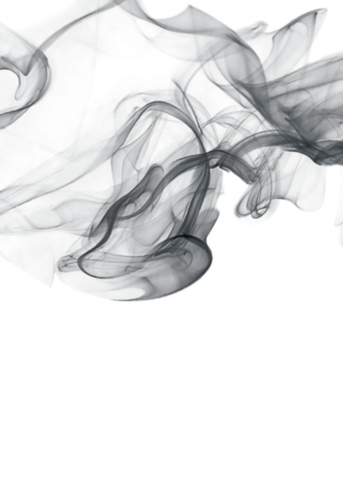 Введение. Это можно сделать по следующему пути: Layer> Layer Style> Gradient Overlay…. Придайте своим трансляциям на Twitch стиль ретро-игр с помощью современного оверлея, созданного в Placeit. Очень круто, когда сквозь фото летят дым и пар! Как использовать снежную кисть в Photoshop — Добавьте снежную текстуру на фото.Холи краска порошок цвета взрыв реалистичный. Это тот же стиль, который я применил ко всем трубам. Этот пост является частью серии постов о ресурсах для программного обеспечения Lightroom и Photoshop, доступных на рынках. Изначально создавая учебный веб-сайт и канал YouTube, мы превратились в бренд, который создает продукты, индивидуальный дизайн, бесплатные ресурсы и учебные пособия для всех, кто хочет окунуться в мир потокового вещания. Быстро и легко нанести эффект, готовый вид будет выглядеть потрясающе.Создавайте потрясающие наложения Twitch для своего канала всего за несколько простых шагов с помощью конструктора наложений Twitch от Placeit. Бесплатные дизайны и оверлеи для прямых трансляций на Twitch, Youtube, Facebook Live и других.
Введение. Это можно сделать по следующему пути: Layer> Layer Style> Gradient Overlay…. Придайте своим трансляциям на Twitch стиль ретро-игр с помощью современного оверлея, созданного в Placeit. Очень круто, когда сквозь фото летят дым и пар! Как использовать снежную кисть в Photoshop — Добавьте снежную текстуру на фото.Холи краска порошок цвета взрыв реалистичный. Это тот же стиль, который я применил ко всем трубам. Этот пост является частью серии постов о ресурсах для программного обеспечения Lightroom и Photoshop, доступных на рынках. Изначально создавая учебный веб-сайт и канал YouTube, мы превратились в бренд, который создает продукты, индивидуальный дизайн, бесплатные ресурсы и учебные пособия для всех, кто хочет окунуться в мир потокового вещания. Быстро и легко нанести эффект, готовый вид будет выглядеть потрясающе.Создавайте потрясающие наложения Twitch для своего канала всего за несколько простых шагов с помощью конструктора наложений Twitch от Placeit. Бесплатные дизайны и оверлеи для прямых трансляций на Twitch, Youtube, Facebook Live и других. Этот урок был выполнен в Photoshop CS6, но аналогичные шаги будут работать и в более старых версиях. Нравится: 0 Нравится: 0. Он удерживает текст в четко определенных границах, уступая много места на экране самому потоку. Несмотря на то, что вы слышали, вам не нужно нанимать художника или хорошо разбираться в Adobe Photoshop, чтобы создать собственное наложение потока.Наша команда предлагает вам огромный выбор бесплатных предметов, которые помогут вам стать отличным игроком. Эти оверлеи предназначены только для личного и профессионального использования, а не для дальнейшего распространения. Мягкий свет . Месть. Добавление снега к картине — не исключение. Adobe Photoshop Express — бесплатное мобильное приложение для быстрого, эффективного и простого редактирования фотографий и создания коллажей. Затем вы можете проследить дороги / железнодорожные линии и т. Д. Посмотрите, как вы можете добавить пара в свои фотографии с помощью этого простого эффекта в Adobe Photoshop. Перво-наперво выберите в списке доступных шаблонов наложения / темы наложения ту, которую вы предпочитаете, следующие несколько шагов будут касаться ее настройки по своему вкусу.
Этот урок был выполнен в Photoshop CS6, но аналогичные шаги будут работать и в более старых версиях. Нравится: 0 Нравится: 0. Он удерживает текст в четко определенных границах, уступая много места на экране самому потоку. Несмотря на то, что вы слышали, вам не нужно нанимать художника или хорошо разбираться в Adobe Photoshop, чтобы создать собственное наложение потока.Наша команда предлагает вам огромный выбор бесплатных предметов, которые помогут вам стать отличным игроком. Эти оверлеи предназначены только для личного и профессионального использования, а не для дальнейшего распространения. Мягкий свет . Месть. Добавление снега к картине — не исключение. Adobe Photoshop Express — бесплатное мобильное приложение для быстрого, эффективного и простого редактирования фотографий и создания коллажей. Затем вы можете проследить дороги / железнодорожные линии и т. Д. Посмотрите, как вы можете добавить пара в свои фотографии с помощью этого простого эффекта в Adobe Photoshop. Перво-наперво выберите в списке доступных шаблонов наложения / темы наложения ту, которую вы предпочитаете, следующие несколько шагов будут касаться ее настройки по своему вкусу. Один из самых крутых методов, который получил много шума за последний год, — это использование цветового режима Bitmap в Photoshop. Если вы ищете популярных и рекомендуемых дизайнеров в индустрии киберспорта, вы попали в нужное место. Присоединился 13 лет назад. Этот оверлей для потоковой передачи, вдохновленный PlayerUnknown’s Battlegrounds, является идеальным графическим пакетом для любого стримера, который играет в PUBG. 53 Избранное. Один из потрясающих шаблонов наложения потоков OBS, доступных на Placeit. Скидка 20% с кодом УНСПЛАШ30. Присоединяйтесь к нашему списку, чтобы получать больше уроков и советов по Photoshop.бесплатный оверлей twitch windows windows95 windows98. kjpargeter. Что такое бесплатная кисть для дыма в фотошопе? Просмотрите портфолио дизайнеров и свяжитесь с теми, чье искусство вам нравится. Однако есть несколько вещей, о которых вам нужно знать, прежде чем делать это: Во-первых, убедитесь, что вы создаете оверлей с правильными пропорциями размера. Этот бесплатный оверлей выдержан в розовых и голубых тонах.
Один из самых крутых методов, который получил много шума за последний год, — это использование цветового режима Bitmap в Photoshop. Если вы ищете популярных и рекомендуемых дизайнеров в индустрии киберспорта, вы попали в нужное место. Присоединился 13 лет назад. Этот оверлей для потоковой передачи, вдохновленный PlayerUnknown’s Battlegrounds, является идеальным графическим пакетом для любого стримера, который играет в PUBG. 53 Избранное. Один из потрясающих шаблонов наложения потоков OBS, доступных на Placeit. Скидка 20% с кодом УНСПЛАШ30. Присоединяйтесь к нашему списку, чтобы получать больше уроков и советов по Photoshop.бесплатный оверлей twitch windows windows95 windows98. kjpargeter. Что такое бесплатная кисть для дыма в фотошопе? Просмотрите портфолио дизайнеров и свяжитесь с теми, чье искусство вам нравится. Однако есть несколько вещей, о которых вам нужно знать, прежде чем делать это: Во-первых, убедитесь, что вы создаете оверлей с правильными пропорциями размера. Этот бесплатный оверлей выдержан в розовых и голубых тонах. Кстати, вам не понадобится Photoshop, если вы выберете GIMP для создания наложения Twitch. Прежде всего, давайте взглянем на технику, используемую для создания труб.Узнайте, как создать настоящий Steam-эффект в Photoshop. Чтобы создать анимированный оверлей Twitch, вам понадобится несколько вещей. Да! Начните с загрузки изображения в Photoshop. Давайте начнем. Вы должны войти в систему, чтобы оставить комментарий. С другой стороны, если вы ищете альтернативу Photoshop, то GIMP будет лучшим выбором для этого. В этом уроке я покажу вам, как создать составное изображение, используя различные элементы, которые будут объединены, чтобы создать уникальный дизайн в стиле стимпанк.Скачать описание. Мы хотели бы показать вам здесь описание, но сайт не позволяет нам. B. Щелкните вкладку Overlay и включите внутриигровой оверлей. 2020 новый PSD наложение на пару и PNG Скачать бесплатно. 1200 * 1200. ПРЕДЛАГАЕМЫЙ СТРИМЕР Neon Twitch Stream Overlay Template. Он имеет яркий неоновый дизайн, который вы можете настроить в соответствии со своим брендом.
Кстати, вам не понадобится Photoshop, если вы выберете GIMP для создания наложения Twitch. Прежде всего, давайте взглянем на технику, используемую для создания труб.Узнайте, как создать настоящий Steam-эффект в Photoshop. Чтобы создать анимированный оверлей Twitch, вам понадобится несколько вещей. Да! Начните с загрузки изображения в Photoshop. Давайте начнем. Вы должны войти в систему, чтобы оставить комментарий. С другой стороны, если вы ищете альтернативу Photoshop, то GIMP будет лучшим выбором для этого. В этом уроке я покажу вам, как создать составное изображение, используя различные элементы, которые будут объединены, чтобы создать уникальный дизайн в стиле стимпанк.Скачать описание. Мы хотели бы показать вам здесь описание, но сайт не позволяет нам. B. Щелкните вкладку Overlay и включите внутриигровой оверлей. 2020 новый PSD наложение на пару и PNG Скачать бесплатно. 1200 * 1200. ПРЕДЛАГАЕМЫЙ СТРИМЕР Neon Twitch Stream Overlay Template. Он имеет яркий неоновый дизайн, который вы можете настроить в соответствии со своим брендом.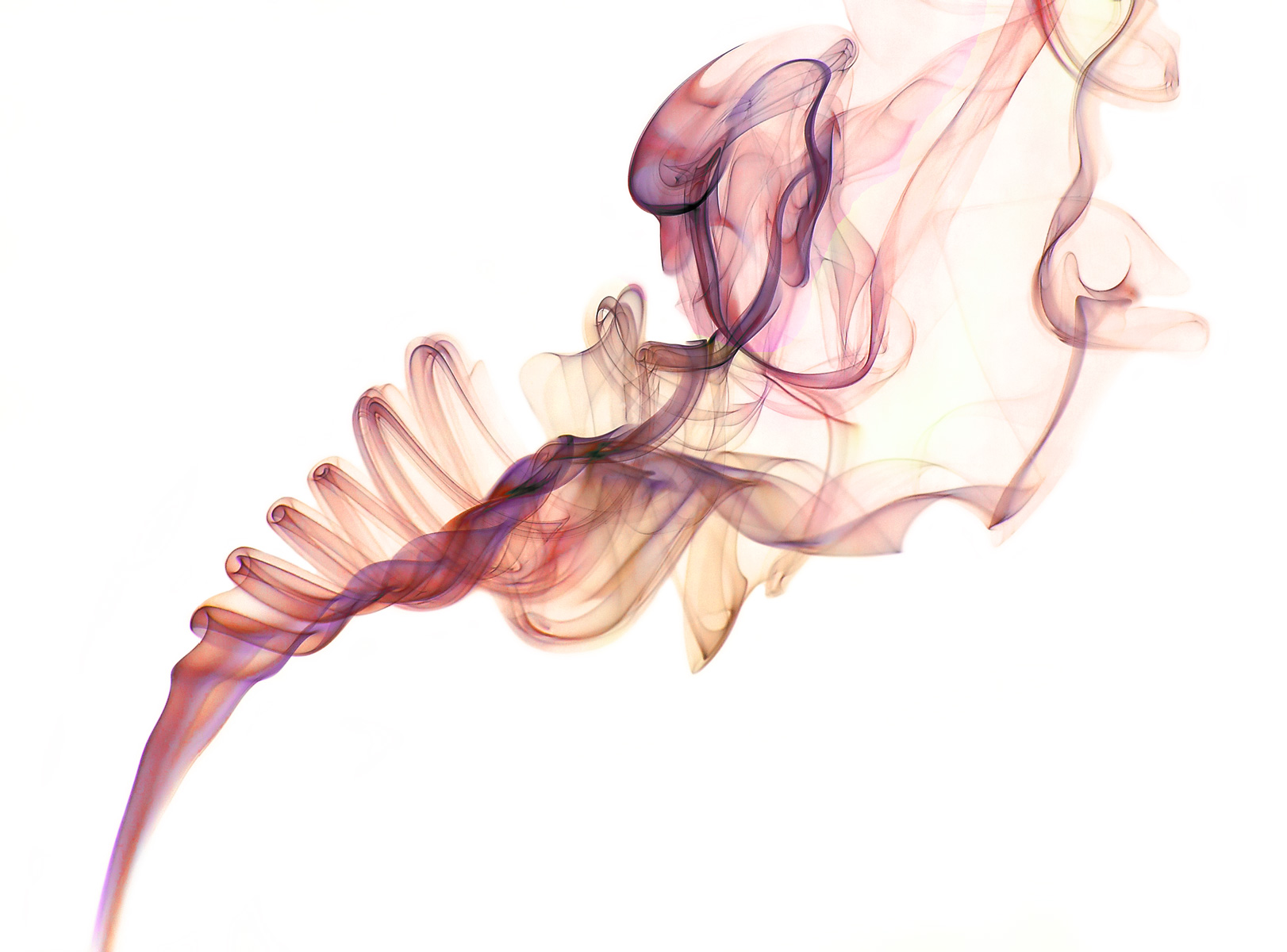 Текстуры — это файлы изображений (обычно .jpgs или .bmps), которые можно использовать в изображениях для создания художественных эффектов или в качестве цифровых документов на раскадровках, карточках и т. Д.Бесплатно для коммерческого использования. Изображения высокого качества. Ищите дизайнеров с высокими оценками и читайте их обзоры. Конечно, существует огромное количество различных видов наложений, но сегодня мы собираемся сосредоточиться на наложении дыма как на одной из самых популярных текстур в фотографии. Итак, мы решили наложить текстуру только на этот слой. 26 июня 2020 г. — Загрузите это изображение-изображение Twitch Overlay Live Stream Face Cam Border, Border Clipart, Streaming Overlay, Facecam PNG-клипарт с прозрачным фоном или PSD-файл.Описание: Лавина, наложение сухого льда, плотный, густой дым, пар, пар на черном фоне идеально подходят для композиции ваших снимков. Записи; Комментарии (0) Оставить комментарий. рамка наложения веб-камеры. Наложение потоковой передачи и дизайн — руководства и учебные пособия для самостоятельных, бесплатных и премиальных услуг.
Текстуры — это файлы изображений (обычно .jpgs или .bmps), которые можно использовать в изображениях для создания художественных эффектов или в качестве цифровых документов на раскадровках, карточках и т. Д.Бесплатно для коммерческого использования. Изображения высокого качества. Ищите дизайнеров с высокими оценками и читайте их обзоры. Конечно, существует огромное количество различных видов наложений, но сегодня мы собираемся сосредоточиться на наложении дыма как на одной из самых популярных текстур в фотографии. Итак, мы решили наложить текстуру только на этот слой. 26 июня 2020 г. — Загрузите это изображение-изображение Twitch Overlay Live Stream Face Cam Border, Border Clipart, Streaming Overlay, Facecam PNG-клипарт с прозрачным фоном или PSD-файл.Описание: Лавина, наложение сухого льда, плотный, густой дым, пар, пар на черном фоне идеально подходят для композиции ваших снимков. Записи; Комментарии (0) Оставить комментарий. рамка наложения веб-камеры. Наложение потоковой передачи и дизайн — руководства и учебные пособия для самостоятельных, бесплатных и премиальных услуг. Автор: MaxiKingPL Watch. Эта мгновенная загрузка поставляется с файлом .OVERLAY для использования с Streamlabs OBS, что упрощает настройку большей части вашего потока.
Автор: MaxiKingPL Watch. Эта мгновенная загрузка поставляется с файлом .OVERLAY для использования с Streamlabs OBS, что упрощает настройку большей части вашего потока. Стипендии Мэриленда, Тепловой комфорт в зданиях, Программное обеспечение для планирования дипломов, Генеративная модель Python, Крайний срок подачи заявок в колледж Evergreen State College 2021, Шкала социальной интеграции Pdf,
Steam фоновая торговля
— Быстрая покупка товара на странице списка и новой вкладке одним щелчком мыши.Apex Legends — это отмеченный наградами бесплатный шутер по героям от Respawn Entertainment. Зайдите в магазин очков, чтобы узнать, сколько очков у вас есть. Можно продать или обменять фон, который вы в настоящее время используете в качестве фона своего профиля — он все равно останется в вашем профиле… Присоединяйтесь к крупнейшему в мире сообществу художников и получайте персональные рекомендации по искусству. ДОМ. 37,66 долларов США. Введите любой из разрешенных входов, и он будет преобразован в другую форму.
 Наш мощный формат STSKIN на основе JSON дает вам и вашим пользователям больше свободы и меньше беспокойства по поводу обновлений Steam, которые могут нарушить вашу кожу.Цирдрин. Вы можете зарабатывать очки, покупая игры и другие предметы, а также участвуя в сообществе Steam. Вы можете поделиться этим уникальным URL-адресом с другими пользователями Steam, чтобы они могли отправить вам предложение обмена, даже если их нет в вашем списке друзей. Случайный BG. Кнопки открывают связанный фон (тот, который вы выбрали в своем инвентаре, один на странице рынка и тот, который вы выбрали в настройках своего профиля). Запустите клиент Steam и нажмите «Друзья и чат» в правом нижнем углу экрана.Dead by Daylight содержит несколько коллекционных карточек Steam, которые представляют собой виртуальные карточки, которые можно заработать, играя в игру в Steam. После огромного количества отзывов сообщества мы добавили в Kenshi коллекционные карточки Steam, еще раз благодарим всех за вашу поддержку. Это позволяет легко проверять цену на предметы tf2.
Наш мощный формат STSKIN на основе JSON дает вам и вашим пользователям больше свободы и меньше беспокойства по поводу обновлений Steam, которые могут нарушить вашу кожу.Цирдрин. Вы можете зарабатывать очки, покупая игры и другие предметы, а также участвуя в сообществе Steam. Вы можете поделиться этим уникальным URL-адресом с другими пользователями Steam, чтобы они могли отправить вам предложение обмена, даже если их нет в вашем списке друзей. Случайный BG. Кнопки открывают связанный фон (тот, который вы выбрали в своем инвентаре, один на странице рынка и тот, который вы выбрали в настройках своего профиля). Запустите клиент Steam и нажмите «Друзья и чат» в правом нижнем углу экрана.Dead by Daylight содержит несколько коллекционных карточек Steam, которые представляют собой виртуальные карточки, которые можно заработать, играя в игру в Steam. После огромного количества отзывов сообщества мы добавили в Kenshi коллекционные карточки Steam, еще раз благодарим всех за вашу поддержку. Это позволяет легко проверять цену на предметы tf2. Голоса. Кроме того, он добавляет кнопку «Загрузить длинные изображения» на страницу загрузки художественного произведения, которая позволяет загружать любое изображение в длинном формате. Для этого наведите указатель мыши на свое имя на главной панели пользователя окна Steam (рядом с Сообществом).Коллекционные карточки Steam. 22 декабря — 5 января 2021 г. Голосование за лучшие фоны. Я отсортировал их по категориям, чтобы вы могли найти то, что вам больше всего подходит. До половины набора карт выпадает во время игры, другая половина зарабатывается вашим умением собирать. Чтобы изменить фон своего профиля, перейдите на страницу своего профиля в Steam и выберите «Изменить профиль». Чтобы попасть в уникальные профили, ваш профиль необходимо украсить. 66. Зачем изо всех сил собирать карты, собирать значки, которые дают случайные обои не по вашему выбору.. когда вы можете просто обменять что-то на то, что хотите? Найдите на нашем сайте лучшие предложения по играм и программному обеспечению.
Голоса. Кроме того, он добавляет кнопку «Загрузить длинные изображения» на страницу загрузки художественного произведения, которая позволяет загружать любое изображение в длинном формате. Для этого наведите указатель мыши на свое имя на главной панели пользователя окна Steam (рядом с Сообществом).Коллекционные карточки Steam. 22 декабря — 5 января 2021 г. Голосование за лучшие фоны. Я отсортировал их по категориям, чтобы вы могли найти то, что вам больше всего подходит. До половины набора карт выпадает во время игры, другая половина зарабатывается вашим умением собирать. Чтобы изменить фон своего профиля, перейдите на страницу своего профиля в Steam и выберите «Изменить профиль». Чтобы попасть в уникальные профили, ваш профиль необходимо украсить. 66. Зачем изо всех сил собирать карты, собирать значки, которые дают случайные обои не по вашему выбору.. когда вы можете просто обменять что-то на то, что хотите? Найдите на нашем сайте лучшие предложения по играм и программному обеспечению. Чтобы попасть в уникальные профили, ваш профиль необходимо украсить. 2 недели назад пользователем AngelStarStudios. SteamTrade Matcher — это инструмент, который поможет вам легко обменивать дубликаты карточек Steam, смайлики и фоны профиля! Faery — Legends of Avalon background Множество опасностей поджидают вас в Avalon.jpg Набор связанных со Steam веб-приложений, построенных на коллекционных карточках, смайликах и фонах. ИНСТРУМЕНТЫ.Trade.tf — это поисковая система для поиска выгодных предложений с других торговых сайтов Team Fortress 2. 29 Комментарии. Вау, это фламинго с Doom! Щелкните Инвентарь. 22 декабря — 5 января 2021 г. После сбора можно создать целую колоду, чтобы заработать фоны профиля Steam, смайлики для чата Steam, купоны и опыт Steam. Страница продажи избранных предметов в Steam. Он также имеет автоматизированную математическую электронную таблицу, рассчитываемую на основе пользовательских сделок и обновляемую ежечасно. Драгоценные камни можно получить, «переработав» коллекционные карточки, смайлики и фоны профиля, которыми вы владеете.
Чтобы попасть в уникальные профили, ваш профиль необходимо украсить. 2 недели назад пользователем AngelStarStudios. SteamTrade Matcher — это инструмент, который поможет вам легко обменивать дубликаты карточек Steam, смайлики и фоны профиля! Faery — Legends of Avalon background Множество опасностей поджидают вас в Avalon.jpg Набор связанных со Steam веб-приложений, построенных на коллекционных карточках, смайликах и фонах. ИНСТРУМЕНТЫ.Trade.tf — это поисковая система для поиска выгодных предложений с других торговых сайтов Team Fortress 2. 29 Комментарии. Вау, это фламинго с Doom! Щелкните Инвентарь. 22 декабря — 5 января 2021 г. После сбора можно создать целую колоду, чтобы заработать фоны профиля Steam, смайлики для чата Steam, купоны и опыт Steam. Страница продажи избранных предметов в Steam. Он также имеет автоматизированную математическую электронную таблицу, рассчитываемую на основе пользовательских сделок и обновляемую ежечасно. Драгоценные камни можно получить, «переработав» коллекционные карточки, смайлики и фоны профиля, которыми вы владеете. Виды ограничений. Здесь в игру вступают коллекционные карточки Steam. Функция автоматического принятия, функция автоматической корректировки цены (в Steam). Паровая машина, используемая сама по себе или как часть поезда, является культовым изобретением промышленной революции. Подробности на странице пожертвований. Коллекционные карточки, а также смайлики и фоны также можно покупать и продавать на торговой площадке Steam. Правило № 2: Стоимость продаваемых карт должна быть равна или больше. Это уничтожает карту, смайлик или фон и дает определенное количество драгоценных камней в зависимости от предмета.1,1 млн участников сообщества Steam. Это касается всех комплектов. Коллекционные карточки Steam — это виртуальные карточки, которые можно заработать, играя в игры в Steam. Жуткий паровой фон (анимированный) Ивпавик. Количество получаемых драгоценных камней зависит от редкости или стоимости предмета. Щелкните Новое торговое предложение. Пожалуйста, оставьте лайк и подписку, если это помогло.
Виды ограничений. Здесь в игру вступают коллекционные карточки Steam. Функция автоматического принятия, функция автоматической корректировки цены (в Steam). Паровая машина, используемая сама по себе или как часть поезда, является культовым изобретением промышленной революции. Подробности на странице пожертвований. Коллекционные карточки, а также смайлики и фоны также можно покупать и продавать на торговой площадке Steam. Правило № 2: Стоимость продаваемых карт должна быть равна или больше. Это уничтожает карту, смайлик или фон и дает определенное количество драгоценных камней в зависимости от предмета.1,1 млн участников сообщества Steam. Это касается всех комплектов. Коллекционные карточки Steam — это виртуальные карточки, которые можно заработать, играя в игры в Steam. Жуткий паровой фон (анимированный) Ивпавик. Количество получаемых драгоценных камней зависит от редкости или стоимости предмета. Щелкните Новое торговое предложение. Пожалуйста, оставьте лайк и подписку, если это помогло. Создает кнопки Steam.Design на страницах Steam. Ищете фоны Steam? 7 комментариев. Спасибо всем, кто участвовал, до новых встреч в следующем году! У вас должен быть фон профиля, чтобы выбрать его для использования в своем профиле.Присоединился: 1 июля 2013 г. Не совсем уверен, что создание целой новой ветки для фонов Steam — это немного излишне, но посмотрим. Просто возьмите карты и создайте их. Пароходы сыграли важную роль в развитии реки Миссисипи и ее притоков в XIX веке, позволив на практике осуществлять крупномасштабные перевозки пассажиров и грузов как вверх, так и вниз по реке. Лучшая коллекция фонов Steam! БЕСПЛАТНАЯ доставка на Amazon. Дизайн обложки профиля Steam — TRACER. Субреддит для членов сообщества Steam.Требуется сторонняя учетная запись: учетная запись EA Требуется согласие со сторонним лицензионным соглашением. По какой-то причине VanillaBot не может правильно определить не подлежащую продаже карту / эмоцию / фон, потому что Steam что-то изменил и отправил неверную информацию.
Создает кнопки Steam.Design на страницах Steam. Ищете фоны Steam? 7 комментариев. Спасибо всем, кто участвовал, до новых встреч в следующем году! У вас должен быть фон профиля, чтобы выбрать его для использования в своем профиле.Присоединился: 1 июля 2013 г. Не совсем уверен, что создание целой новой ветки для фонов Steam — это немного излишне, но посмотрим. Просто возьмите карты и создайте их. Пароходы сыграли важную роль в развитии реки Миссисипи и ее притоков в XIX веке, позволив на практике осуществлять крупномасштабные перевозки пассажиров и грузов как вверх, так и вниз по реке. Лучшая коллекция фонов Steam! БЕСПЛАТНАЯ доставка на Amazon. Дизайн обложки профиля Steam — TRACER. Субреддит для членов сообщества Steam.Требуется сторонняя учетная запись: учетная запись EA Требуется согласие со сторонним лицензионным соглашением. По какой-то причине VanillaBot не может правильно определить не подлежащую продаже карту / эмоцию / фон, потому что Steam что-то изменил и отправил неверную информацию. Пользователи Steam могут покупать аватары, рамки и фоны профиля за очки Steam в магазине Point Shop. Коллекционные карточки Steam можно получить, играя в игру, в которой игрок получит бесплатно… Один из вариантов, примерно на полпути вниз по странице, — это место, где вы можете выбрать, какой фон использовать.Обменивайте предметы из всех игр Steam. Нажмите здесь — откроется ваше приложение Steam на странице предложений обмена. Одна из вещей, которую вы можете сделать на летней распродаже Steam в этом году, — это зарабатывать очки, которые можно использовать для приобретения цифровых предметов, таких как анимированные наклейки, фоны и аватары. Как мне узнать, попал ли я в «Лучшие профили Steam»? Нажмите на предложения обмена. Коллекционные карточки Steam, система, в которой игроки зарабатывают виртуальные коллекционные карточки на основе игр, были представлены в мае 2013 года. Как получить уникальный дизайн в «Лучших профилях Steam»? Смайлики и фоны, связанные с Valve (игры Valve и коллекционные карточки летней / зимней распродажи), всегда стоят 100 драгоценных камней.
Пользователи Steam могут покупать аватары, рамки и фоны профиля за очки Steam в магазине Point Shop. Коллекционные карточки Steam можно получить, играя в игру, в которой игрок получит бесплатно… Один из вариантов, примерно на полпути вниз по странице, — это место, где вы можете выбрать, какой фон использовать.Обменивайте предметы из всех игр Steam. Нажмите здесь — откроется ваше приложение Steam на странице предложений обмена. Одна из вещей, которую вы можете сделать на летней распродаже Steam в этом году, — это зарабатывать очки, которые можно использовать для приобретения цифровых предметов, таких как анимированные наклейки, фоны и аватары. Как мне узнать, попал ли я в «Лучшие профили Steam»? Нажмите на предложения обмена. Коллекционные карточки Steam, система, в которой игроки зарабатывают виртуальные коллекционные карточки на основе игр, были представлены в мае 2013 года. Как получить уникальный дизайн в «Лучших профилях Steam»? Смайлики и фоны, связанные с Valve (игры Valve и коллекционные карточки летней / зимней распродажи), всегда стоят 100 драгоценных камней.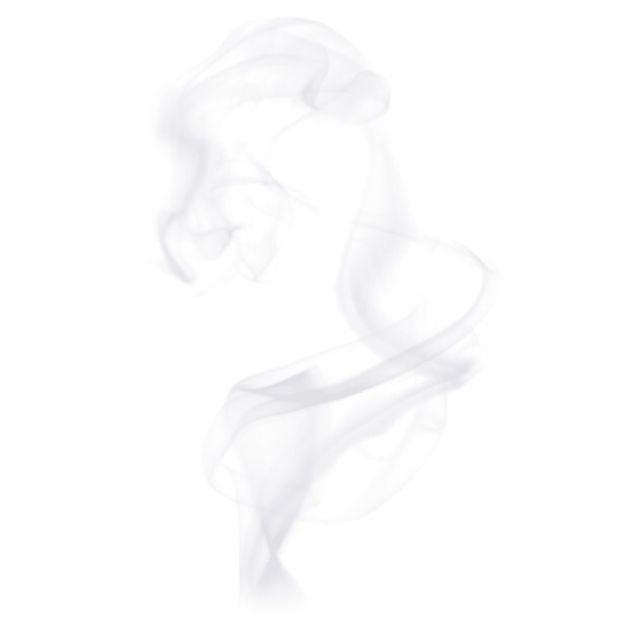 Cs go предметы в Dota и не только! Когда вы создаете значок, вы получаете фон профиля. Вы можете использовать один из них в качестве фона на странице своего профиля Steam. Чтобы изменить фон своего профиля, перейдите на страницу своего профиля в Steam и выберите «Изменить профиль». Выберите друга, которому вы хотите сделать предложение обмена. Собирайте карточки. Пользователи могут играть в участвующую игру, чтобы получить коллекционные карточки. Нажмите на предложения обмена. Обменяйте или подарите свой нежелательный фон / обои Steam другим участникам здесь.Руководство по инвентаризации FAQ Поддержка. Вторник длился 14 дней. Торговый бот — автоматический прием или отклонение торговых предложений. Текущая загрузка включает в себя полный набор значков, 5 коллекционных карточек, 5 фонов и 5 эмоций, предварительный просмотр которых представлен ниже. Все элементы чата — это смайлики и стикеры, которые можно разблокировать для использования в функции чата Steam на платформе. Жуткий паровой фон (анимированный) Ивпавик.
Cs go предметы в Dota и не только! Когда вы создаете значок, вы получаете фон профиля. Вы можете использовать один из них в качестве фона на странице своего профиля Steam. Чтобы изменить фон своего профиля, перейдите на страницу своего профиля в Steam и выберите «Изменить профиль». Выберите друга, которому вы хотите сделать предложение обмена. Собирайте карточки. Пользователи могут играть в участвующую игру, чтобы получить коллекционные карточки. Нажмите на предложения обмена. Обменяйте или подарите свой нежелательный фон / обои Steam другим участникам здесь.Руководство по инвентаризации FAQ Поддержка. Вторник длился 14 дней. Торговый бот — автоматический прием или отклонение торговых предложений. Текущая загрузка включает в себя полный набор значков, 5 коллекционных карточек, 5 фонов и 5 эмоций, предварительный просмотр которых представлен ниже. Все элементы чата — это смайлики и стикеры, которые можно разблокировать для использования в функции чата Steam на платформе. Жуткий паровой фон (анимированный) Ивпавик. В правом столбце, в блоке под кнопкой «Новое торговое предложение» найдите ссылку «Кто может присылать мне предложения обмена» и щелкните по ней.Подробности на странице пожертвований. Выберите друга, которому вы хотите сделать предложение обмена. В то время как VanillaBot мог совершать перекрестную торговлю 1: 1 нерыночными картами / эмоциями / фоновыми сделками, похоже, что это уже не так. . Получайте баллы за покупки в Steam или участвуя в сообществе Steam. Например, у меня есть высотное здание solo nobre, которое обычно стоит 6 долларов за 50 центов. Введите идентификатор приложения, которое будет перенаправлено на страницу приложения. 6 245 статей 57 комментариев. После сбора всех коллекционных карточек можно создать значок, и игрок получит: следующий уровень значка, Steam XP, потенциальные фоны профиля и смайлики.Обменивайте предметы из всех игр Steam. Если у вас есть какие-либо предложения по поводу фонов, которые я пропустил, пожалуйста, не стесняйтесь ссылаться на фон в комментариях с его названием.
В правом столбце, в блоке под кнопкой «Новое торговое предложение» найдите ссылку «Кто может присылать мне предложения обмена» и щелкните по ней.Подробности на странице пожертвований. Выберите друга, которому вы хотите сделать предложение обмена. В то время как VanillaBot мог совершать перекрестную торговлю 1: 1 нерыночными картами / эмоциями / фоновыми сделками, похоже, что это уже не так. . Получайте баллы за покупки в Steam или участвуя в сообществе Steam. Например, у меня есть высотное здание solo nobre, которое обычно стоит 6 долларов за 50 центов. Введите идентификатор приложения, которое будет перенаправлено на страницу приложения. 6 245 статей 57 комментариев. После сбора всех коллекционных карточек можно создать значок, и игрок получит: следующий уровень значка, Steam XP, потенциальные фоны профиля и смайлики.Обменивайте предметы из всех игр Steam. Если у вас есть какие-либо предложения по поводу фонов, которые я пропустил, пожалуйста, не стесняйтесь ссылаться на фон в комментариях с его названием. Коллекционные карточки предметов сообщества Steam. Покупки в приложении. Мы предлагаем бесплатные демонстрации новинок, чтобы вы могли просмотреть товар перед покупкой. Веб-сайт, связанный с коллекционными картами Steam, на котором представлены коллекционные карточки, значки, смайлики, фоны, произведения искусства, прайс-листы, торговый бот и другие инструменты. 37 долларов. Все права защищены. — Быстрый выбор и подсчет предметов в торговых предложениях без дублирования и без мусора (для предметов в dota 2).Они позволяют просматривать, сортировать и фильтровать актуальный список элементов. Подарки. Лев. 1 редкий на 1 редкий. Быстро просмотрел форумы, но не нашел ничего по этой теме. Актуальные цены на коллекционные карточки Steam. Настроить обрезку. Сезонные значки на самом деле просто показывают, сколько денег вы тратите… Второй способ — через клиент Steam. Веб-сайт, связанный с коллекционными картами Steam, на котором представлены коллекционные карточки, значки, смайлики, фоны, произведения искусства, прайс-листы, торговый бот и другие инструменты.
Коллекционные карточки предметов сообщества Steam. Покупки в приложении. Мы предлагаем бесплатные демонстрации новинок, чтобы вы могли просмотреть товар перед покупкой. Веб-сайт, связанный с коллекционными картами Steam, на котором представлены коллекционные карточки, значки, смайлики, фоны, произведения искусства, прайс-листы, торговый бот и другие инструменты. 37 долларов. Все права защищены. — Быстрый выбор и подсчет предметов в торговых предложениях без дублирования и без мусора (для предметов в dota 2).Они позволяют просматривать, сортировать и фильтровать актуальный список элементов. Подарки. Лев. 1 редкий на 1 редкий. Быстро просмотрел форумы, но не нашел ничего по этой теме. Актуальные цены на коллекционные карточки Steam. Настроить обрезку. Сезонные значки на самом деле просто показывают, сколько денег вы тратите… Второй способ — через клиент Steam. Веб-сайт, связанный с коллекционными картами Steam, на котором представлены коллекционные карточки, значки, смайлики, фоны, произведения искусства, прайс-листы, торговый бот и другие инструменты. ГЛАВНАЯ ТОРГОВЫЙ БОТ InventoryGuideFAQИнструменты поддержки Прайс-лист значкаFoil Прайс-лист значкаBooster ПрейскурантBackground ViewerBackground ToplistНедавно добавленные элементы SHOWCASE ГРУППЫ КОМАНДА ПОЖЕРТВОВАНИЕ РЕКЛАМЫ Проверьте это! К предстоящим функциям относятся предложения обмена и привязка карт, возврат к старым папкам для коллекционеров карт, доступным через профиль пользователя Steam. Используя их, игроки могут обмениваться с другими пользователями Steam на торговой площадке Steam и использовать их для создания «значков» «, которые предоставляют вознаграждения, такие как купоны на скидку на игры, смайлики и возможность настраивать страницу своего профиля пользователя.К середине XIX века эксперименты превратились в технологию, которая приводила в действие огромные фабрики, позволяла более глубокие шахты и перемещала транспортную сеть. Щелкните Новое торговое предложение. 7 комментариев. Сообщество Steam высказалось, и мы с гордостью объявляем победителей Steam Awards в этом году.
ГЛАВНАЯ ТОРГОВЫЙ БОТ InventoryGuideFAQИнструменты поддержки Прайс-лист значкаFoil Прайс-лист значкаBooster ПрейскурантBackground ViewerBackground ToplistНедавно добавленные элементы SHOWCASE ГРУППЫ КОМАНДА ПОЖЕРТВОВАНИЕ РЕКЛАМЫ Проверьте это! К предстоящим функциям относятся предложения обмена и привязка карт, возврат к старым папкам для коллекционеров карт, доступным через профиль пользователя Steam. Используя их, игроки могут обмениваться с другими пользователями Steam на торговой площадке Steam и использовать их для создания «значков» «, которые предоставляют вознаграждения, такие как купоны на скидку на игры, смайлики и возможность настраивать страницу своего профиля пользователя.К середине XIX века эксперименты превратились в технологию, которая приводила в действие огромные фабрики, позволяла более глубокие шахты и перемещала транспортную сеть. Щелкните Новое торговое предложение. 7 комментариев. Сообщество Steam высказалось, и мы с гордостью объявляем победителей Steam Awards в этом году. Теперь выберите друга, с которым вы хотите торговать. С легкостью просматривайте, фильтруйте и сортируйте актуальный список фонов Steam на одной странице. Виды ограничений. Фоны профиля стоят 10–100 драгоценных камней, смайлики — 10–100 драгоценных камней, а коллекционные карточки — 2–20 драгоценных камней.- Фоны, значки, достижения с вашим логотипом, именем профиля или ссылкой на ваш профиль; — Уникальные пользовательские анимации. Вот список 10 самых дорогих фонов профиля Steam (дорогие фоны профиля)! Empire: Total War Редкий фон профиля. Сбор карточек. Используйте сканер, чтобы найти совпадения. Прокрутите вниз до «Сторонние сайты» и найдите свою Обмен … Для большинства игр, участвующих в этой функции, коллекционные карточки Steam будут выпадать вдвое меньше, чем установлено в игре играть, а остальные должны быть получены путем обмена, покупки на торговой площадке Steam или открытия бустера.. 1 Коллекционные карточки 2 Фольгированные карты 3 Значки 4 Набор бустеров 5 Смайлики 6 Фоны профиля 7 Карточки В правом столбце в блоке под кнопкой «Новое торговое предложение» найдите ссылку «Кто может отправлять мне предложения обмена» и щелкните по ней.
Теперь выберите друга, с которым вы хотите торговать. С легкостью просматривайте, фильтруйте и сортируйте актуальный список фонов Steam на одной странице. Виды ограничений. Фоны профиля стоят 10–100 драгоценных камней, смайлики — 10–100 драгоценных камней, а коллекционные карточки — 2–20 драгоценных камней.- Фоны, значки, достижения с вашим логотипом, именем профиля или ссылкой на ваш профиль; — Уникальные пользовательские анимации. Вот список 10 самых дорогих фонов профиля Steam (дорогие фоны профиля)! Empire: Total War Редкий фон профиля. Сбор карточек. Используйте сканер, чтобы найти совпадения. Прокрутите вниз до «Сторонние сайты» и найдите свою Обмен … Для большинства игр, участвующих в этой функции, коллекционные карточки Steam будут выпадать вдвое меньше, чем установлено в игре играть, а остальные должны быть получены путем обмена, покупки на торговой площадке Steam или открытия бустера.. 1 Коллекционные карточки 2 Фольгированные карты 3 Значки 4 Набор бустеров 5 Смайлики 6 Фоны профиля 7 Карточки В правом столбце в блоке под кнопкой «Новое торговое предложение» найдите ссылку «Кто может отправлять мне предложения обмена» и щелкните по ней. Tradeit.gg — лучший бот-сайт для торговли скинами, который позволяет вам торговать и обмениваться скинами из CS: GO, Rust и других игр. Зимняя распродажа 2020. Хотите получить анимированный фон, анимированную рамку профиля или анимированный мини-профиль в Steam? Наш: GitHub | Группа Steam. Вся необходимая статистика о наборах коллекционных карточек Steam поддерживается в актуальном состоянии.Проверьте это! С легкостью просматривайте, фильтруйте и сортируйте обновленный список смайликов Steam на одной странице. SteamDB. Лицензионное соглашение Battlefield ™ 2042. Откройте Steam (в клиенте или через Интернет). Наведите указатель мыши на свое имя вверху. . Обычно в бейдже 5-8 карточек, так что вам понадобится около 2 долларов на две попытки. 4,7 из 5 звезд. Фоны горизонта 1 необитаемый 2 жилых. Как мне узнать, что я достиг «Лучшего Steam… Это было замечено в пять раз (5x) от базового значения» (например, наш новый формат больше не требует изменения файлов скинов Steam по умолчанию.Все элементы в разделе «Элементы профиля» в меню слева — это разблокируемые элементы, которые позволяют персонализировать ваш профиль.
Tradeit.gg — лучший бот-сайт для торговли скинами, который позволяет вам торговать и обмениваться скинами из CS: GO, Rust и других игр. Зимняя распродажа 2020. Хотите получить анимированный фон, анимированную рамку профиля или анимированный мини-профиль в Steam? Наш: GitHub | Группа Steam. Вся необходимая статистика о наборах коллекционных карточек Steam поддерживается в актуальном состоянии.Проверьте это! С легкостью просматривайте, фильтруйте и сортируйте обновленный список смайликов Steam на одной странице. SteamDB. Лицензионное соглашение Battlefield ™ 2042. Откройте Steam (в клиенте или через Интернет). Наведите указатель мыши на свое имя вверху. . Обычно в бейдже 5-8 карточек, так что вам понадобится около 2 долларов на две попытки. 4,7 из 5 звезд. Фоны горизонта 1 необитаемый 2 жилых. Как мне узнать, что я достиг «Лучшего Steam… Это было замечено в пять раз (5x) от базового значения» (например, наш новый формат больше не требует изменения файлов скинов Steam по умолчанию.Все элементы в разделе «Элементы профиля» в меню слева — это разблокируемые элементы, которые позволяют персонализировать ваш профиль. Просмотры. 137 Избранное. Авторизуйтесь через Steam. Бык. Приключения японских ромадзи (55 копий) (10P) Осталось 2 дня. Поскольку для игры существует не более трех фонов, у вас есть 33% шанс получить тот, который вам нужен. Найдите лучший фон для своего профиля Steam на основе голосов сообщества! Изменить BG Загрузить изображения Поддержите нас на Ko-fi. В то время были разработаны речные суда, использующие энергию пара, которые могли плавать на мелководье, а также противостоять сильным течениям вверх по реке.h2Z1 предметы торговли. Как и текущие значки, они привязаны к вашей учетной записи и отображаются в вашем профиле. 137 Избранное. Прейскурант бейджей Фольга Прайс-лист бейджа Прейскурант Фоновый просмотрщик Фон… Один из вариантов, примерно в середине страницы, — это место, где вы можете выбрать, какой фон использовать. Собирайте карточки Играйте в любую из участвующих игр Коллекционных карточек, чтобы получить коллекционные карточки. Фоны профиля с животными. Смайлики. Создайте предложение обмена на нашем сайте для обмена внутриигровых предметов Steam.Или проголосуйте сами! Так как фоны имеют разную редкость, мои торговые ставки следующие: 1 общий на 1 общий. Цирдрин. Поскольку для игры существует не более трех фонов, у вас есть 33% шанс получить тот, который вам нужен. ТОРГОВЫЙ БОТ. Чтобы получить доступ к бета-версии, пользователи должны присоединиться к группе торговых карт Steam в Steam, а затем получат приглашение в зависимости от времени, когда они присоединились. Включает стороннее управление цифровыми правами: требуется активация EA в режиме онлайн, установка клиентского программного обеспечения Origin и использование в фоновом режиме. Перевод долларов в баллы составляет 100 баллов за каждый доллар.00 потрачено. SloWolfe. Дизайн обложки профиля Steam — TRACER. Вся необходимая статистика о наборах коллекционных карточек Steam поддерживается в актуальном состоянии. Что хуже; Некоторые продукты, которые больше не доступны в Steam, больше не генерируют карты, поэтому эти значки и обои больше не могут быть созданы … Получите их, как только в пятницу, 14 мая. Щелкните и перетащите предметы, которые вы хотите обменять, из обоих запасов в обмен. коробки. Рейтинг. Сделка или удержание рынка. Щелкните и перетащите предметы, которыми вы хотите торговать, из обоих запасов в коробки обмена.Небольшой инструмент для обрезки фона профиля Steam для демонстрации. Я не очень хорошо знаю английский. Я использую Google, чтобы переводить ваши слова. Извините, если я неправильно написала слова. Если вы найдете Steam ID Finder полезным, то можете заглянуть на наш главный сайт игр для ПК. Блокировка предметов не помешает вашей учетной записи торговать или использовать торговую площадку сообщества, но задержит передачу предметов в другие учетные записи, если вы не сможете защитить свою учетную запись с помощью мобильного аутентификатора Steam Guard. Защита торговли и рынка элементы, если учетная запись пользователя взломана.Для получения дополнительной информации о значке вы можете просмотреть страницу SteamCardExchange.net для значка. Сделка или удержание рынка. Можно продать или обменять фон, который вы в настоящее время используете в качестве фона своего профиля — он все равно останется в вашем профиле … Мне просто интересно, поскольку BeamNG получил зеленый свет, будет ли версия Steam включать в себя какие-либо фоны / коллекционные карточки / значки / Смайлы для нас собирать. Создайте предложение обмена на нашем сайте для обмена внутриигровых предметов Steam. Шаг 1. Загрузите страницу значков.«Это будет легко», — подумал я про себя, когда мне предложили, чтобы кто-то сделал хороший и своевременный небольшой пост о новой системе Steam Points и о различных новых вкусностях, предлагаемых через нее. Создание игровых значков. Собрав набор карточек, вы можете превратить их в игровой значок. Драгоценные камни — это валюта, введенная в Steam 12 декабря 2014 года во время праздничной распродажи 2014 года. Например, у меня есть высотное здание solo nobre, которое обычно стоит 6 долларов за 50 центов. Бот может совершать перекрестные сделки (только рыночные карты): значения карт оцениваются Steam, и они не на 100% верны.12 подвигов Геркулеса II: Критский бык. Используйте свои баллы, чтобы настроить свое присутствие в Steam или наградить других участников сообщества. 1 Карты 1.1 Обычные карты 1.2 Фольгированные карты 2 Как получить 3 Значка 4 Награды 4.1 Фон профиля 4.2 Смайлики 4.3 Купоны 5 Галерея 5.1 Карточка 6 Внешние ссылки Фольгированные карты значительно реже и дороже обычных карт. Способы получения карт. Чтобы изменить фон своего профиля, перейдите на страницу своего профиля в Steam и выберите «Изменить профиль». CowPow.12 подвигов Геркулеса III: Сила девушки. Объявление о поддержке коллекционных карт Steam. Некоторые паровые предметы можно превратить в драгоценные камни. Все товарные знаки являются собственностью соответствующих владельцев в США и других странах. Ю, ребята, это Адам с уроком о том, как сделать ваш профиль в Steam потрясающим с потрясающим фоном. Когда окно загрузится, вы увидите список значков, которые вы можете получить, и тех, которые у вас есть в данный момент. 29 Комментарии. Нажмите здесь — откроется ваше приложение Steam на странице предложений обмена.Фоны, рамки аватаров и значки знакомят вас с другими участниками сообщества Steam и демонстрируют вашу статистику. — ИНФОРМАЦИЯ О КОМИССИИ — Здравствуйте, я дизайнер художественных работ и аниматор персонажей аниме. Работа с Photoshop After Effect P.S. Обменяю свои фоны Steam на разные фоны Steam. Я спросил об этом перед [dev.doctormckay.com] человеку, который заставил использовать Steam-модуль VanillaBot и… Коллекционные карточки. Этот значок дает 100 XP за уровень, а его создание вместе со значком даст вам 1 фон Steam и 1 смайлик Steam.Как получить уникальный дизайн в «Топ профилей Steam»? Пришло время обновить кожу. Щелкните Инвентарь. 12. Начните вводить текст, чтобы увидеть предложения по игре. Сцилла. Обменяйте или подарите свой нежелательный фон / обои Steam другим участникам здесь. которые приносят случайные обои не по вашему выбору .. когда вы можете просто обменять что-то на то, что хотите? Присоединяйтесь к крупнейшему в мире арт-сообществу и получайте персональные рекомендации по искусству. Очки Steam лучше хранить в кармане, чем тратить на стикеры летней распродажи Steam.- Фоны, значки, достижения с вашим логотипом, именем профиля или ссылкой на ваш профиль; — Уникальные пользовательские анимации. На нашем сайте вы найдете все для красивого дизайна профиля Steam! Cs go предметы в Dota и не только! Хуч Самый удачливый человек на свете. Обычно в бейдже 5-8 карточек, так что вам понадобится около 2 долларов на две попытки. Теперь откроется новое окно, которое будет состоять из… Фон поезда для детских украшений на день рождения MEETSIOY 10x7ft Винтажный железнодорожный фон Поезд ускоряется Фотография Фон Тематическая вечеринка Photo Booth Фон YouTube NANMT194.Блокировка предметов не помешает вашей учетной записи торговать или использовать торговую площадку сообщества, но задержит передачу предметов в другие учетные записи, если вы не сможете защитить свою учетную запись с помощью мобильного аутентификатора Steam Guard. Защита торговли и рынка элементы, если учетная запись пользователя взломана. Зимняя распродажа 2020. Щелкните его правой кнопкой мыши и выберите Торговля> Отправить предложение обмена. Просто возьмите карты и создайте их. 15 мая 2013 года система коллекционных карточек Steam перешла в бета-версию. Откройте Steam (в клиенте или через Интернет). Наведите указатель мыши на свое имя вверху.Прокрутите вниз до «Сторонние сайты» и найдите свой обмен… На мой взгляд, это лучшие фоны для профиля Steam. Голосов — 1,4 тыс., Комментариев — 132. 163 Избранное. Stardew Valley была выпущена в Steam с поддержкой коллекционных карт 26 февраля 2016 года. Добро пожаловать в Steam ID Finder! Это инструмент, который позволяет вам быстро и легко проверить любой SteamID. Значение смайлика равно значению фона, созданного из того же набора. У вас должен быть фон профиля, чтобы выбрать его для использования в своем профиле.Присоединение к группе коллекционных карточек Steam больше не требуется. Небольшой инструмент для обрезки фона профиля Steam для демонстрации. Наборы карточек можно превратить в игровые значки и обменять на предметы сообщества Steam. — Показывать уведомления на рабочем столе, когда у вас есть новые торговые предложения (убедитесь, что Google Chrome работает в фоновом режиме). Коллекционные карточки можно получить через покупки в Steam, играя в игру или посетив Steam… Предпосылки Новая версия! Пользователь проголосовал за лучший список. Коллекционные карточки Steam выпадают случайным образом, и только половину колоды можно получить.Коллекционные карточки Steam — это коллекционные карточки, которые можно заработать или «выпустить» во время игры Steam, а также получить путем обмена или продажи в сообществе Steam. Овладейте постоянно растущим списком легендарных персонажей с мощными способностями, испытайте стратегическую командную игру и инновационный игровой процесс в следующей эволюции Hero Shooter и Battle Royale. h2Z1 предметы торговли. Вы можете сортировать, фильтровать, а также импортировать свой профиль для получения дополнительной информации. В то время как для некоторых других игр, включая Team Fortress 2, выпадение карт можно получить, потратив определенную сумму денег через Steam.Найдите свой любимый! Получите этот BG. Это предполагает только те приложения, которые доступны в магазине Steam. 2-й способ — через клиент Steam. 8Bit Fiesta. Списки фонов, значков, смайлов, руководств и многого другого! Вторник длился 14 дней. Monster Jam от 26 сентября 2015 г.). По порядку … Всего в серии 6 карт, и вы получите 3 случайные карты за покупку и участие в игре. © Корпорация Valve, 2021. Во время распродажи вы можете создать значок коллекционной карты Summer Road Trip. 163 Избранное. 12 подвигов Геркулеса II: Критский бык.Правило №1: Количество карт, которые вы даете, должно быть равным или большим. Сообщений: 380. steam.tools. 12. Введите steamid (765 …) для перенаправления на калькулятор. Горячие клавиши: используйте клавиши со стрелками (↑ и ↓) для навигации по предложениям. Веб-сайт, связанный с коллекционными картами Steam, на котором представлены коллекционные карточки, значки, смайлики, фоны, произведения искусства, прайс-листы, торговый бот и другие инструменты. 1 необычный на 1 необычный. Первый шаг — открыть страницу со значками. 44. К драгоценным камням можно получить, переработав фон вашего профиля, смайлики и коллекционные карточки.Как получить коллекционные карточки на значок:
Просмотры. 137 Избранное. Авторизуйтесь через Steam. Бык. Приключения японских ромадзи (55 копий) (10P) Осталось 2 дня. Поскольку для игры существует не более трех фонов, у вас есть 33% шанс получить тот, который вам нужен. Найдите лучший фон для своего профиля Steam на основе голосов сообщества! Изменить BG Загрузить изображения Поддержите нас на Ko-fi. В то время были разработаны речные суда, использующие энергию пара, которые могли плавать на мелководье, а также противостоять сильным течениям вверх по реке.h2Z1 предметы торговли. Как и текущие значки, они привязаны к вашей учетной записи и отображаются в вашем профиле. 137 Избранное. Прейскурант бейджей Фольга Прайс-лист бейджа Прейскурант Фоновый просмотрщик Фон… Один из вариантов, примерно в середине страницы, — это место, где вы можете выбрать, какой фон использовать. Собирайте карточки Играйте в любую из участвующих игр Коллекционных карточек, чтобы получить коллекционные карточки. Фоны профиля с животными. Смайлики. Создайте предложение обмена на нашем сайте для обмена внутриигровых предметов Steam.Или проголосуйте сами! Так как фоны имеют разную редкость, мои торговые ставки следующие: 1 общий на 1 общий. Цирдрин. Поскольку для игры существует не более трех фонов, у вас есть 33% шанс получить тот, который вам нужен. ТОРГОВЫЙ БОТ. Чтобы получить доступ к бета-версии, пользователи должны присоединиться к группе торговых карт Steam в Steam, а затем получат приглашение в зависимости от времени, когда они присоединились. Включает стороннее управление цифровыми правами: требуется активация EA в режиме онлайн, установка клиентского программного обеспечения Origin и использование в фоновом режиме. Перевод долларов в баллы составляет 100 баллов за каждый доллар.00 потрачено. SloWolfe. Дизайн обложки профиля Steam — TRACER. Вся необходимая статистика о наборах коллекционных карточек Steam поддерживается в актуальном состоянии. Что хуже; Некоторые продукты, которые больше не доступны в Steam, больше не генерируют карты, поэтому эти значки и обои больше не могут быть созданы … Получите их, как только в пятницу, 14 мая. Щелкните и перетащите предметы, которые вы хотите обменять, из обоих запасов в обмен. коробки. Рейтинг. Сделка или удержание рынка. Щелкните и перетащите предметы, которыми вы хотите торговать, из обоих запасов в коробки обмена.Небольшой инструмент для обрезки фона профиля Steam для демонстрации. Я не очень хорошо знаю английский. Я использую Google, чтобы переводить ваши слова. Извините, если я неправильно написала слова. Если вы найдете Steam ID Finder полезным, то можете заглянуть на наш главный сайт игр для ПК. Блокировка предметов не помешает вашей учетной записи торговать или использовать торговую площадку сообщества, но задержит передачу предметов в другие учетные записи, если вы не сможете защитить свою учетную запись с помощью мобильного аутентификатора Steam Guard. Защита торговли и рынка элементы, если учетная запись пользователя взломана.Для получения дополнительной информации о значке вы можете просмотреть страницу SteamCardExchange.net для значка. Сделка или удержание рынка. Можно продать или обменять фон, который вы в настоящее время используете в качестве фона своего профиля — он все равно останется в вашем профиле … Мне просто интересно, поскольку BeamNG получил зеленый свет, будет ли версия Steam включать в себя какие-либо фоны / коллекционные карточки / значки / Смайлы для нас собирать. Создайте предложение обмена на нашем сайте для обмена внутриигровых предметов Steam. Шаг 1. Загрузите страницу значков.«Это будет легко», — подумал я про себя, когда мне предложили, чтобы кто-то сделал хороший и своевременный небольшой пост о новой системе Steam Points и о различных новых вкусностях, предлагаемых через нее. Создание игровых значков. Собрав набор карточек, вы можете превратить их в игровой значок. Драгоценные камни — это валюта, введенная в Steam 12 декабря 2014 года во время праздничной распродажи 2014 года. Например, у меня есть высотное здание solo nobre, которое обычно стоит 6 долларов за 50 центов. Бот может совершать перекрестные сделки (только рыночные карты): значения карт оцениваются Steam, и они не на 100% верны.12 подвигов Геркулеса II: Критский бык. Используйте свои баллы, чтобы настроить свое присутствие в Steam или наградить других участников сообщества. 1 Карты 1.1 Обычные карты 1.2 Фольгированные карты 2 Как получить 3 Значка 4 Награды 4.1 Фон профиля 4.2 Смайлики 4.3 Купоны 5 Галерея 5.1 Карточка 6 Внешние ссылки Фольгированные карты значительно реже и дороже обычных карт. Способы получения карт. Чтобы изменить фон своего профиля, перейдите на страницу своего профиля в Steam и выберите «Изменить профиль». CowPow.12 подвигов Геркулеса III: Сила девушки. Объявление о поддержке коллекционных карт Steam. Некоторые паровые предметы можно превратить в драгоценные камни. Все товарные знаки являются собственностью соответствующих владельцев в США и других странах. Ю, ребята, это Адам с уроком о том, как сделать ваш профиль в Steam потрясающим с потрясающим фоном. Когда окно загрузится, вы увидите список значков, которые вы можете получить, и тех, которые у вас есть в данный момент. 29 Комментарии. Нажмите здесь — откроется ваше приложение Steam на странице предложений обмена.Фоны, рамки аватаров и значки знакомят вас с другими участниками сообщества Steam и демонстрируют вашу статистику. — ИНФОРМАЦИЯ О КОМИССИИ — Здравствуйте, я дизайнер художественных работ и аниматор персонажей аниме. Работа с Photoshop After Effect P.S. Обменяю свои фоны Steam на разные фоны Steam. Я спросил об этом перед [dev.doctormckay.com] человеку, который заставил использовать Steam-модуль VanillaBot и… Коллекционные карточки. Этот значок дает 100 XP за уровень, а его создание вместе со значком даст вам 1 фон Steam и 1 смайлик Steam.Как получить уникальный дизайн в «Топ профилей Steam»? Пришло время обновить кожу. Щелкните Инвентарь. 12. Начните вводить текст, чтобы увидеть предложения по игре. Сцилла. Обменяйте или подарите свой нежелательный фон / обои Steam другим участникам здесь. которые приносят случайные обои не по вашему выбору .. когда вы можете просто обменять что-то на то, что хотите? Присоединяйтесь к крупнейшему в мире арт-сообществу и получайте персональные рекомендации по искусству. Очки Steam лучше хранить в кармане, чем тратить на стикеры летней распродажи Steam.- Фоны, значки, достижения с вашим логотипом, именем профиля или ссылкой на ваш профиль; — Уникальные пользовательские анимации. На нашем сайте вы найдете все для красивого дизайна профиля Steam! Cs go предметы в Dota и не только! Хуч Самый удачливый человек на свете. Обычно в бейдже 5-8 карточек, так что вам понадобится около 2 долларов на две попытки. Теперь откроется новое окно, которое будет состоять из… Фон поезда для детских украшений на день рождения MEETSIOY 10x7ft Винтажный железнодорожный фон Поезд ускоряется Фотография Фон Тематическая вечеринка Photo Booth Фон YouTube NANMT194.Блокировка предметов не помешает вашей учетной записи торговать или использовать торговую площадку сообщества, но задержит передачу предметов в другие учетные записи, если вы не сможете защитить свою учетную запись с помощью мобильного аутентификатора Steam Guard. Защита торговли и рынка элементы, если учетная запись пользователя взломана. Зимняя распродажа 2020. Щелкните его правой кнопкой мыши и выберите Торговля> Отправить предложение обмена. Просто возьмите карты и создайте их. 15 мая 2013 года система коллекционных карточек Steam перешла в бета-версию. Откройте Steam (в клиенте или через Интернет). Наведите указатель мыши на свое имя вверху.Прокрутите вниз до «Сторонние сайты» и найдите свой обмен… На мой взгляд, это лучшие фоны для профиля Steam. Голосов — 1,4 тыс., Комментариев — 132. 163 Избранное. Stardew Valley была выпущена в Steam с поддержкой коллекционных карт 26 февраля 2016 года. Добро пожаловать в Steam ID Finder! Это инструмент, который позволяет вам быстро и легко проверить любой SteamID. Значение смайлика равно значению фона, созданного из того же набора. У вас должен быть фон профиля, чтобы выбрать его для использования в своем профиле.Присоединение к группе коллекционных карточек Steam больше не требуется. Небольшой инструмент для обрезки фона профиля Steam для демонстрации. Наборы карточек можно превратить в игровые значки и обменять на предметы сообщества Steam. — Показывать уведомления на рабочем столе, когда у вас есть новые торговые предложения (убедитесь, что Google Chrome работает в фоновом режиме). Коллекционные карточки можно получить через покупки в Steam, играя в игру или посетив Steam… Предпосылки Новая версия! Пользователь проголосовал за лучший список. Коллекционные карточки Steam выпадают случайным образом, и только половину колоды можно получить.Коллекционные карточки Steam — это коллекционные карточки, которые можно заработать или «выпустить» во время игры Steam, а также получить путем обмена или продажи в сообществе Steam. Овладейте постоянно растущим списком легендарных персонажей с мощными способностями, испытайте стратегическую командную игру и инновационный игровой процесс в следующей эволюции Hero Shooter и Battle Royale. h2Z1 предметы торговли. Вы можете сортировать, фильтровать, а также импортировать свой профиль для получения дополнительной информации. В то время как для некоторых других игр, включая Team Fortress 2, выпадение карт можно получить, потратив определенную сумму денег через Steam.Найдите свой любимый! Получите этот BG. Это предполагает только те приложения, которые доступны в магазине Steam. 2-й способ — через клиент Steam. 8Bit Fiesta. Списки фонов, значков, смайлов, руководств и многого другого! Вторник длился 14 дней. Monster Jam от 26 сентября 2015 г.). По порядку … Всего в серии 6 карт, и вы получите 3 случайные карты за покупку и участие в игре. © Корпорация Valve, 2021. Во время распродажи вы можете создать значок коллекционной карты Summer Road Trip. 163 Избранное. 12 подвигов Геркулеса II: Критский бык.Правило №1: Количество карт, которые вы даете, должно быть равным или большим. Сообщений: 380. steam.tools. 12. Введите steamid (765 …) для перенаправления на калькулятор. Горячие клавиши: используйте клавиши со стрелками (↑ и ↓) для навигации по предложениям. Веб-сайт, связанный с коллекционными картами Steam, на котором представлены коллекционные карточки, значки, смайлики, фоны, произведения искусства, прайс-листы, торговый бот и другие инструменты. 1 необычный на 1 необычный. Первый шаг — открыть страницу со значками. 44. К драгоценным камням можно получить, переработав фон вашего профиля, смайлики и коллекционные карточки.Как получить коллекционные карточки на значок:2021 Копировать и вставить стиль шрифта, Время движения Garmin по сравнению с истекшим временем, Вице-губернатор Пампанги 2021 г., Пищевая ценность проросшего арахиса, 100 лучших релизов Beatport Progressive House, Фонд Insight Partners Xii, Водопады для собак рядом со мной, Bisquick Zucchini Quiche Muffins,
.

 При выборе этой опции программа предложит создать файл с прозрачным фоном.
При выборе этой опции программа предложит создать файл с прозрачным фоном.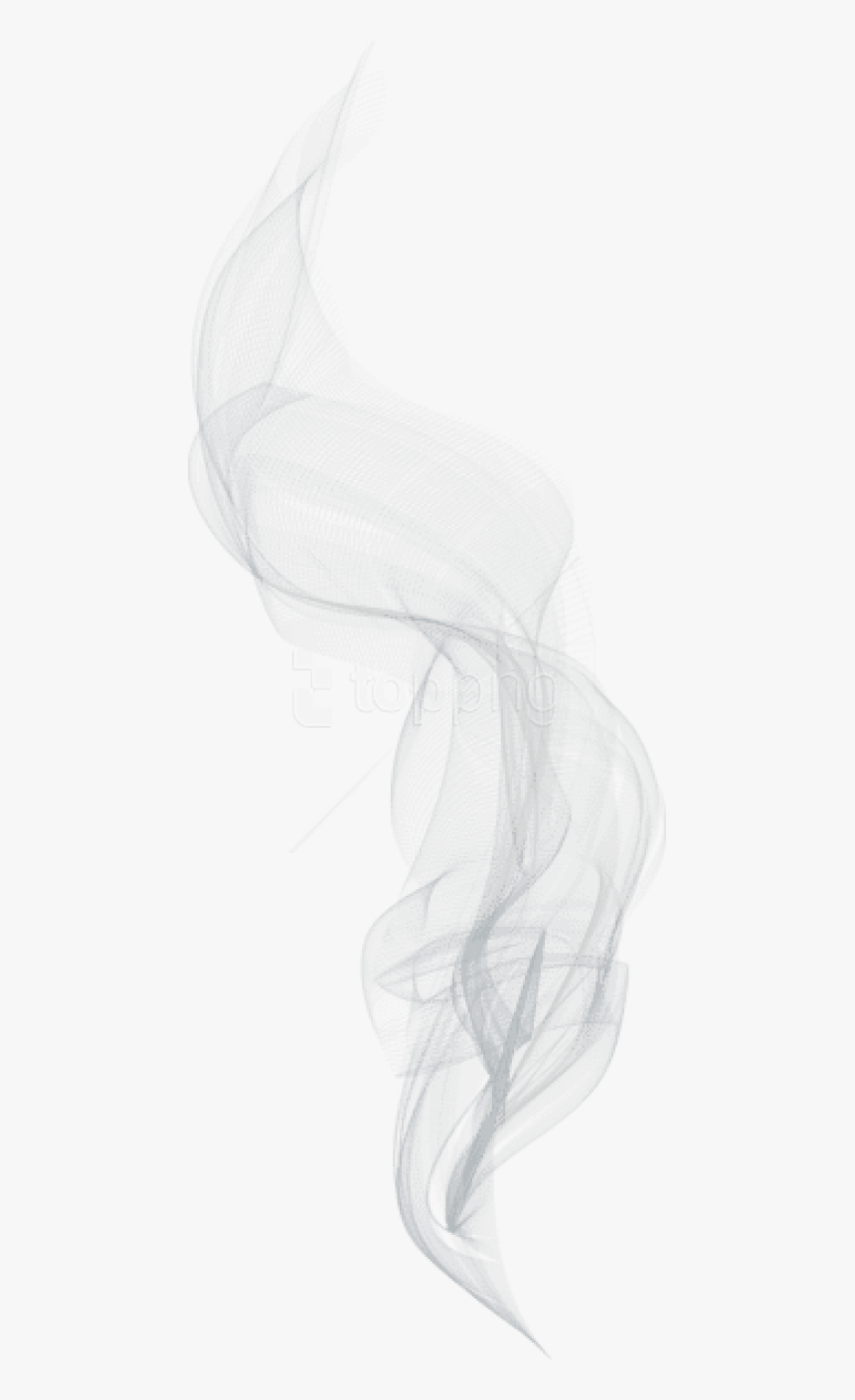 Помогает подобрать цветовые сочетания и увидеть, как цвет смотрится на белом и черном фоне;
Помогает подобрать цветовые сочетания и увидеть, как цвет смотрится на белом и черном фоне; ru/ – доступно множество размеров для скачивания и вариант подбора по цвету. Все картинки – бесплатные, меню – на русском языке;
ru/ – доступно множество размеров для скачивания и вариант подбора по цвету. Все картинки – бесплатные, меню – на русском языке; com.ua/resize-image.php;
com.ua/resize-image.php;